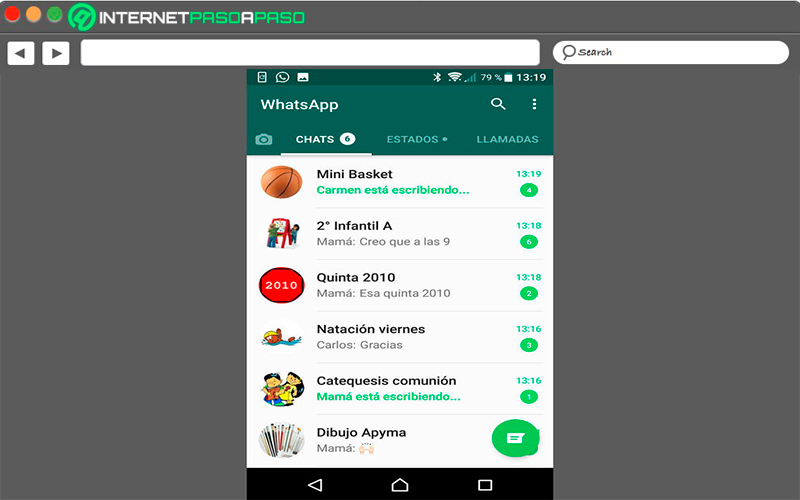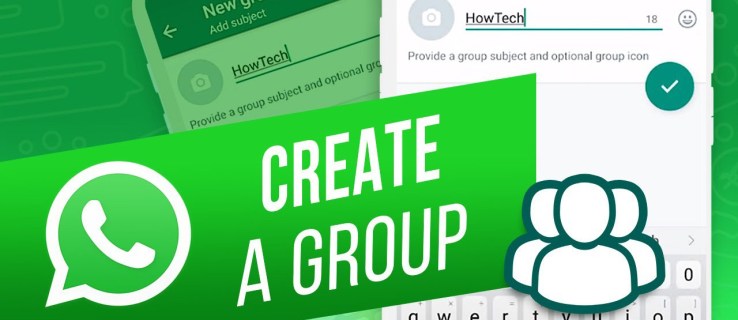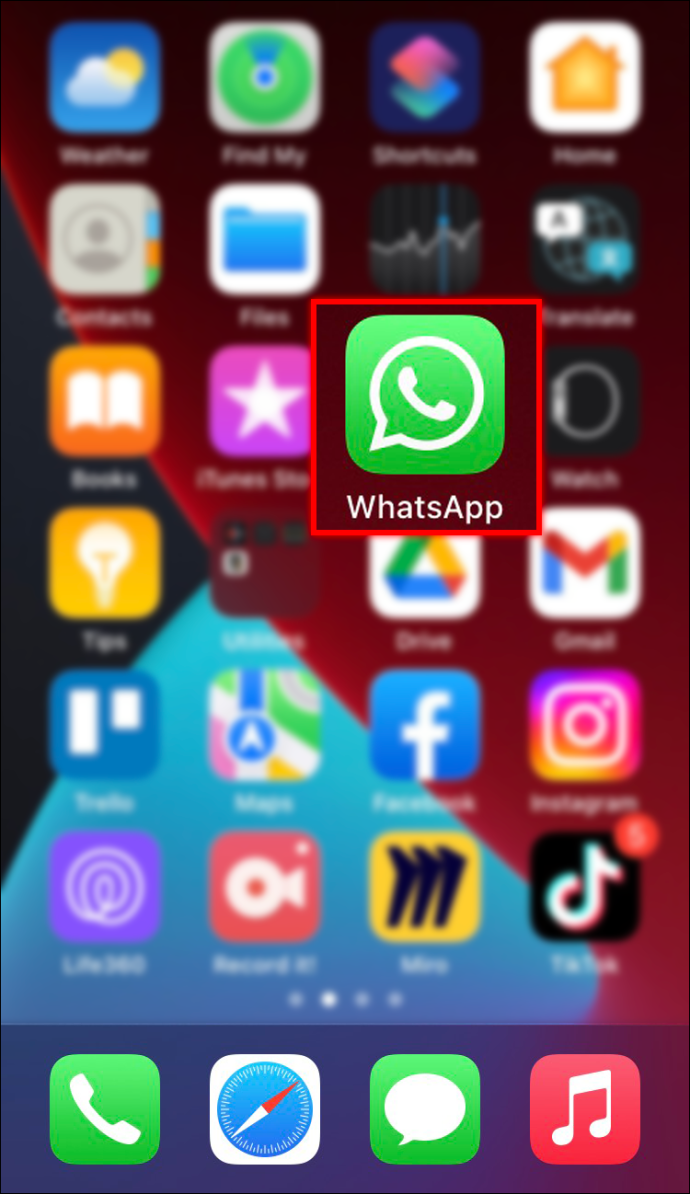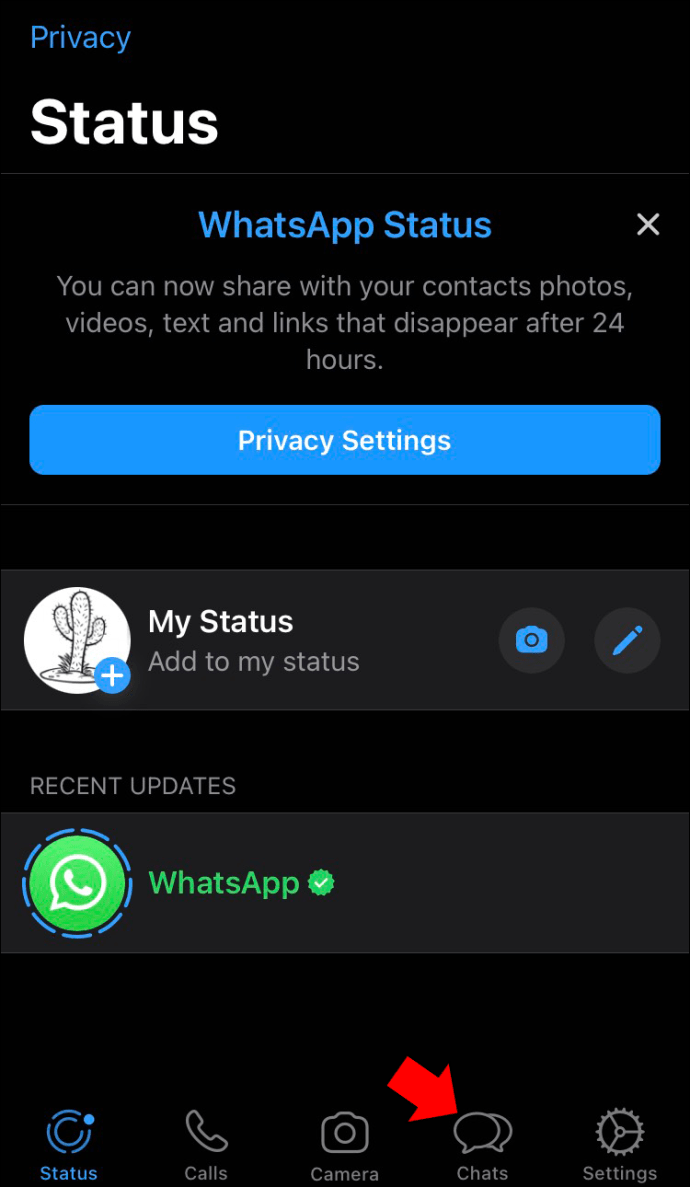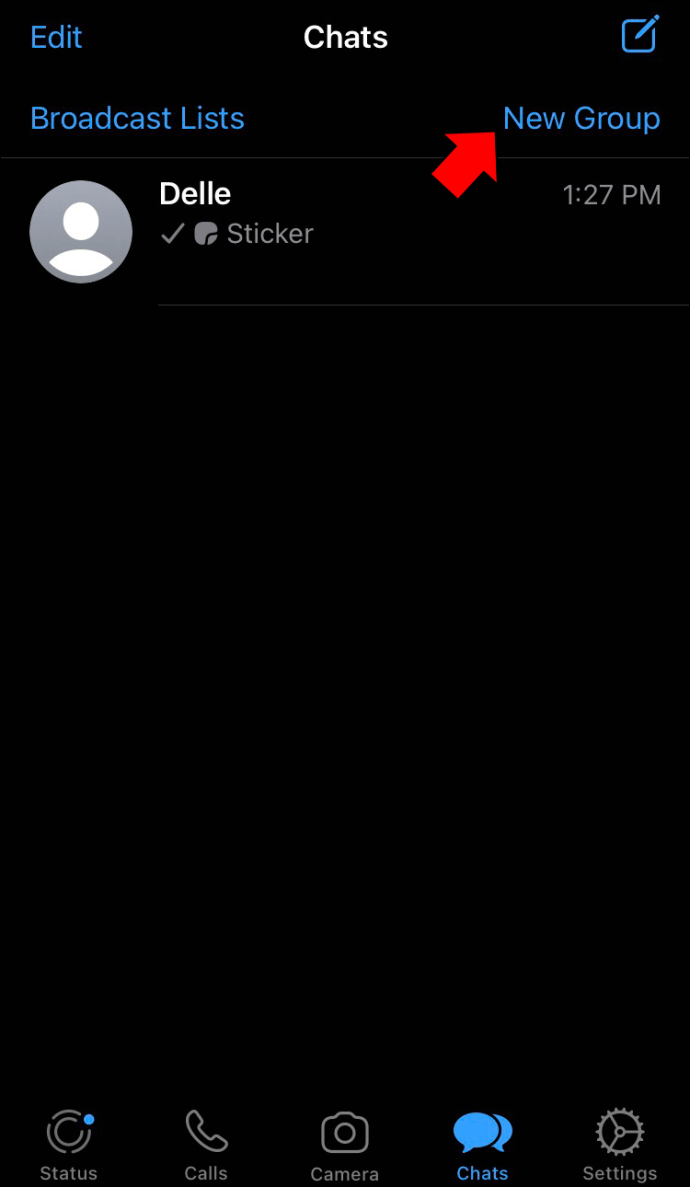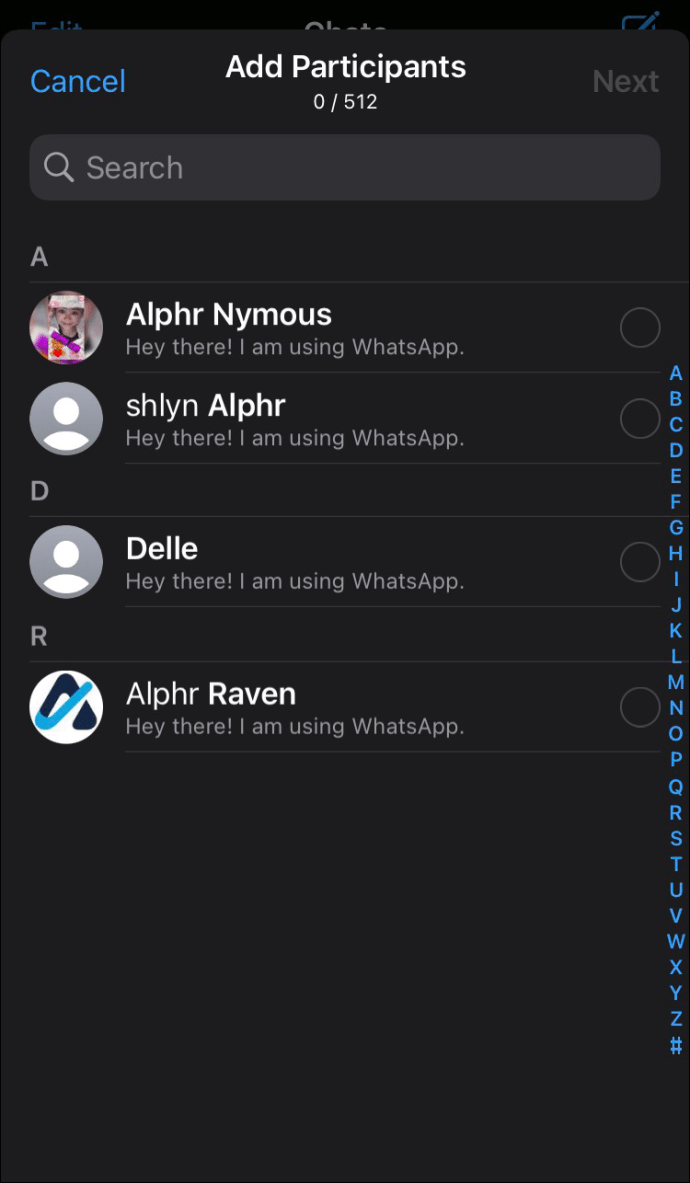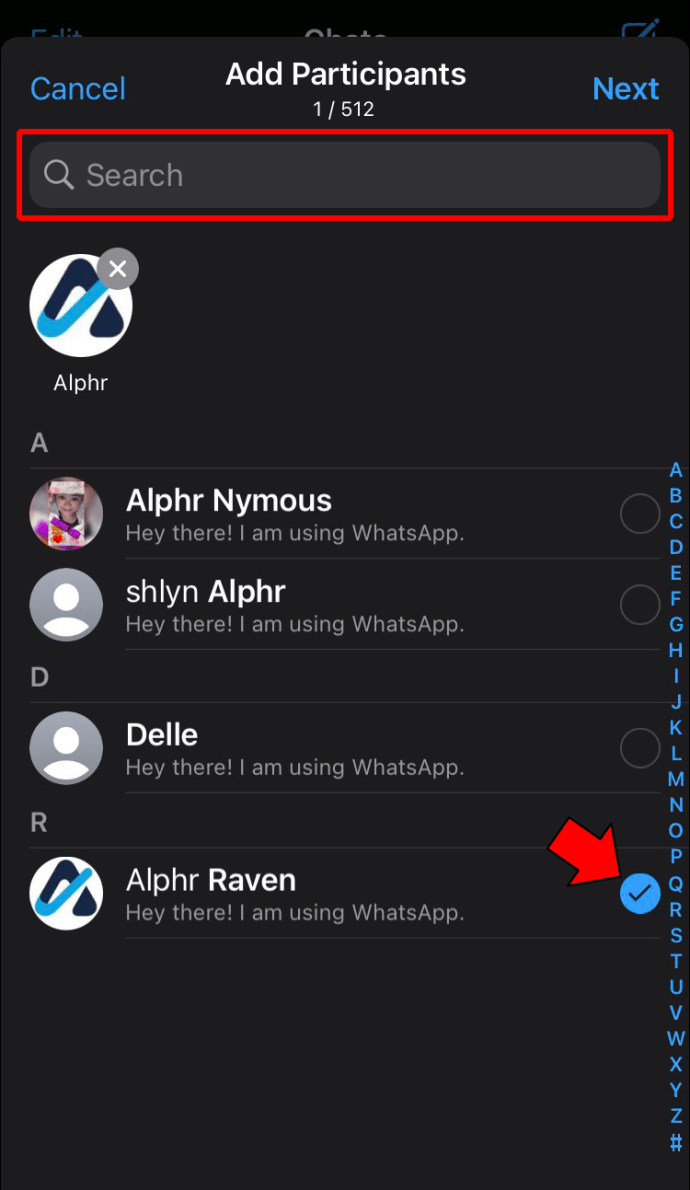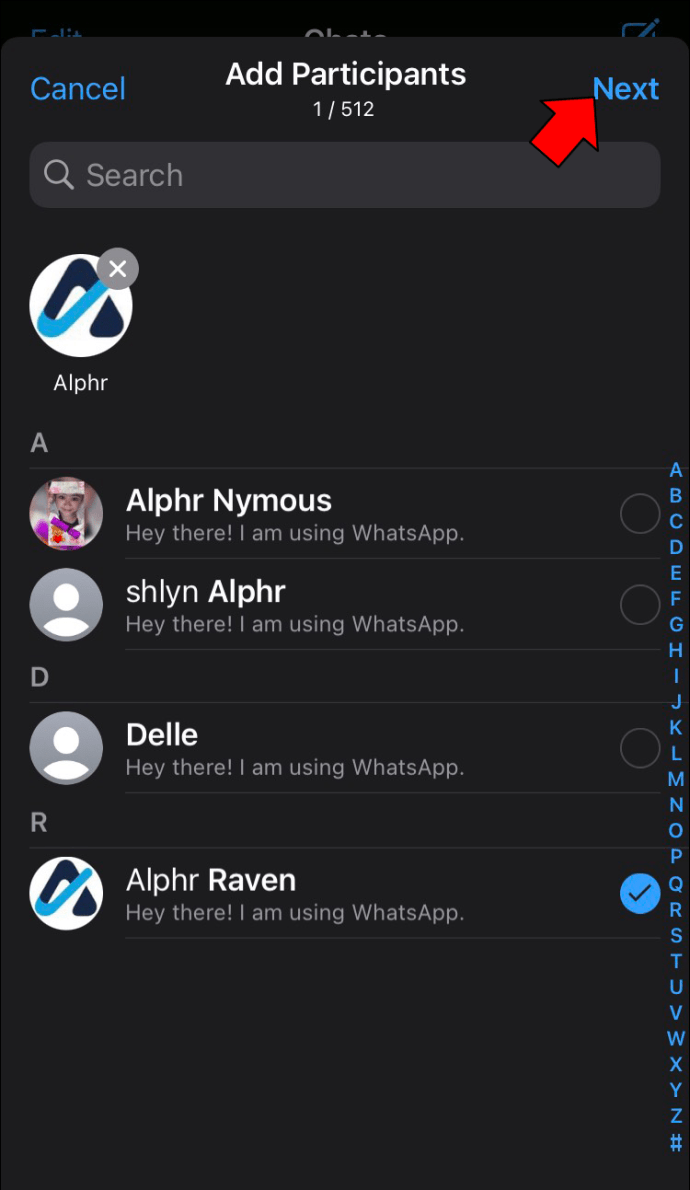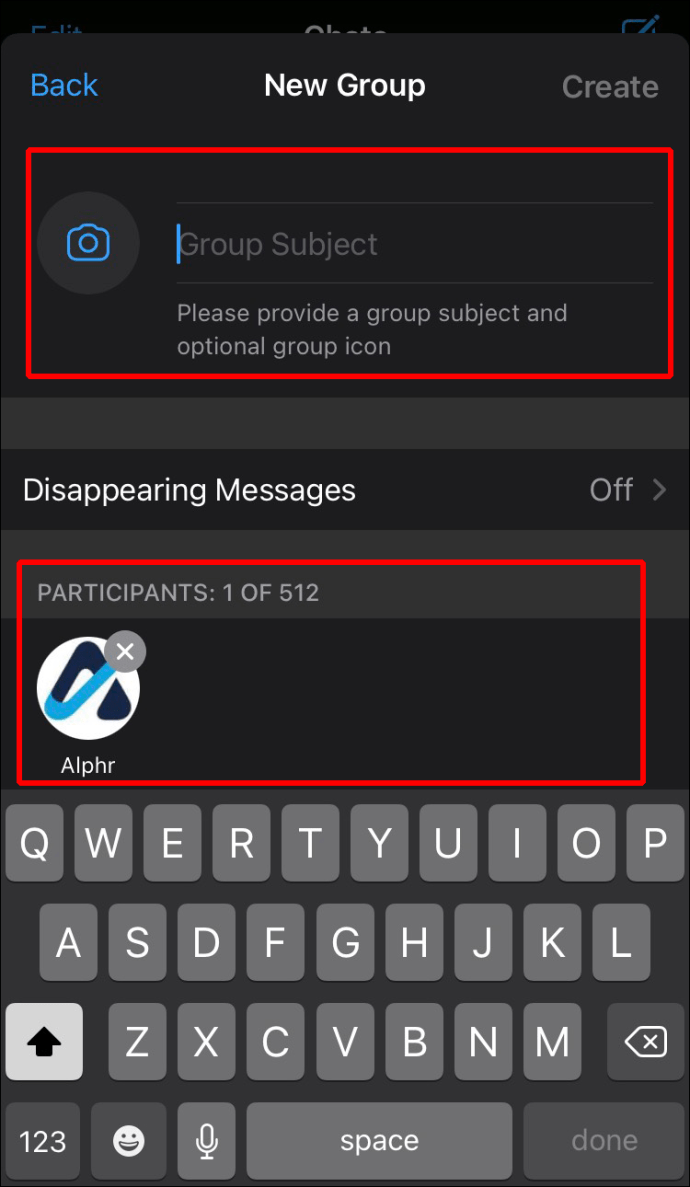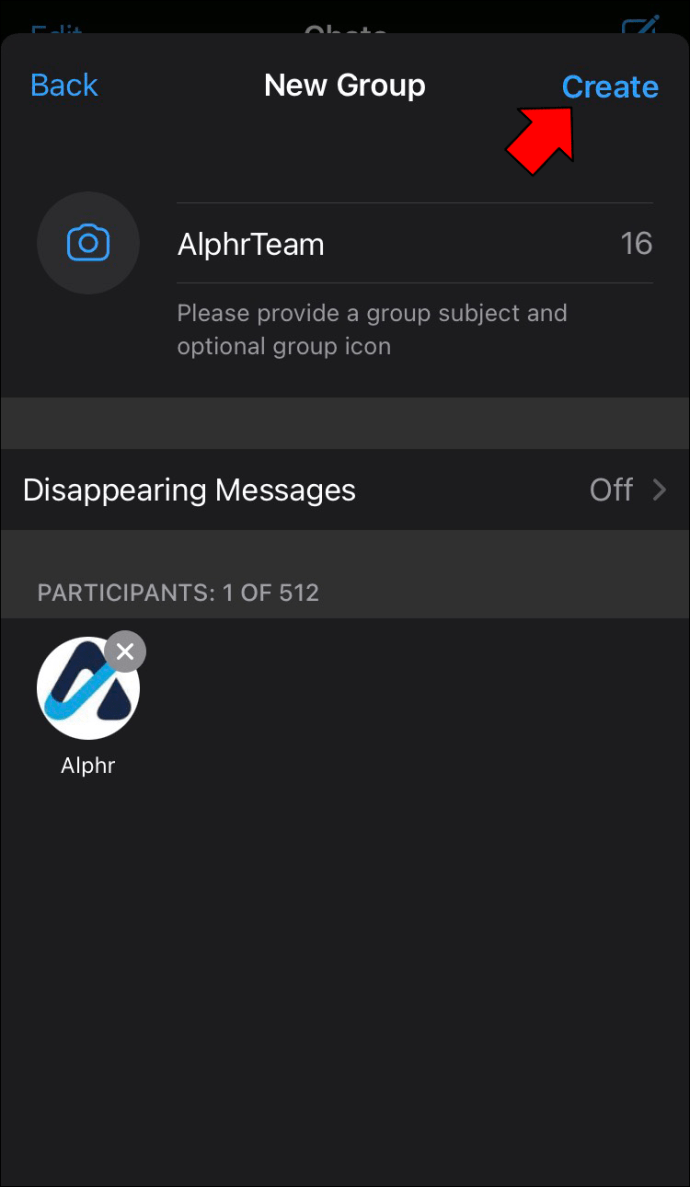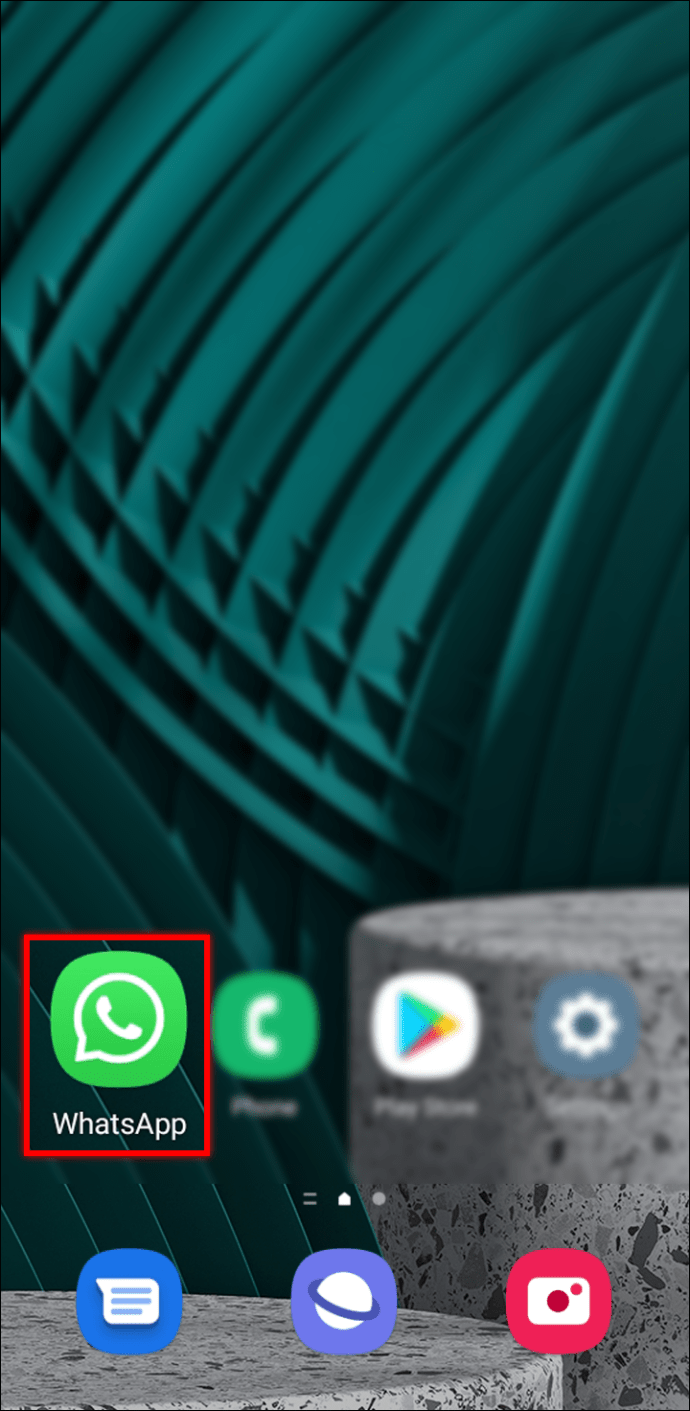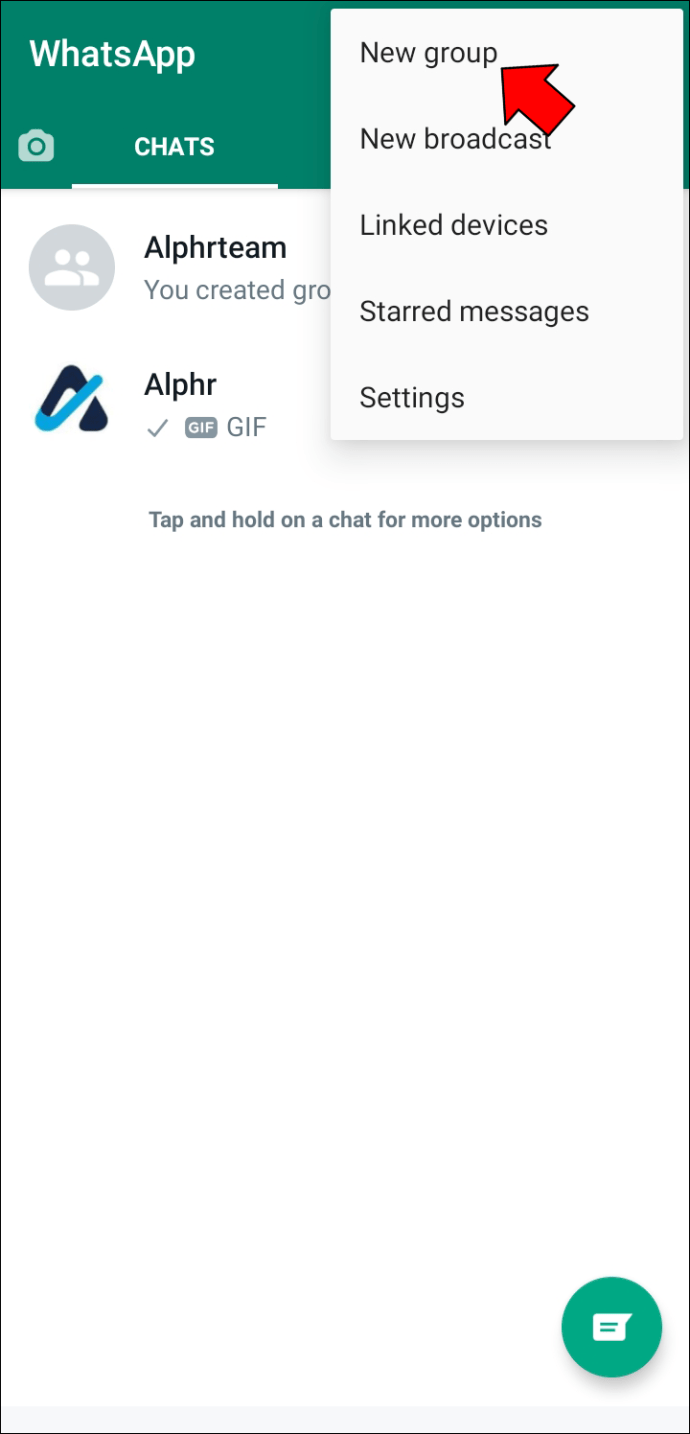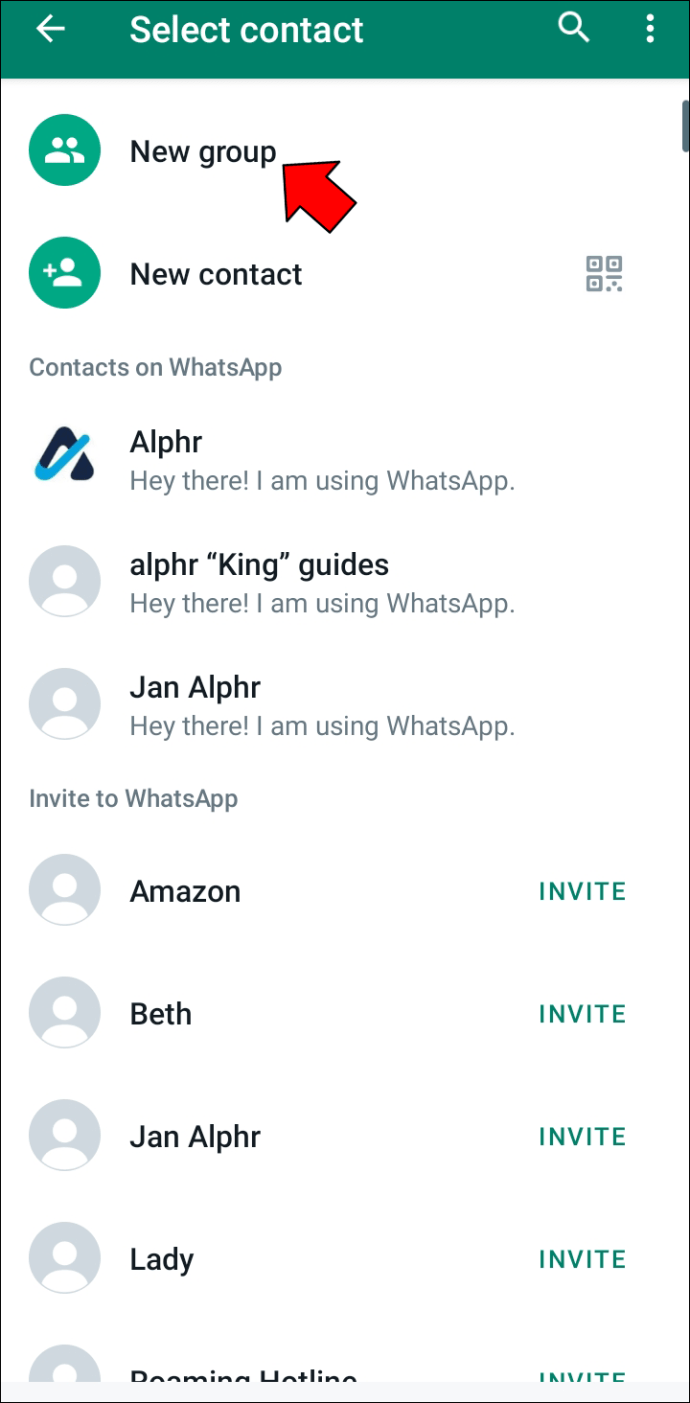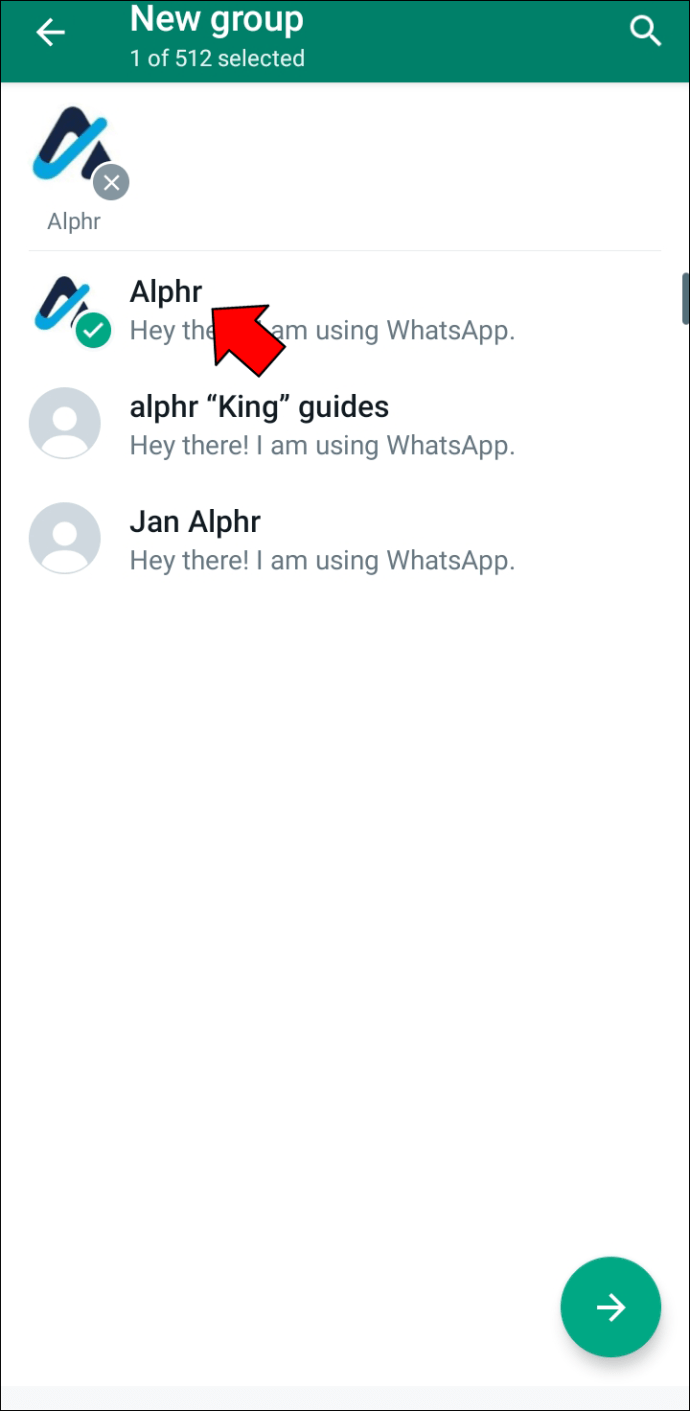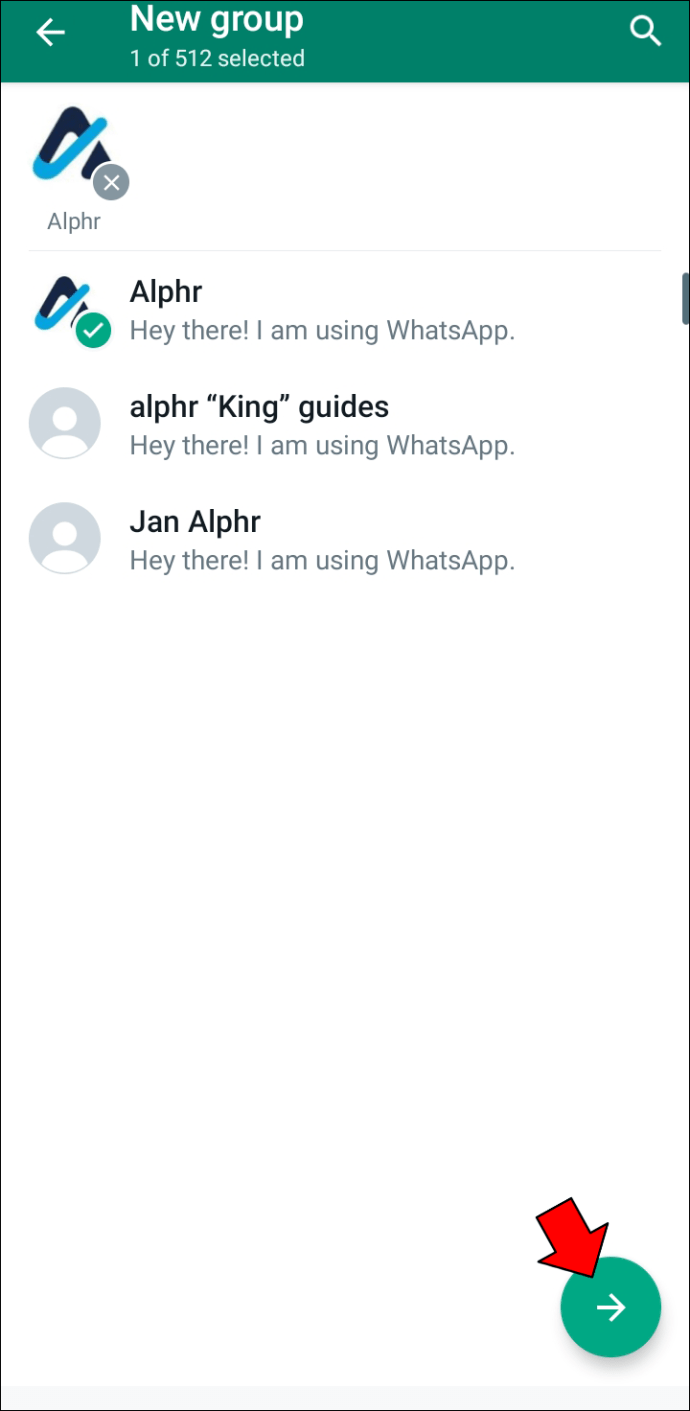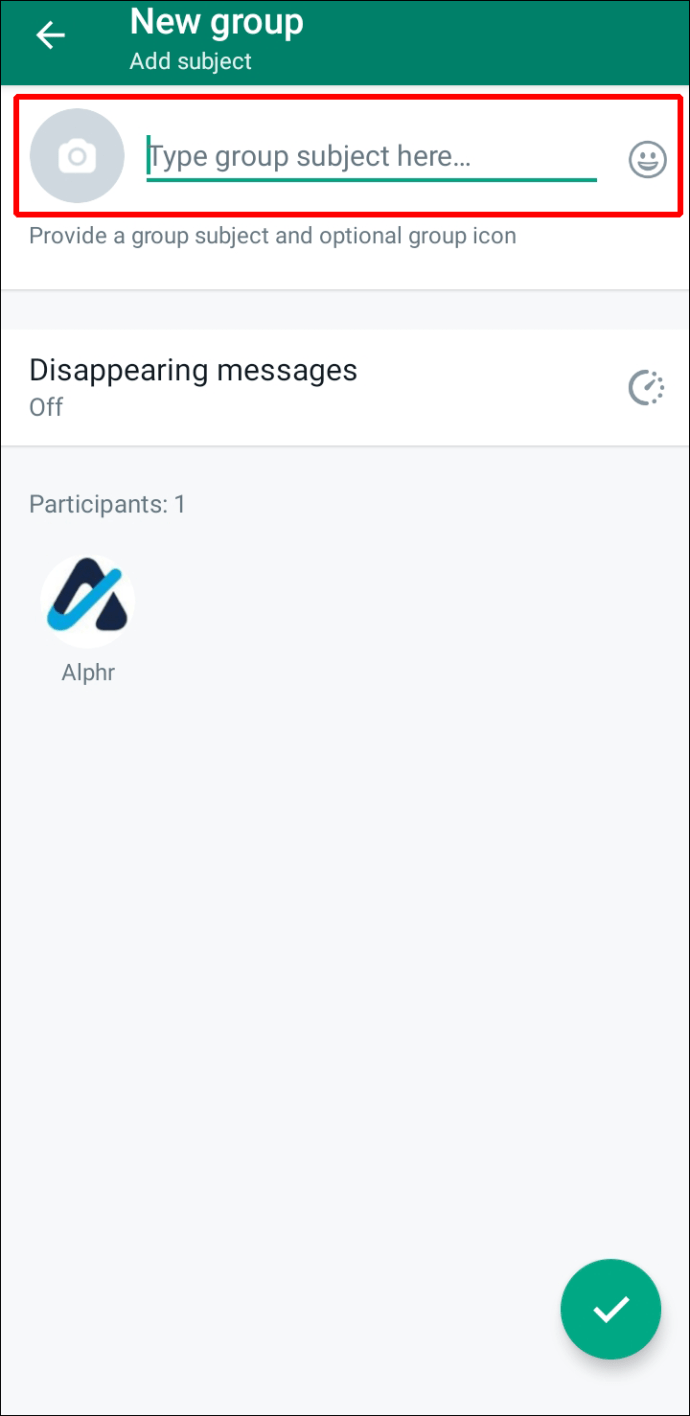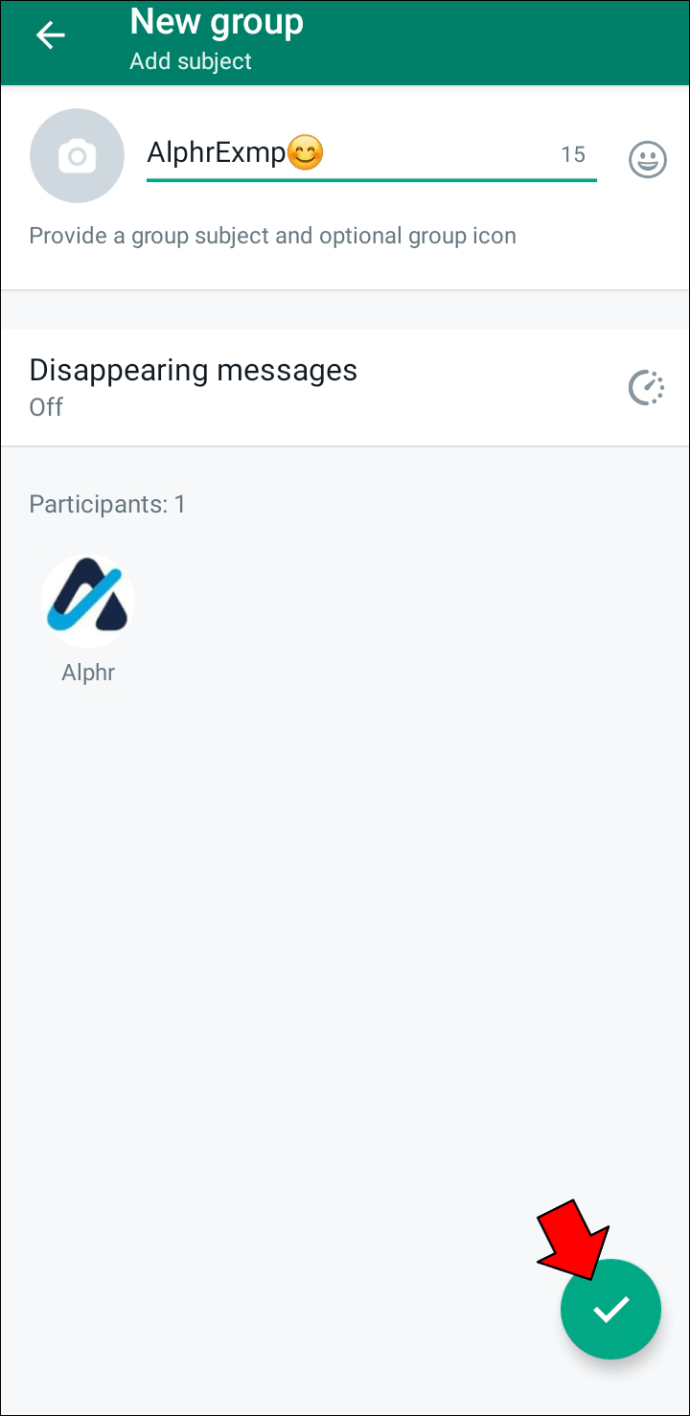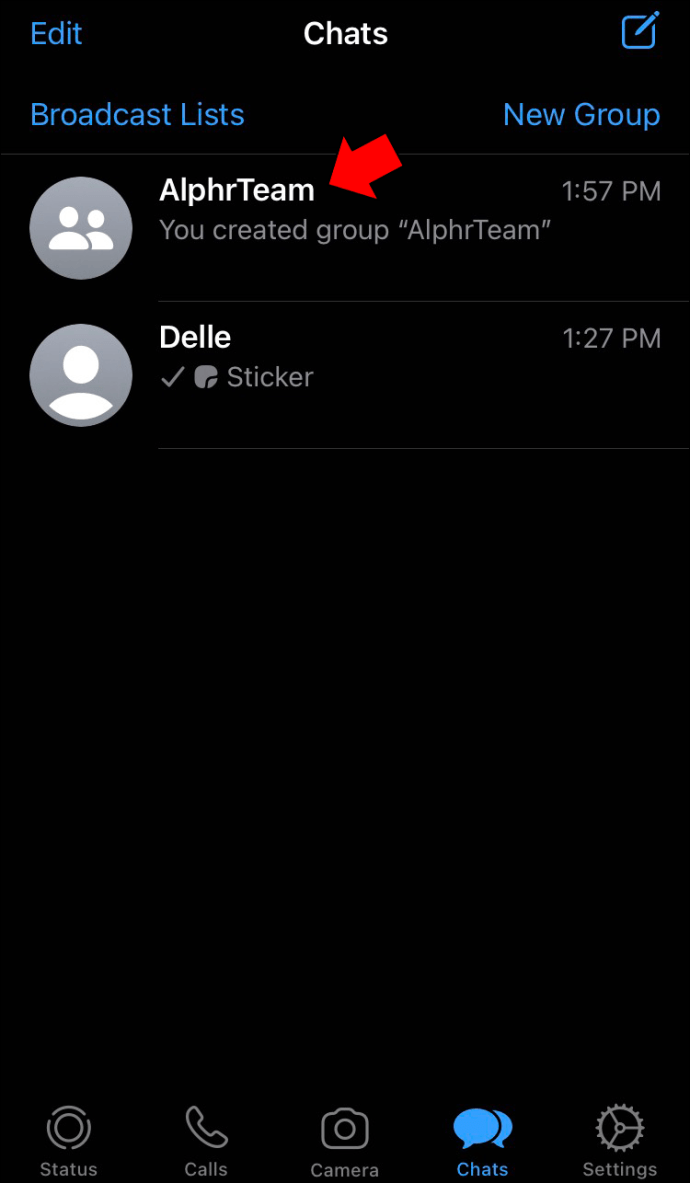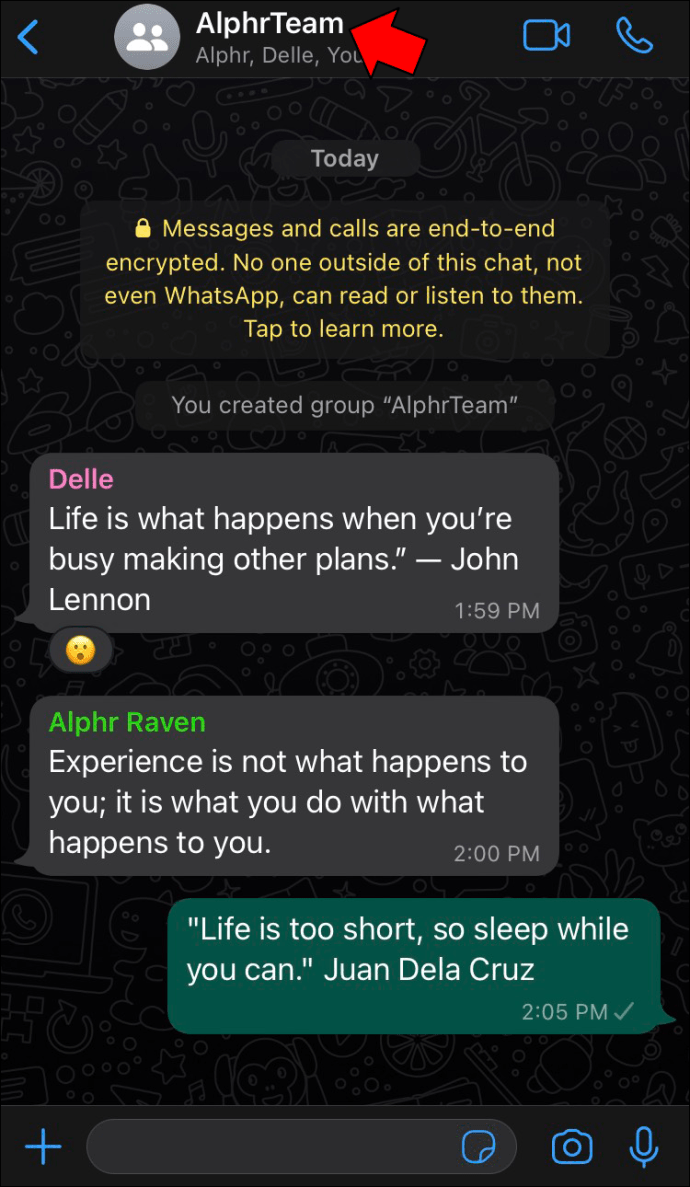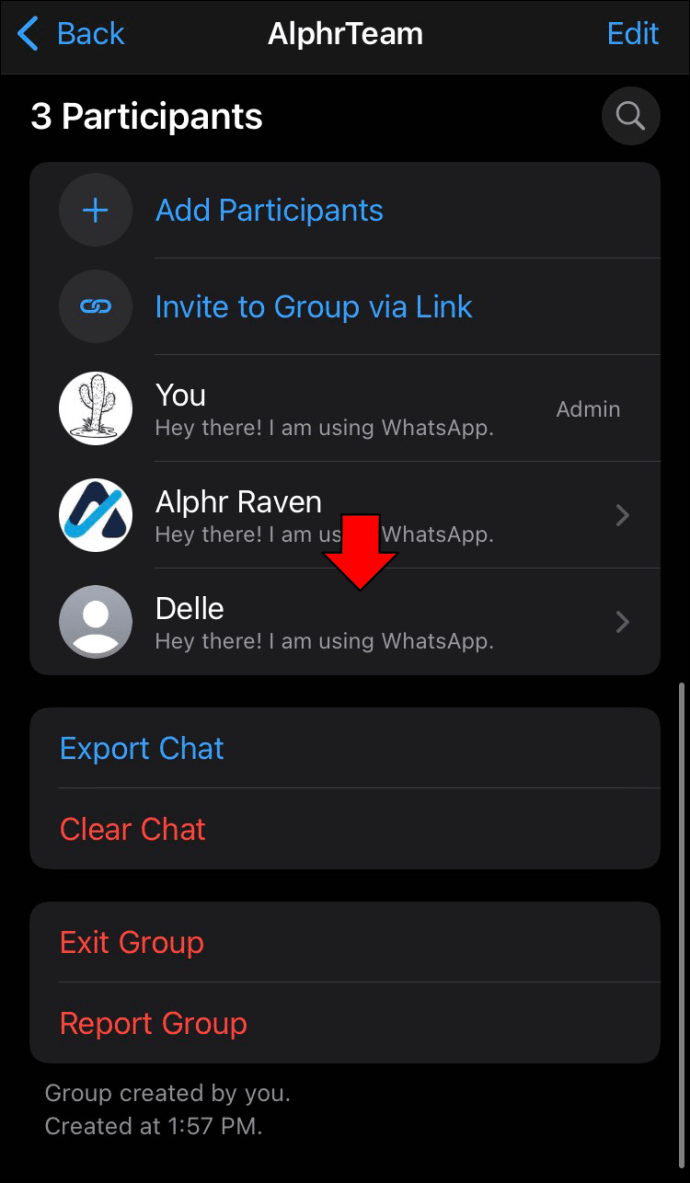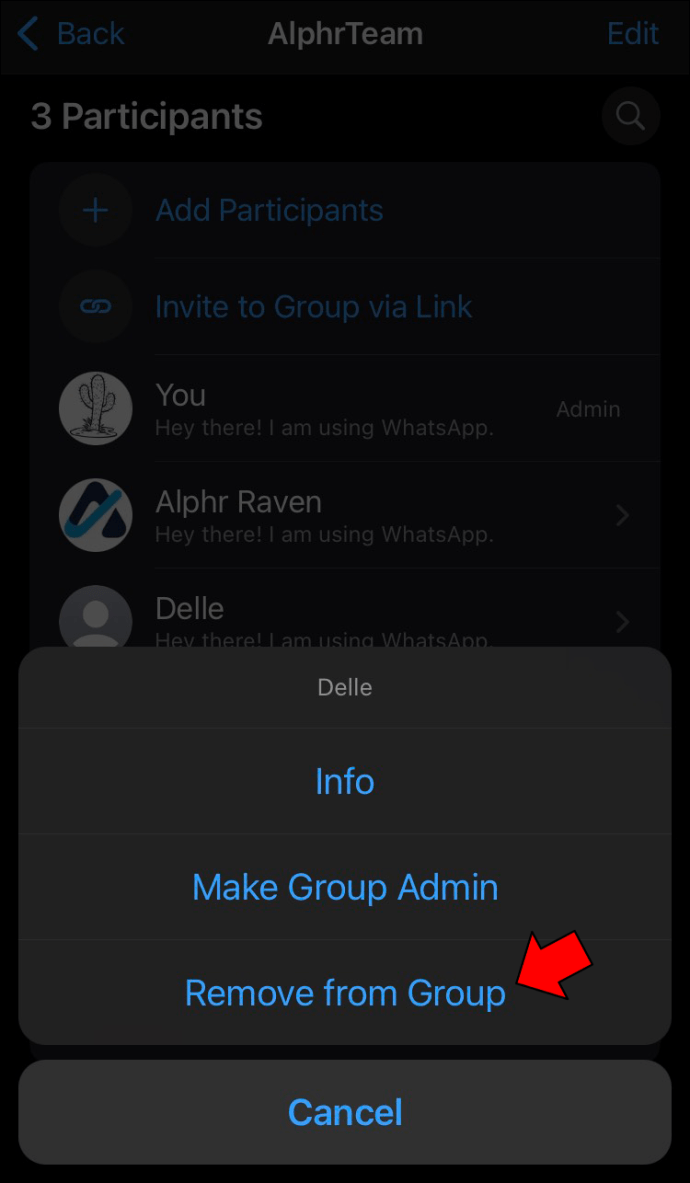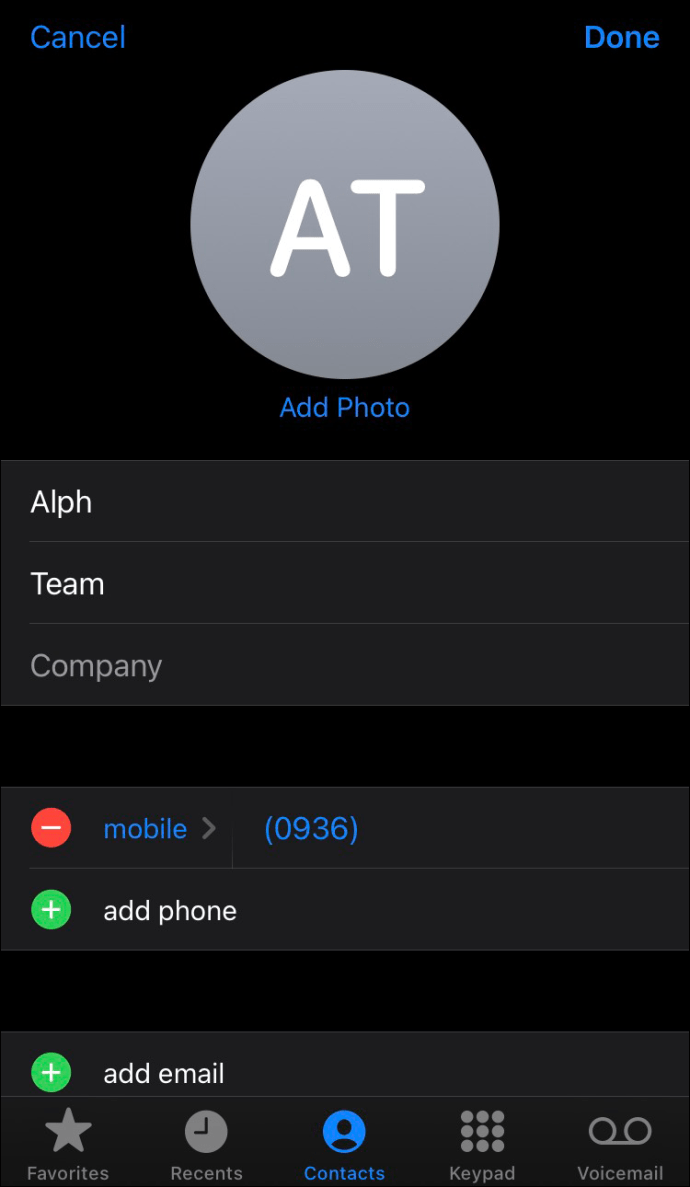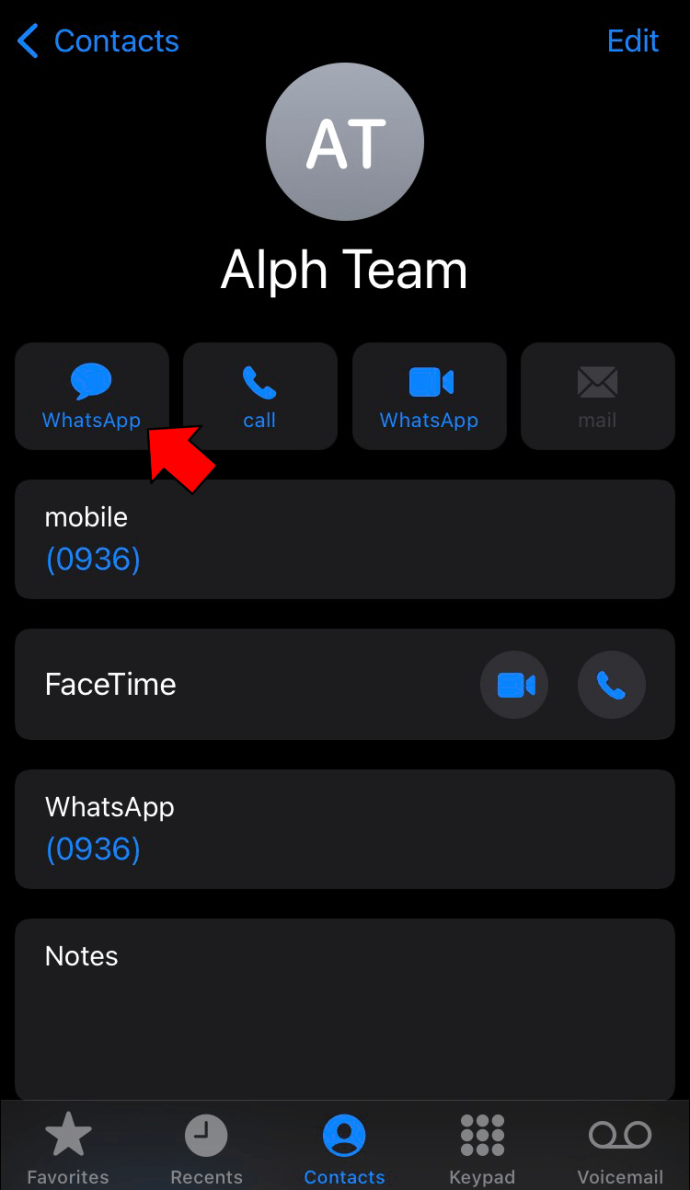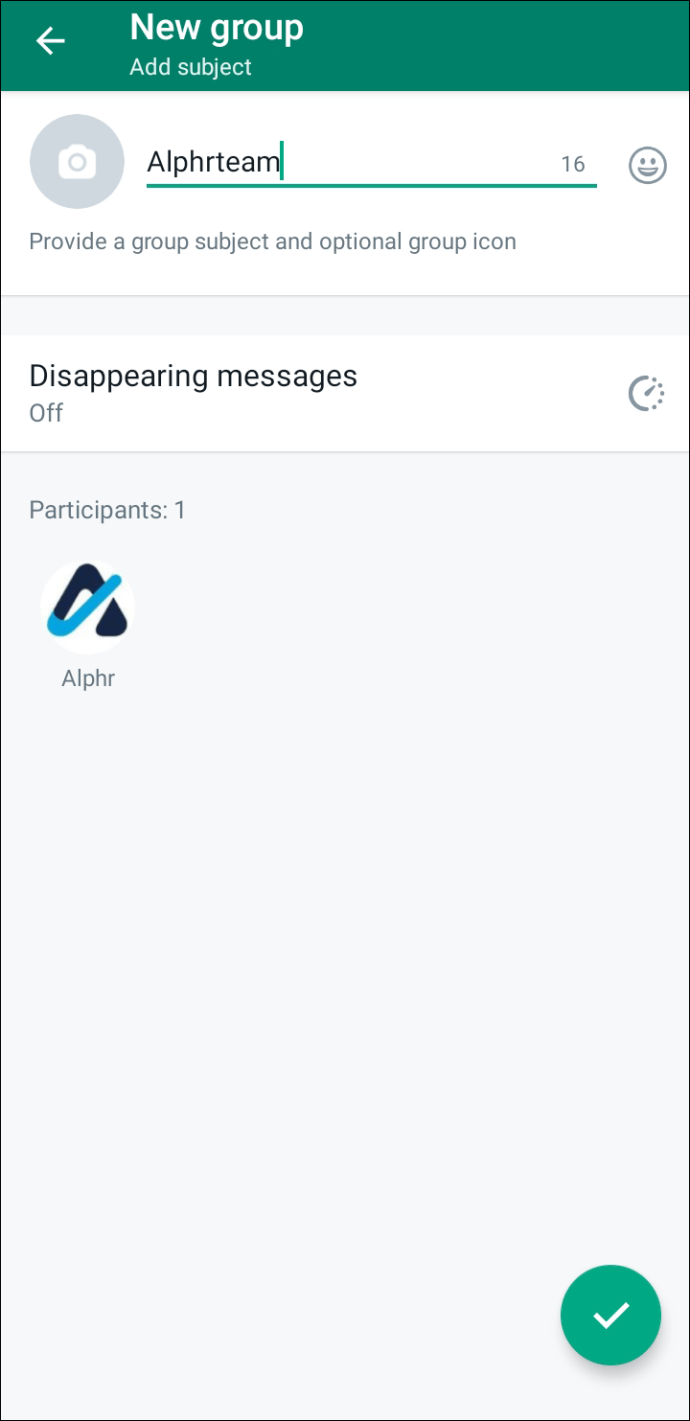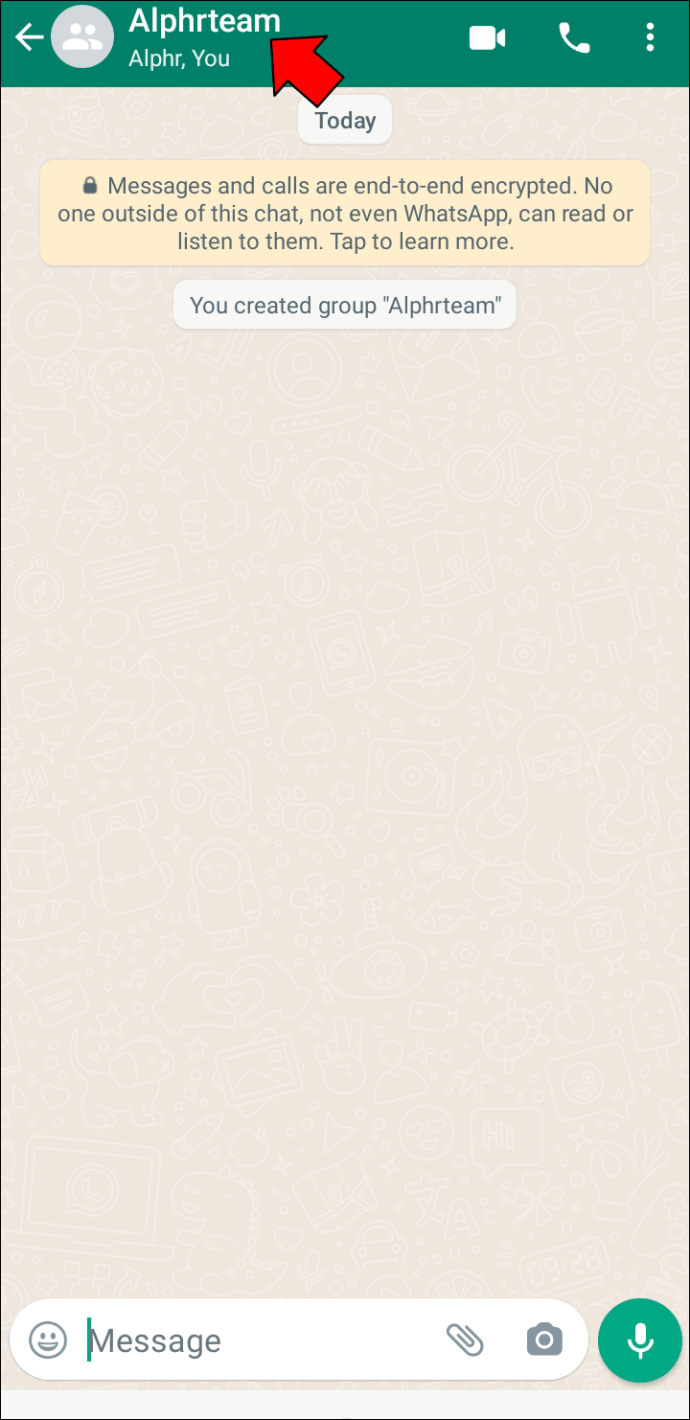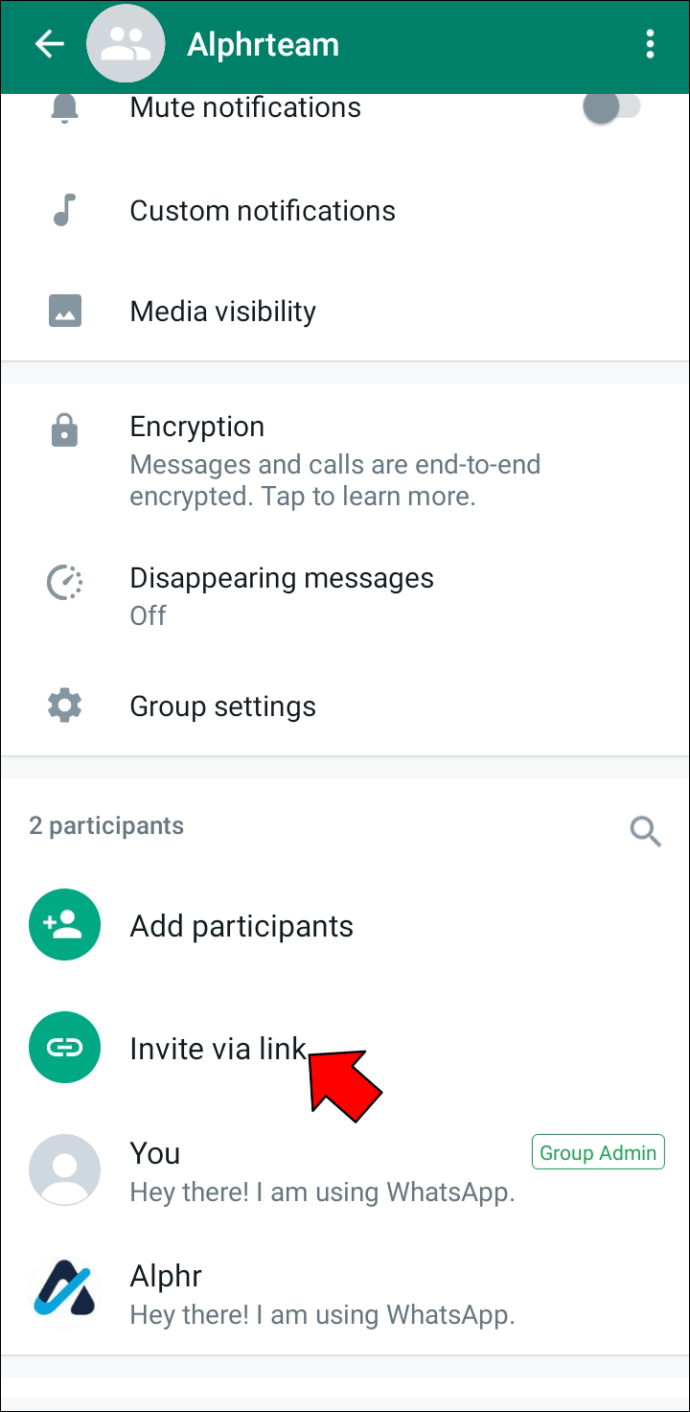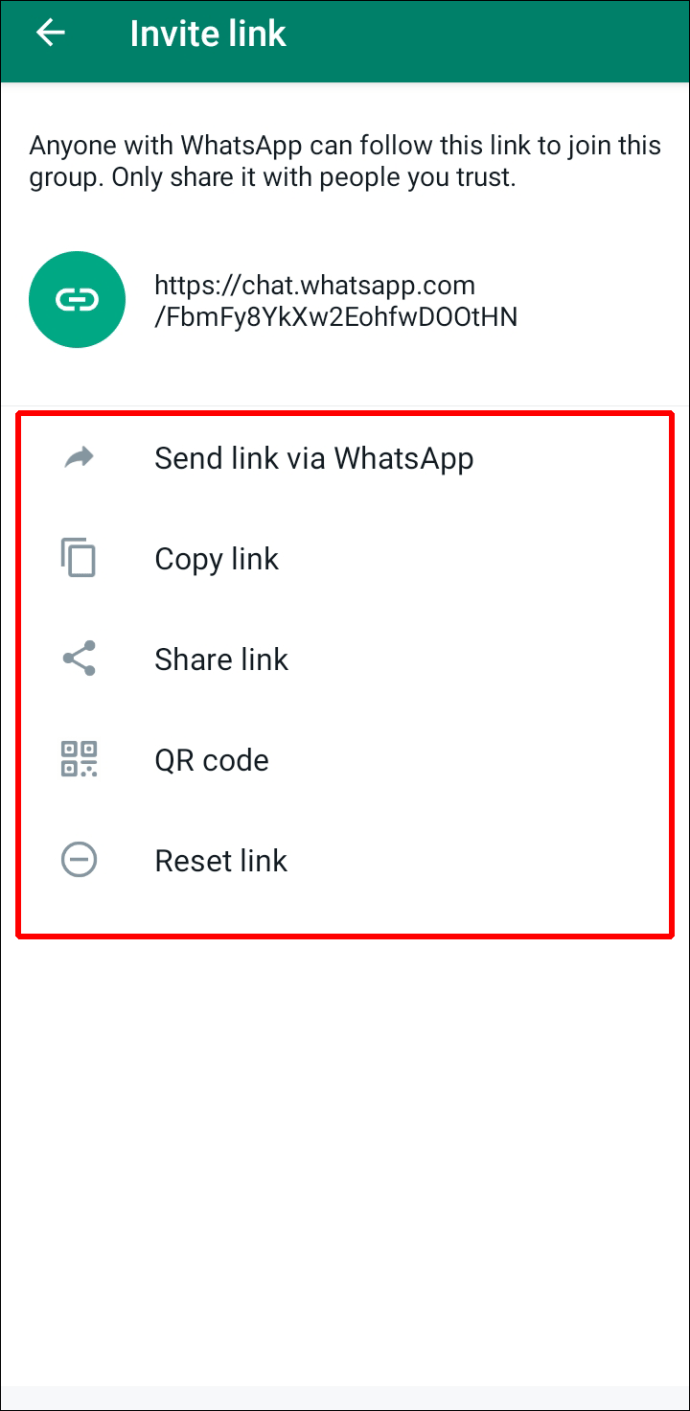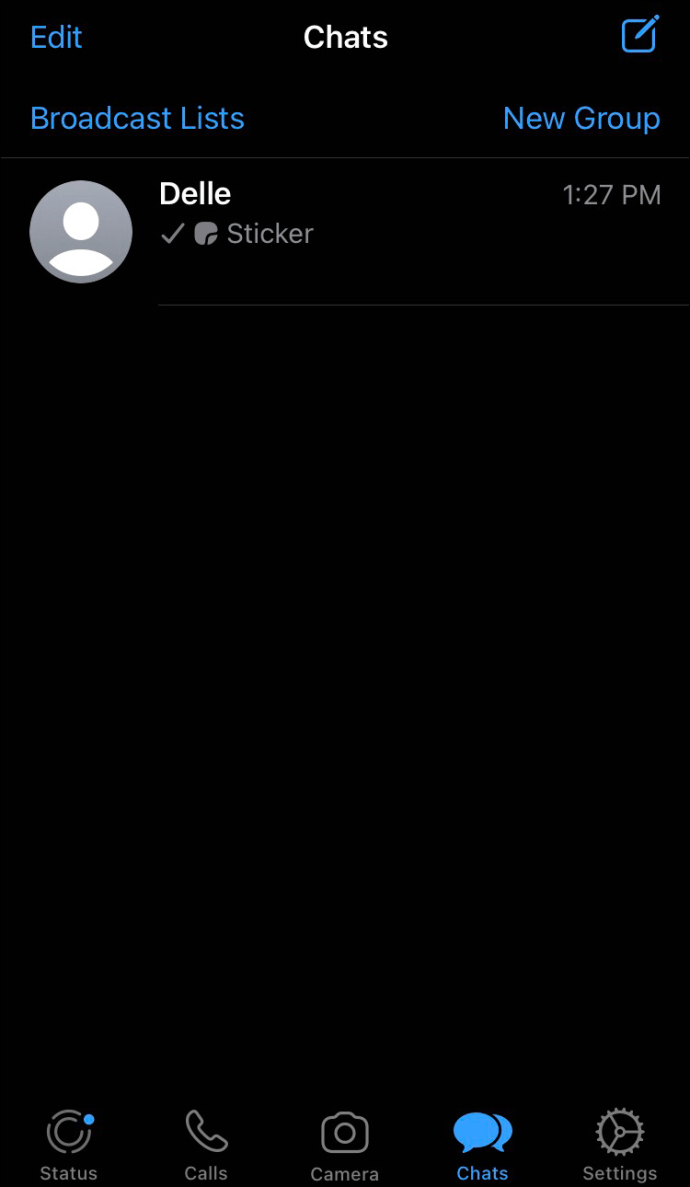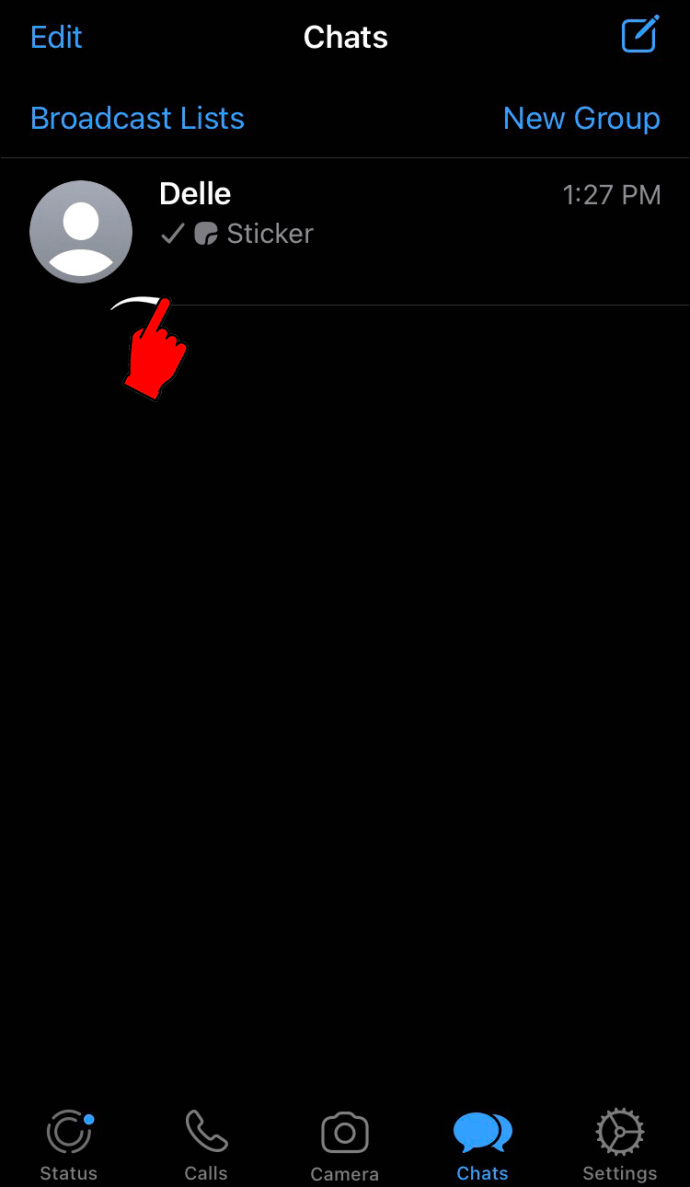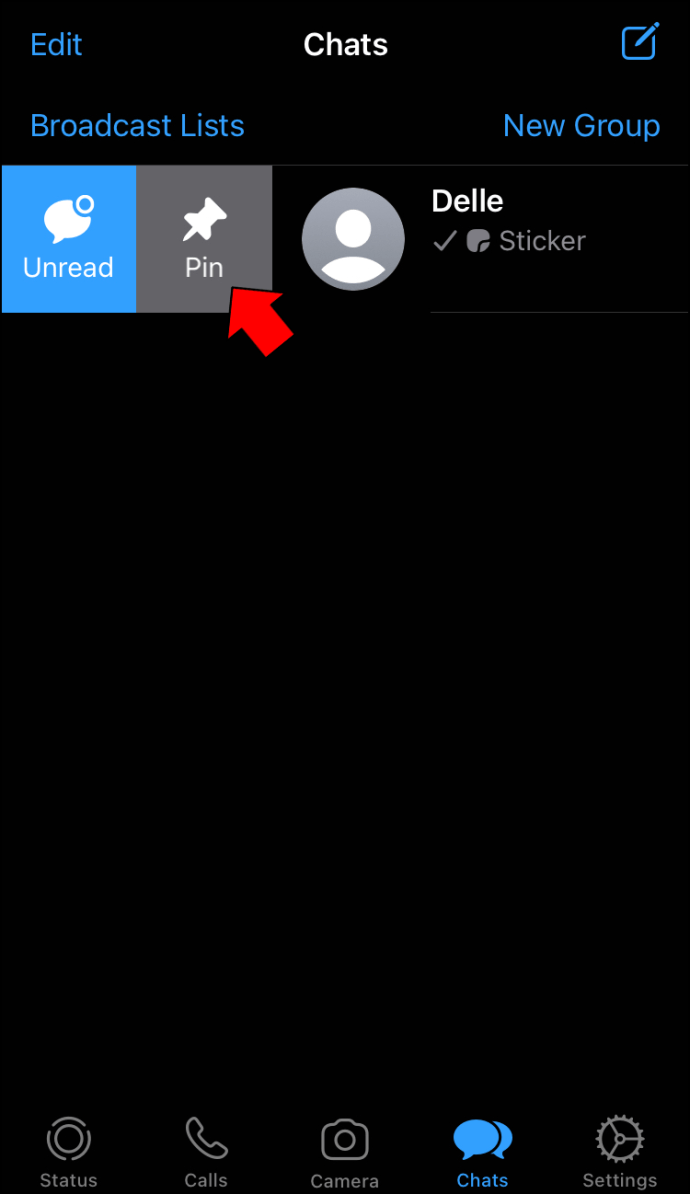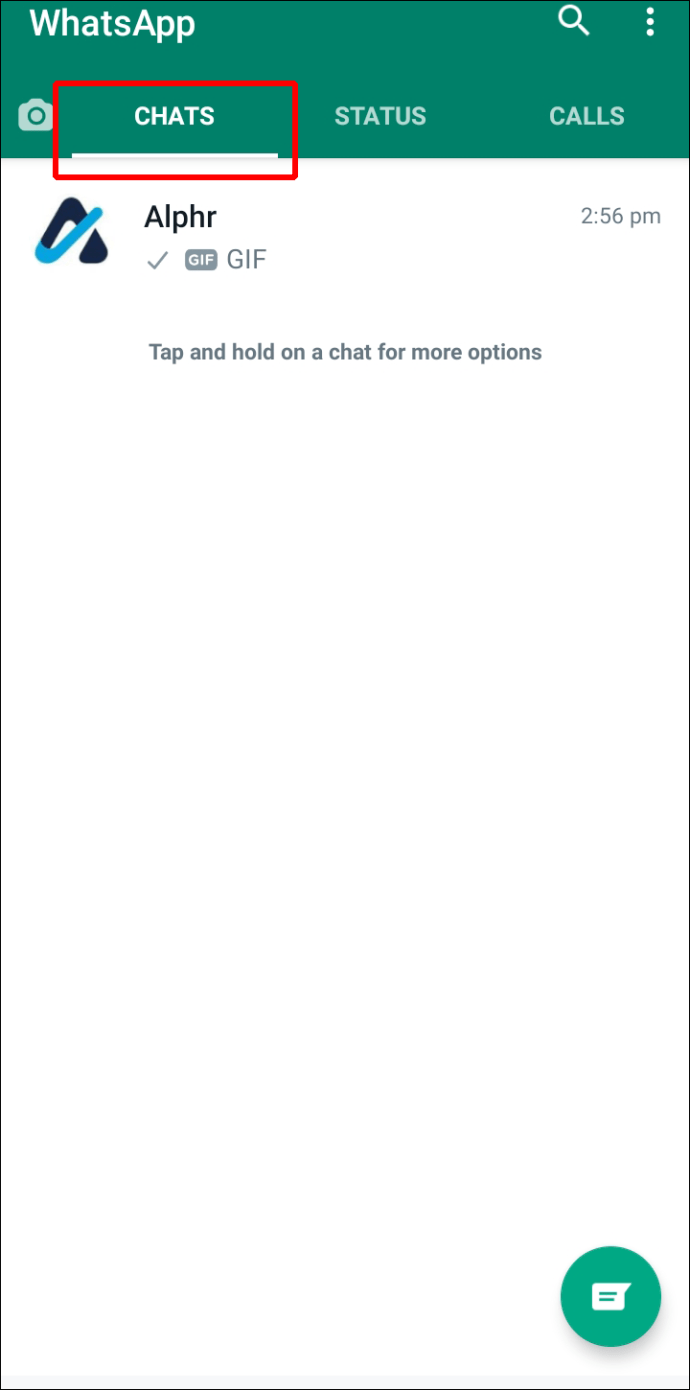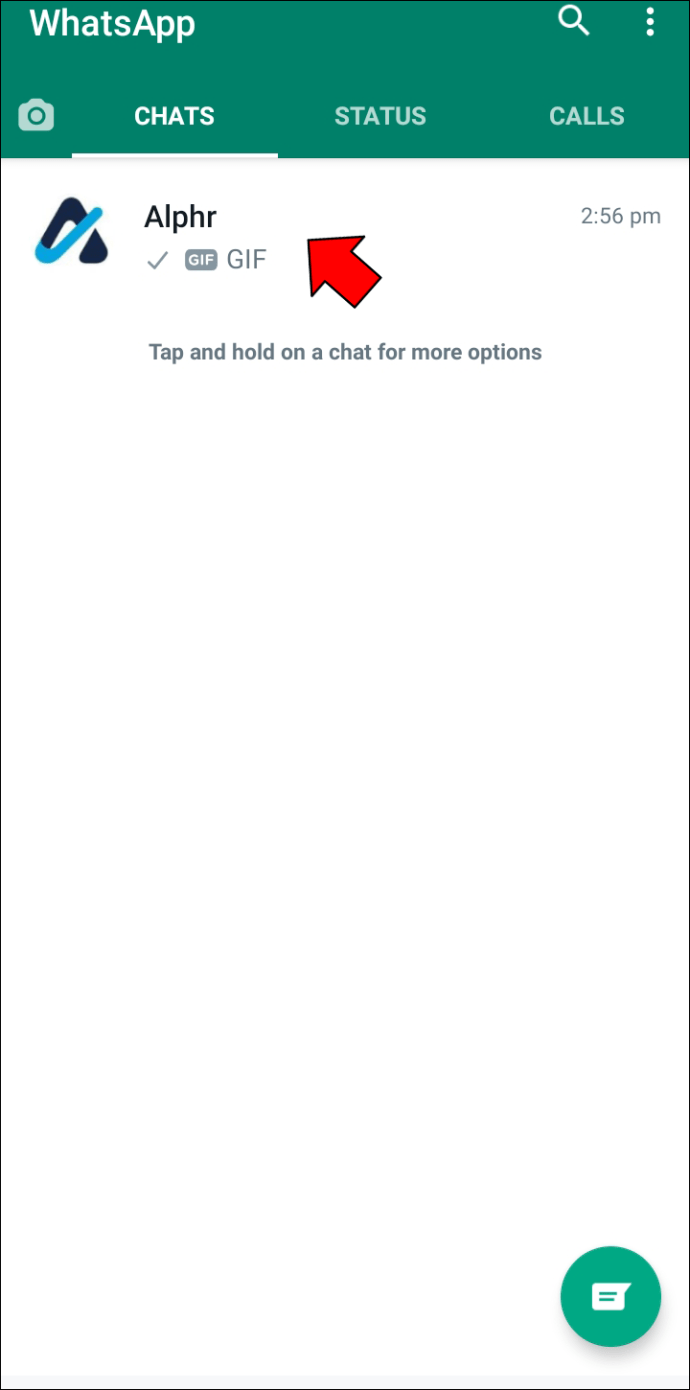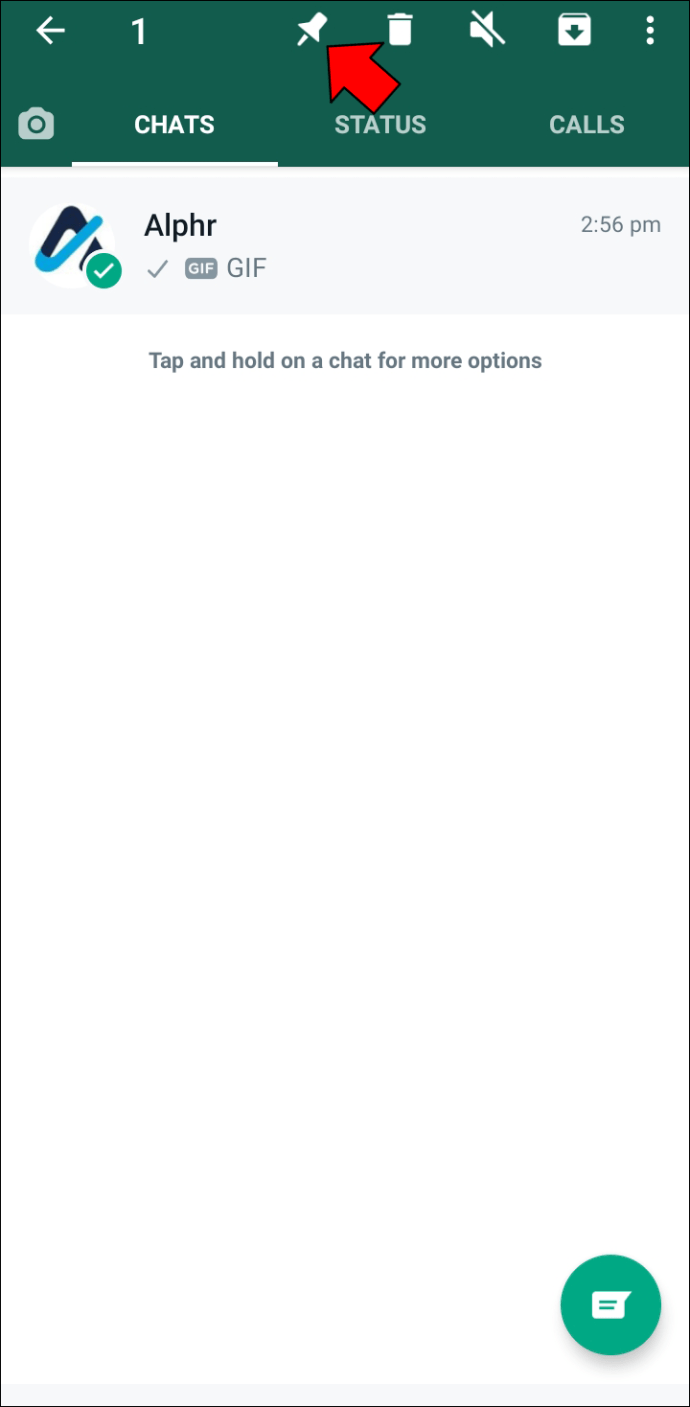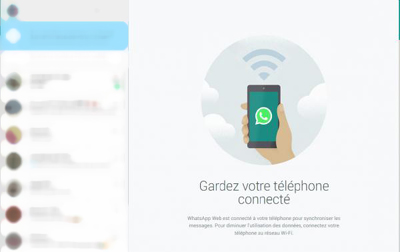ما هي خطوات إنشاء مجموعة WhatsApp؟.
هل تجد أنه من غير المناسب مراسلة كل فرد من أفراد عائلتك على حدة في كل مرة يكون لديك شيء لتعلن عنه؟ من المؤكد أن المحادثات الجماعية تجعل حياتنا أسهل في هذا الصدد.
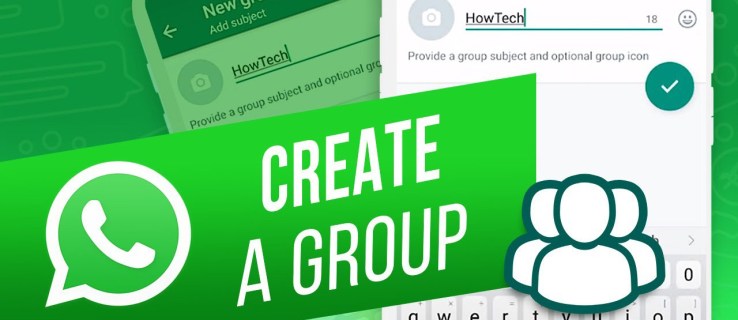
تعد الدردشات الجماعية ميزة أساسية في WhatsApp ، لذا فإن تعلم كيفية استخدامها سيساعدك في تحقيق أقصى استفادة من هذا التطبيق. إليك كيفية إنشاء محادثات جماعية على أجهزة مختلفة وكل ما تحتاج لمعرفته حول الدردشات الجماعية على WhatsApp.
كيفية إنشاء مجموعة في WhatsApp على iPhone
اتبع هذه الخطوات لإنشاء مجموعة في WhatsApp باستخدام تطبيق iPhone.
- قم بتشغيل تطبيق iOS لـ Whatsapp.
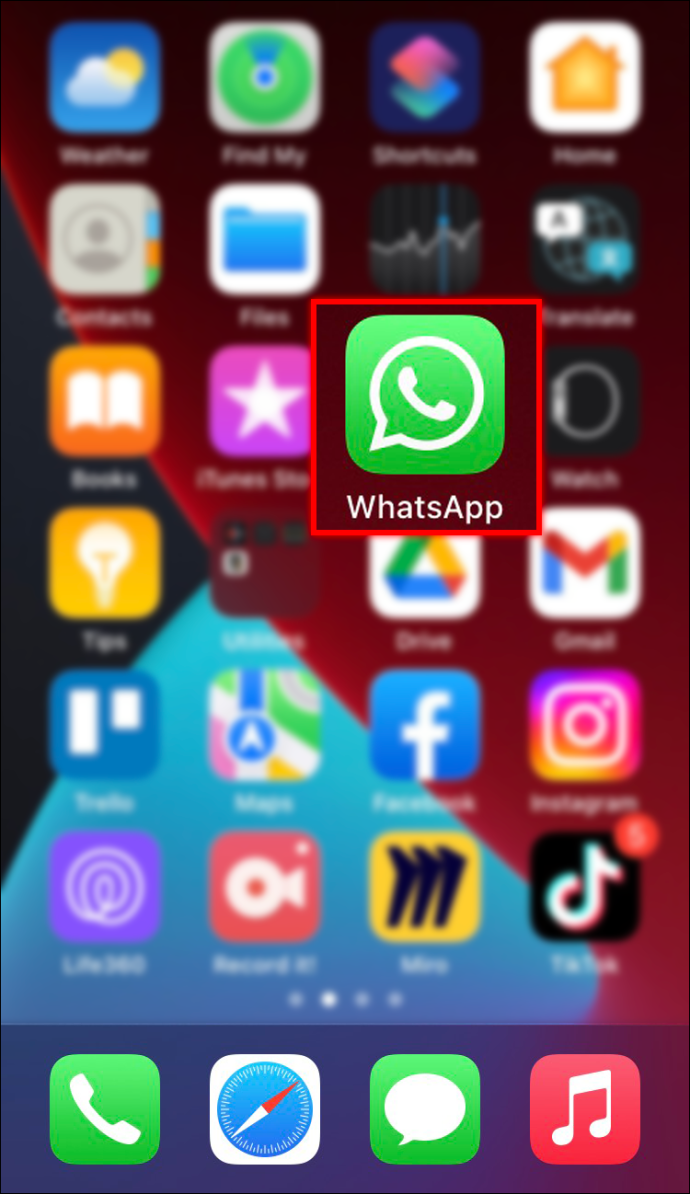
- قم بالوصول إلى قائمة الدردشة كما يلي:
- إذا كنت في الشاشة الرئيسية ، فانقر فوق رمز الدردشة في أسفل الشاشة.
- إذا كان التطبيق يفتح آخر دردشة لك بشكل افتراضي ، فانقر على زر “الدردشات” في الزاوية اليسرى العليا.
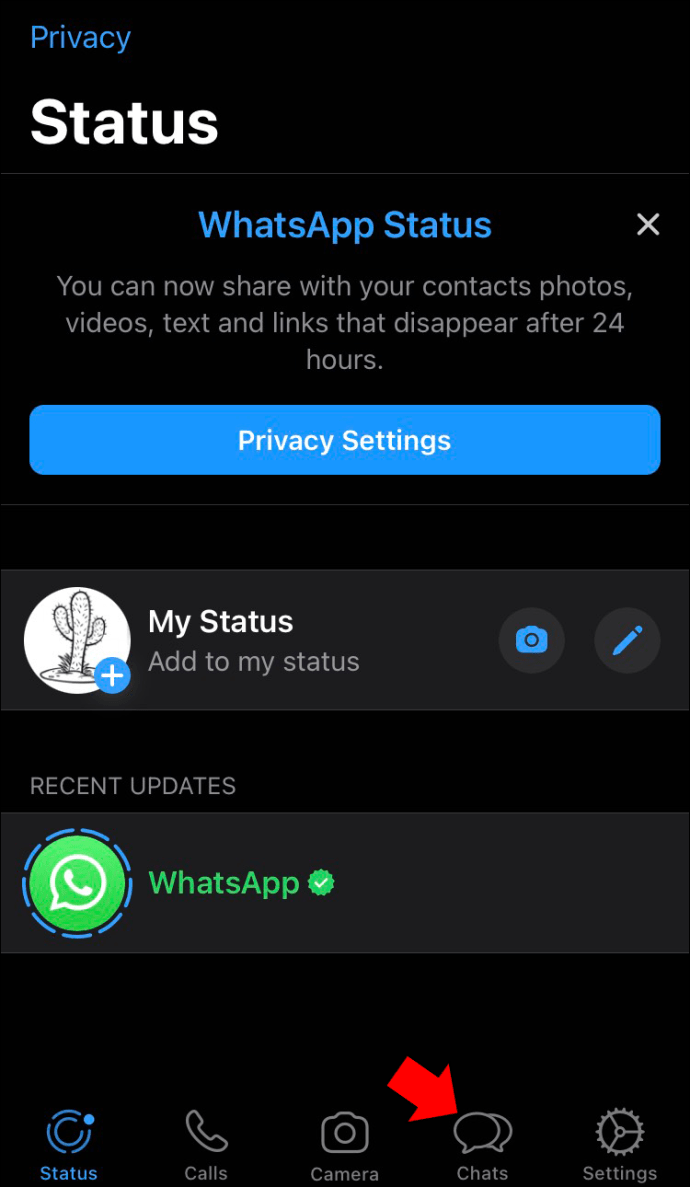
- ابحث عن خيار “مجموعة جديدة” أعلى الدردشات.
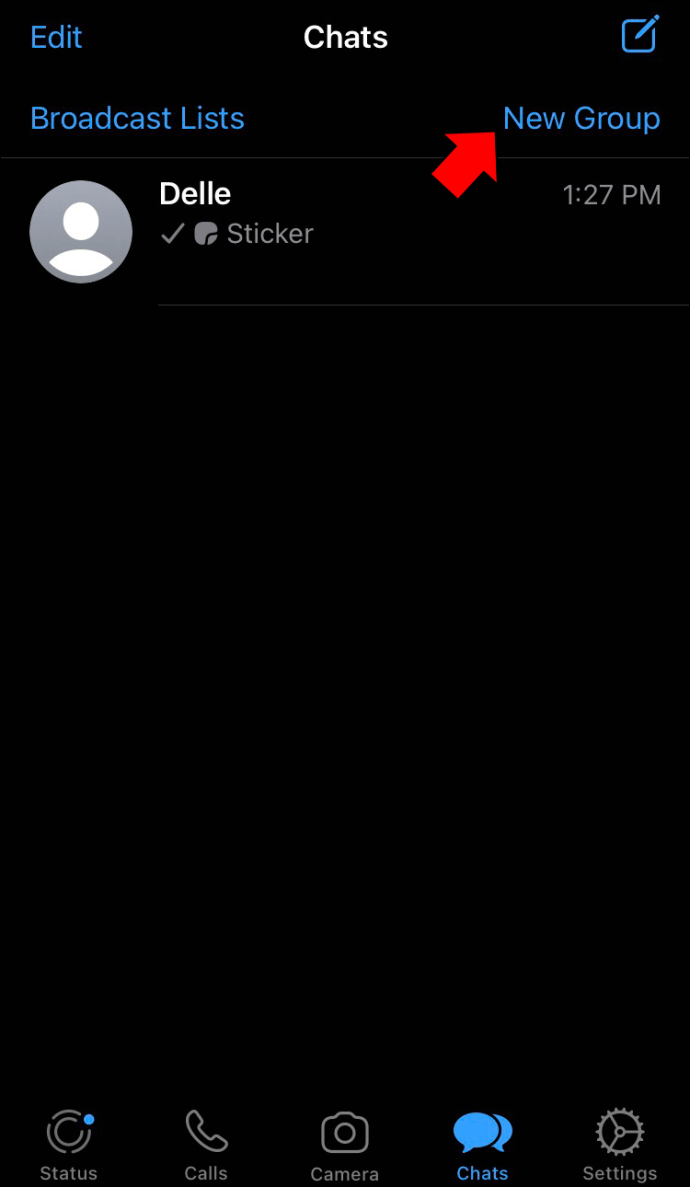
- سيفتح التطبيق قائمة جهات الاتصال الخاصة بك. قد تحتاج إلى السماح لتطبيق WhatsApp بالوصول إلى جهات الاتصال الخاصة بك إذا لم تكن قد قمت بذلك بالفعل.
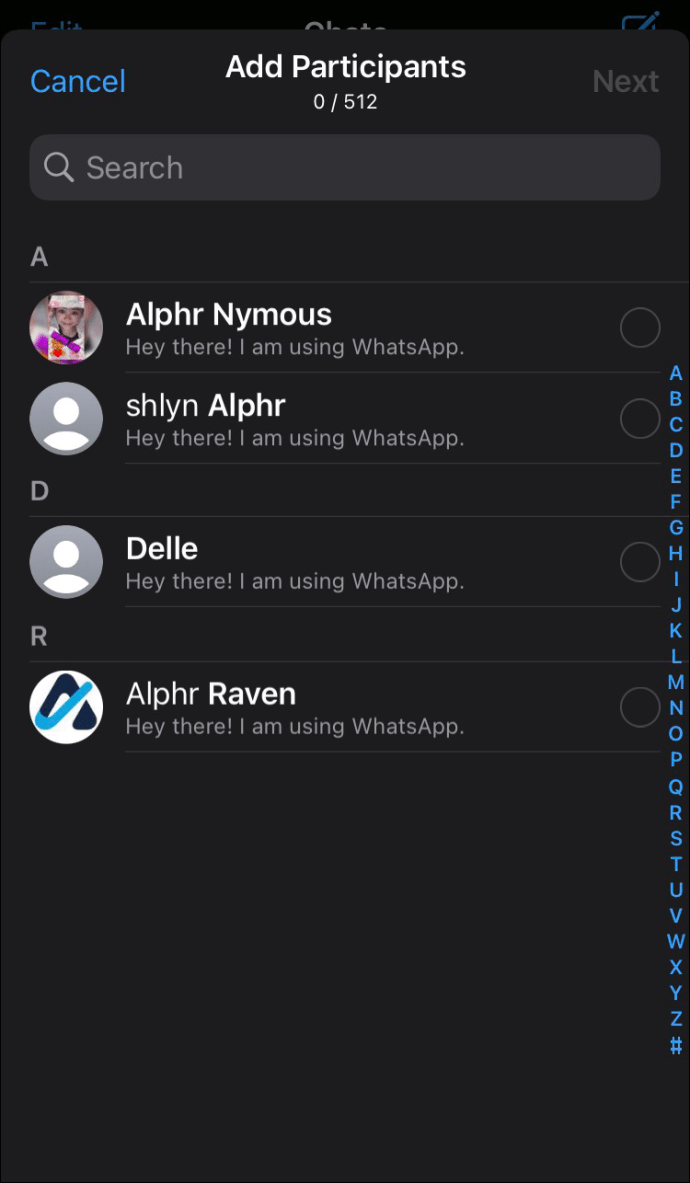
- اختر المستخدمين الذين تريد إضافتهم إلى مجموعة WhatsApp الجديدة الخاصة بك. اكتب اسمهم في شريط البحث وحدد الدائرة لتحديدهم.
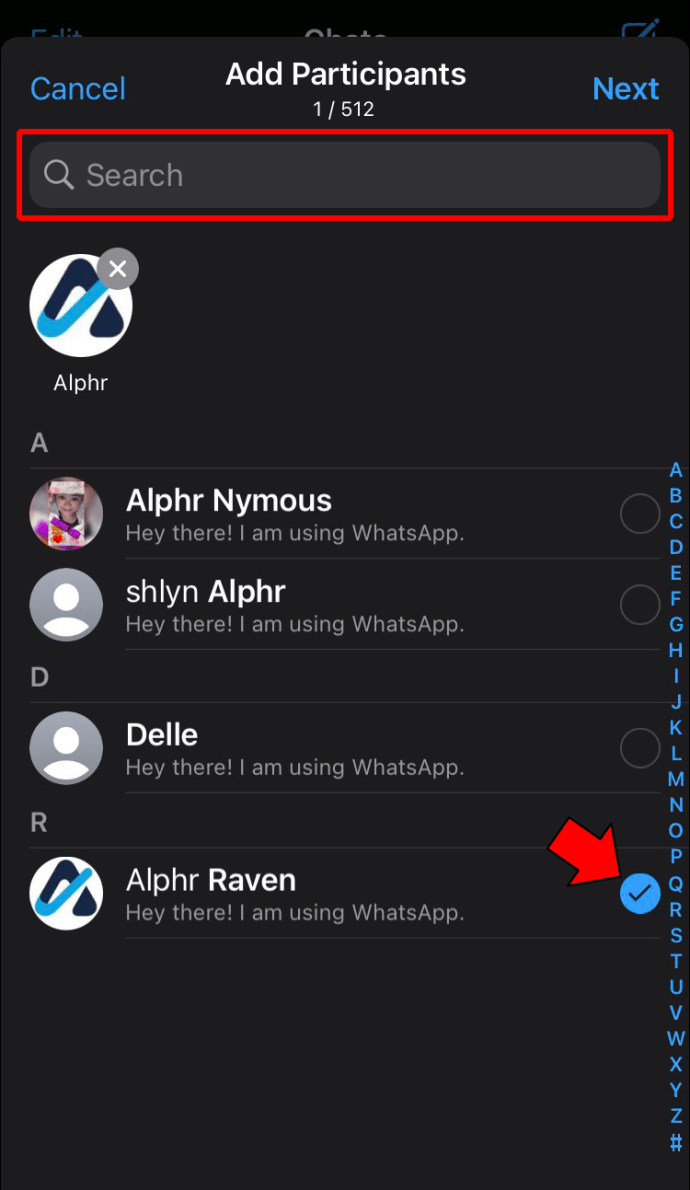
- اضغط على “التالي” في الزاوية اليمنى العليا.
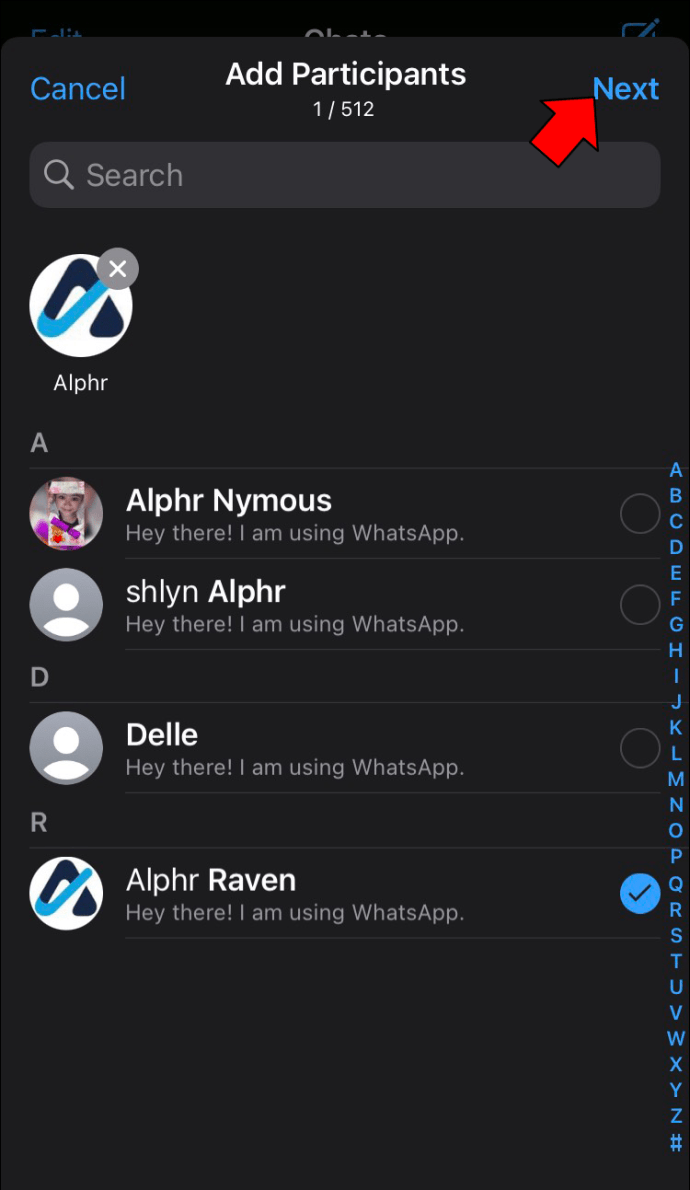
- حدد تفاصيل مجموعتك الجديدة:
- قم بتسمية المجموعة باستخدام حقل الموضوع.
- اضغط على أيقونة الكاميرا لإضافة صورة.
- قم بمراجعة قائمة الأعضاء إذا لزم الأمر.
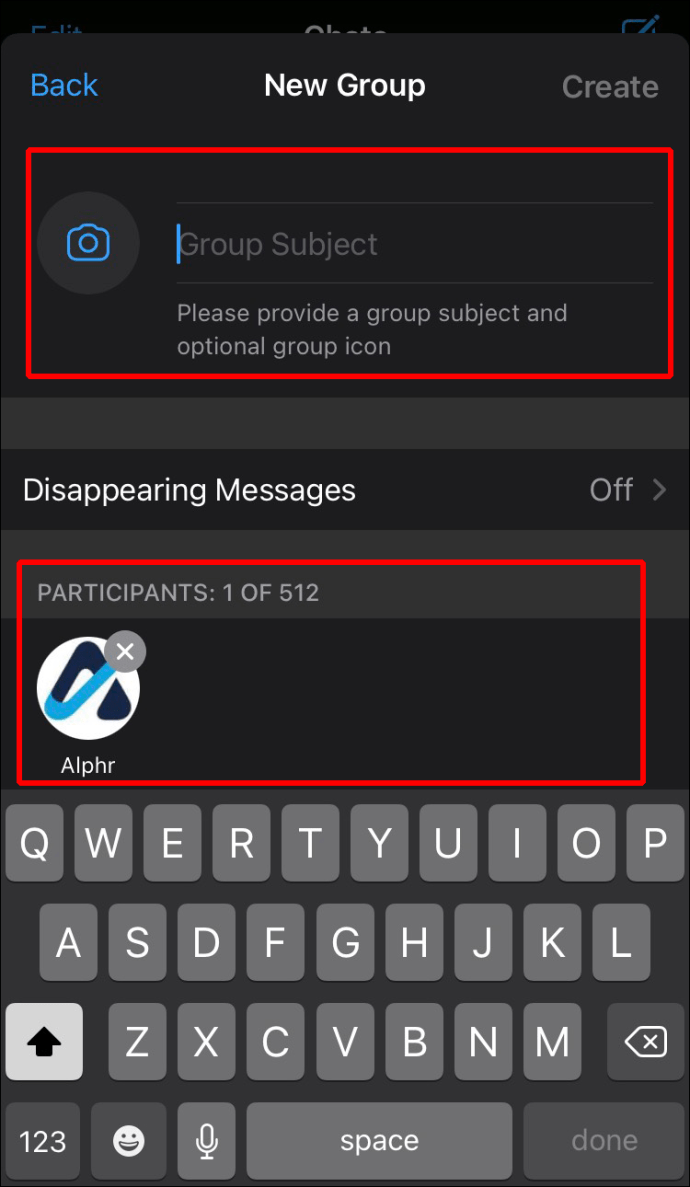
- اضغط على الزر “إنشاء” في الزاوية اليمنى العليا لإنهاء مجموعة WhatsApp الجديدة.
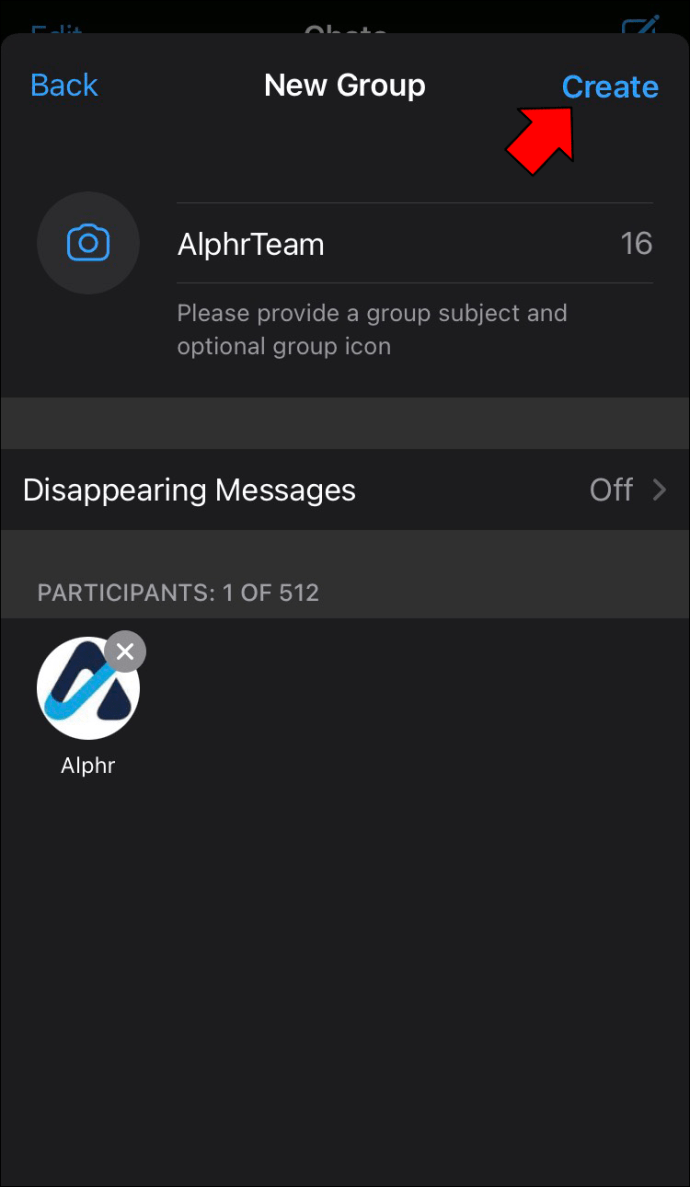
يمكنك فقط إضافة جهات الاتصال المحفوظة بالفعل على هاتفك إلى مجموعتك. ومع ذلك ، يمكنك دعوة مستخدمين آخرين لاحقًا باستخدام ميزة الارتباط القابل للمشاركة.
ملاحظة: إذا لم يكن لديك أي محادثات في قائمة الدردشة الخاصة بك حتى الآن ، فقد لا يظهر خيار الدردشة الجماعية. إذا كنت لا ترى “مجموعة جديدة” في قائمة الدردشات ، يمكنك إنشاء مجموعة جديدة بإحدى الطرق التالية:
- اضغط على زر “دردشة جديدة” وحدد “مجموعة جديدة”.
- أرسل رسالة إلى شخص ما لإنشاء محادثتك الأولى ، وسيظهر خيار “مجموعة جديدة” في الأعلى.
كيفية إنشاء مجموعة في WhatsApp على Android
إليك كيفية إنشاء دردشة جماعية جديدة في تطبيق WhatsApp Android.
- افتح تطبيق Whatsapp Android.
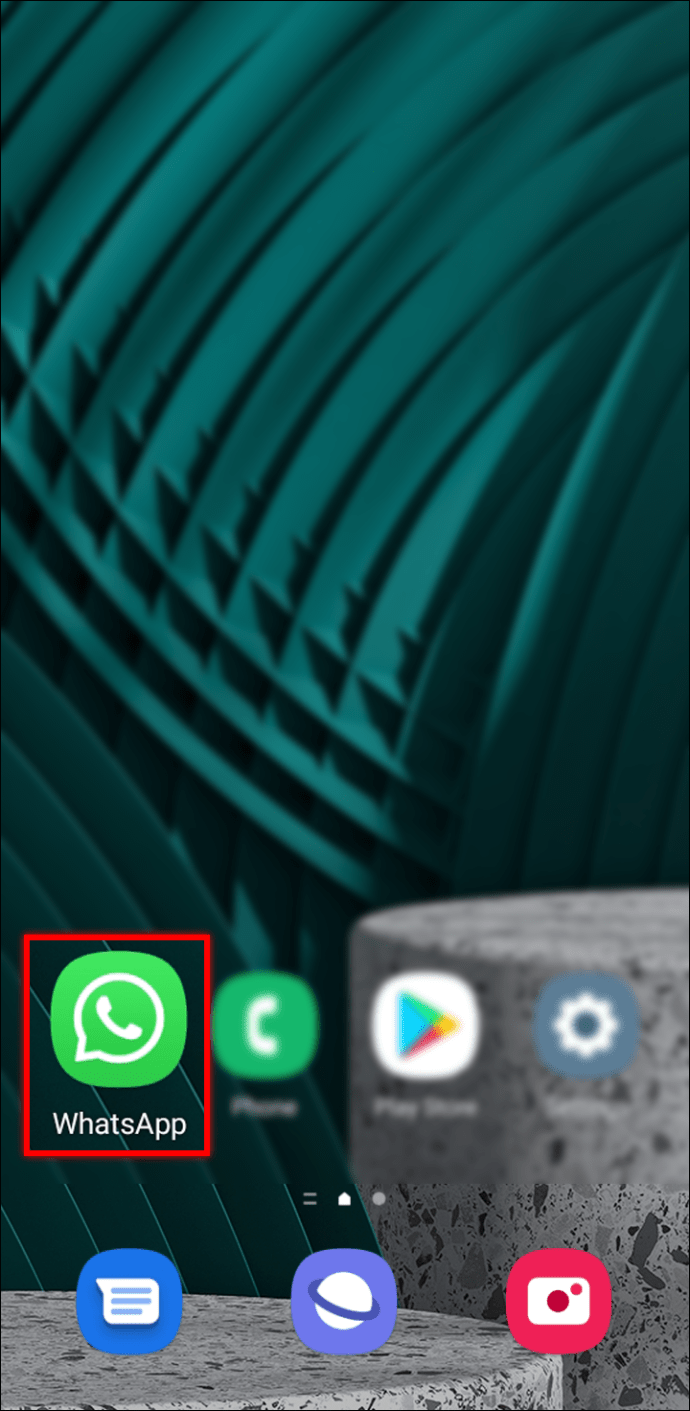
- أنشئ مجموعة جديدة بإحدى الطرق التالية:
- اضغط على النقاط الثلاث الرأسية في الزاوية اليمنى العليا لفتح قائمة الدردشات وحدد “مجموعة جديدة” من القائمة المنسدلة.
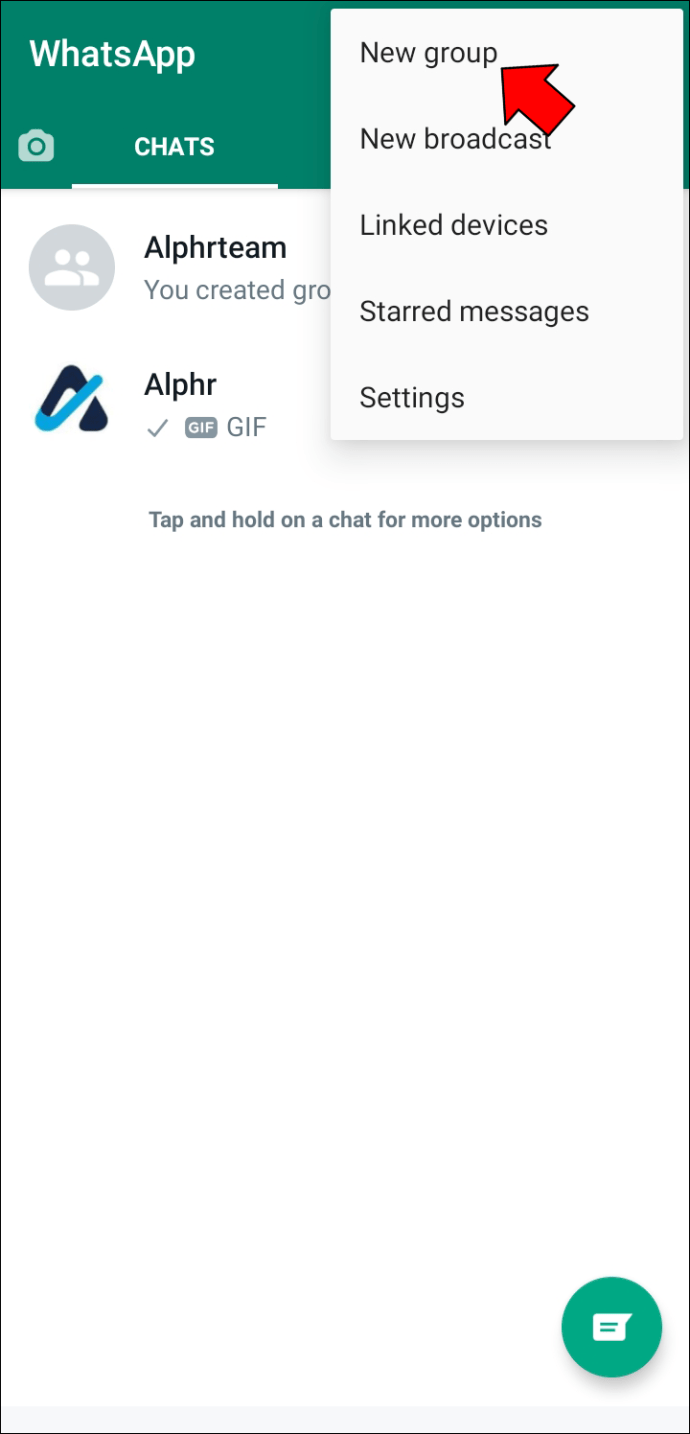
- اضغط على زر الدردشة الجديدة ، ثم على “مجموعة جديدة”.
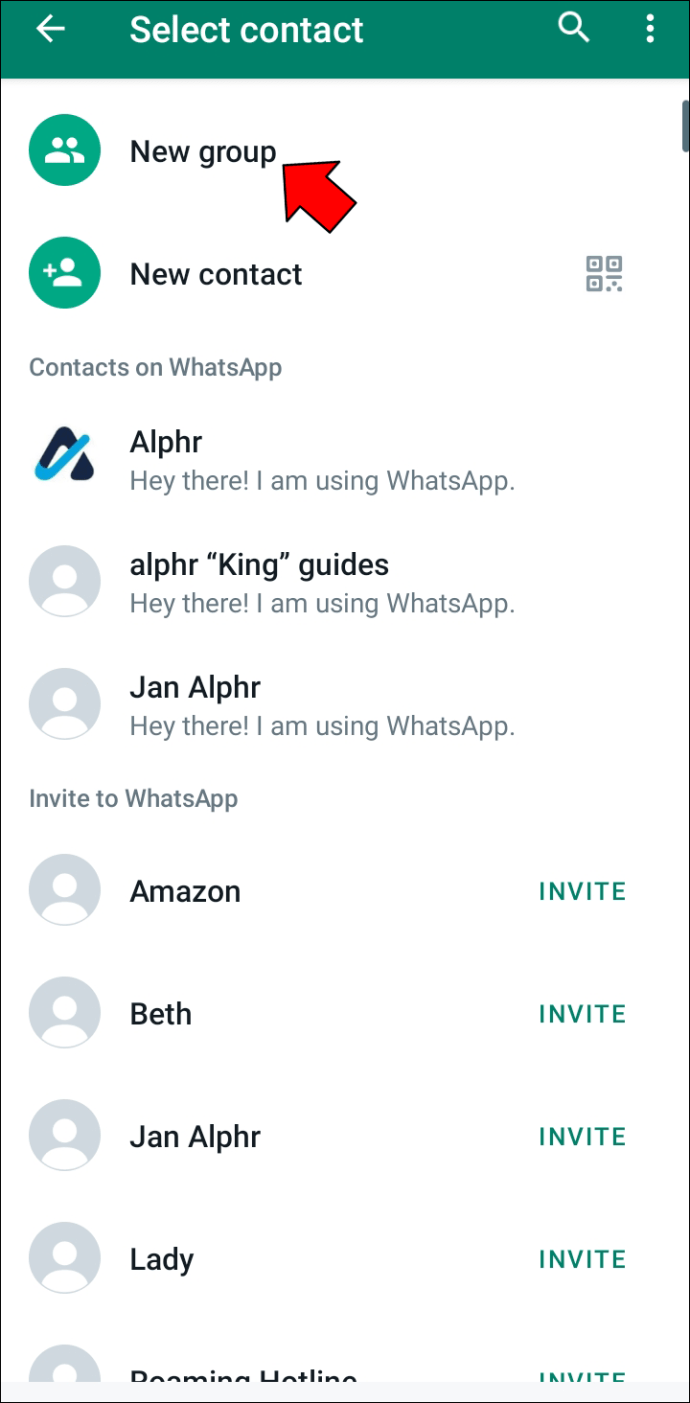
- ستحتاج إلى تحديد جهات الاتصال التي تريد إضافتها إلى مجموعة WhatsApp الجديدة. ابحث عن جهات الاتصال وانقر عليها لإضافتها إلى القائمة.
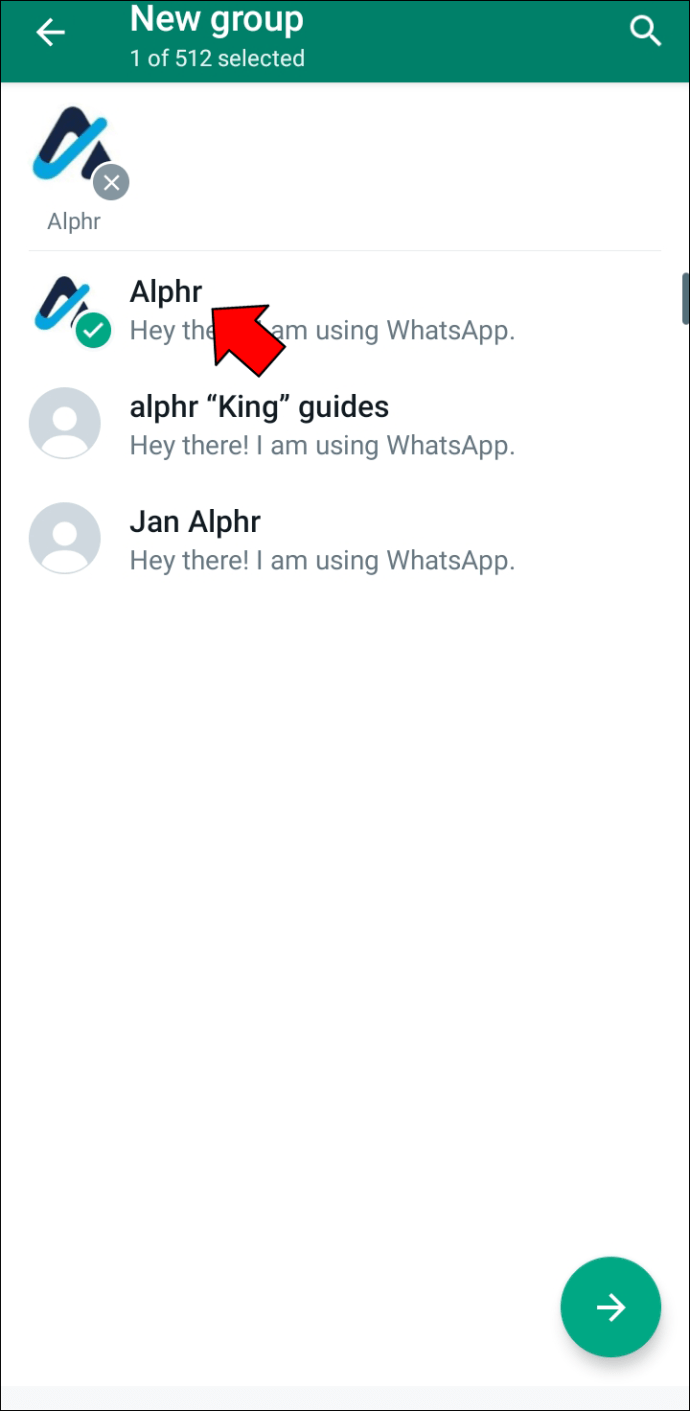
- اضغط على زر السهم عند الانتهاء من إضافة جهات الاتصال.
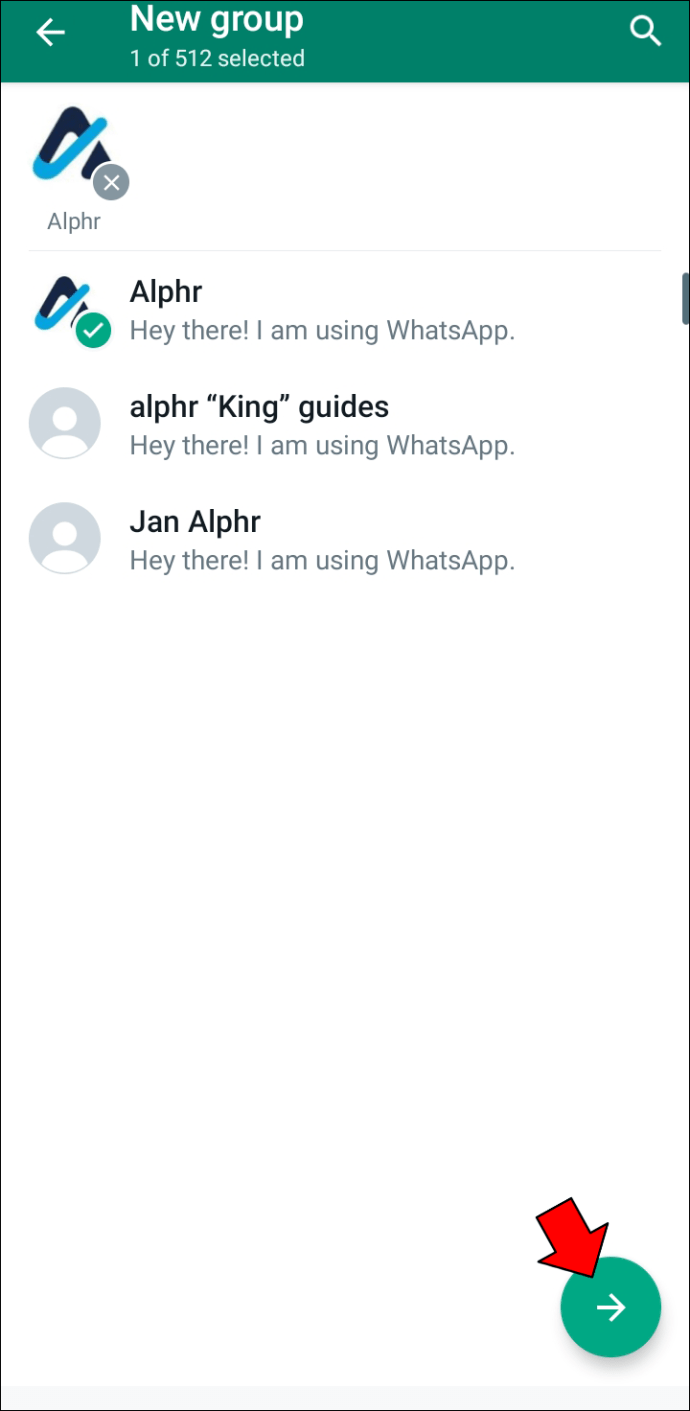
- أدخل تفاصيل مجموعتك الجديدة:
- قم بتسمية مجموعتك عن طريق كتابة شيء ما في سطر الموضوع.
- أضف رمزًا تعبيريًا باستخدام زر الرموز التعبيرية.
- اضغط على أيقونة الكاميرا لإضافة صورة إلى المجموعة.
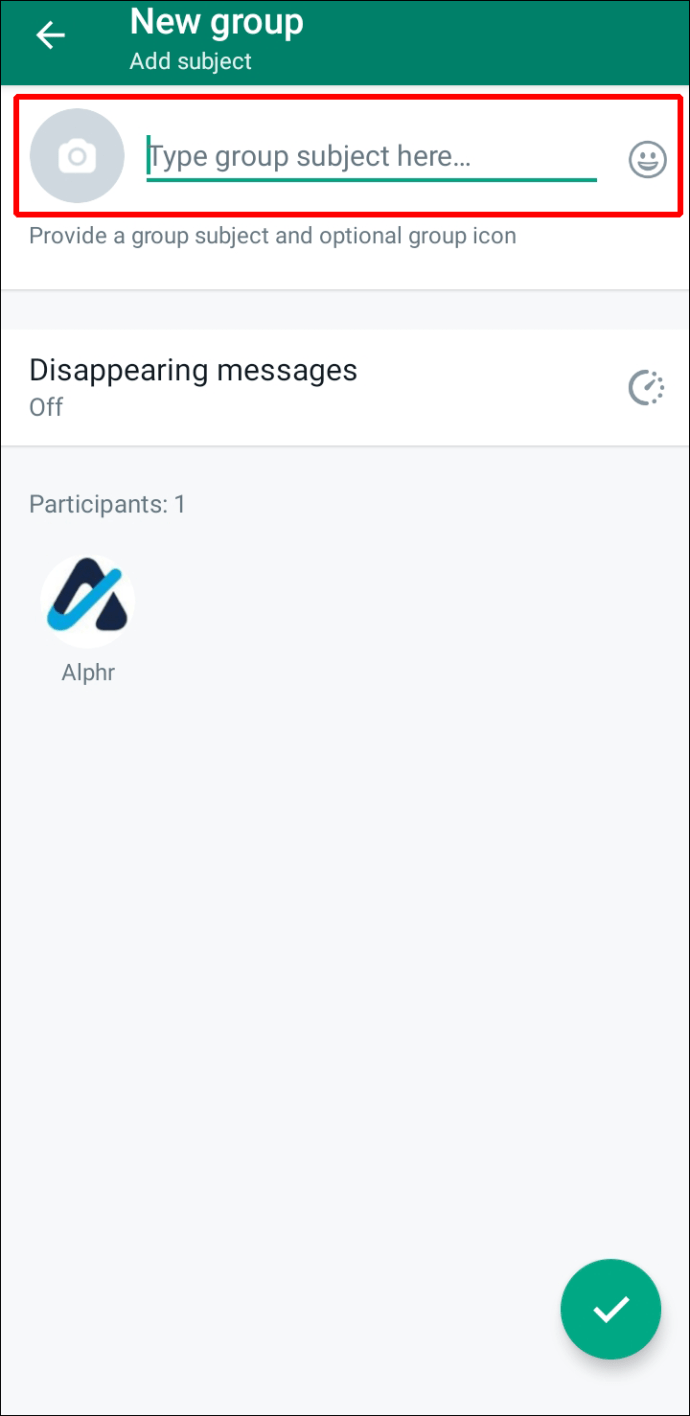
- اضغط على أيقونة التجزئة عند الانتهاء.
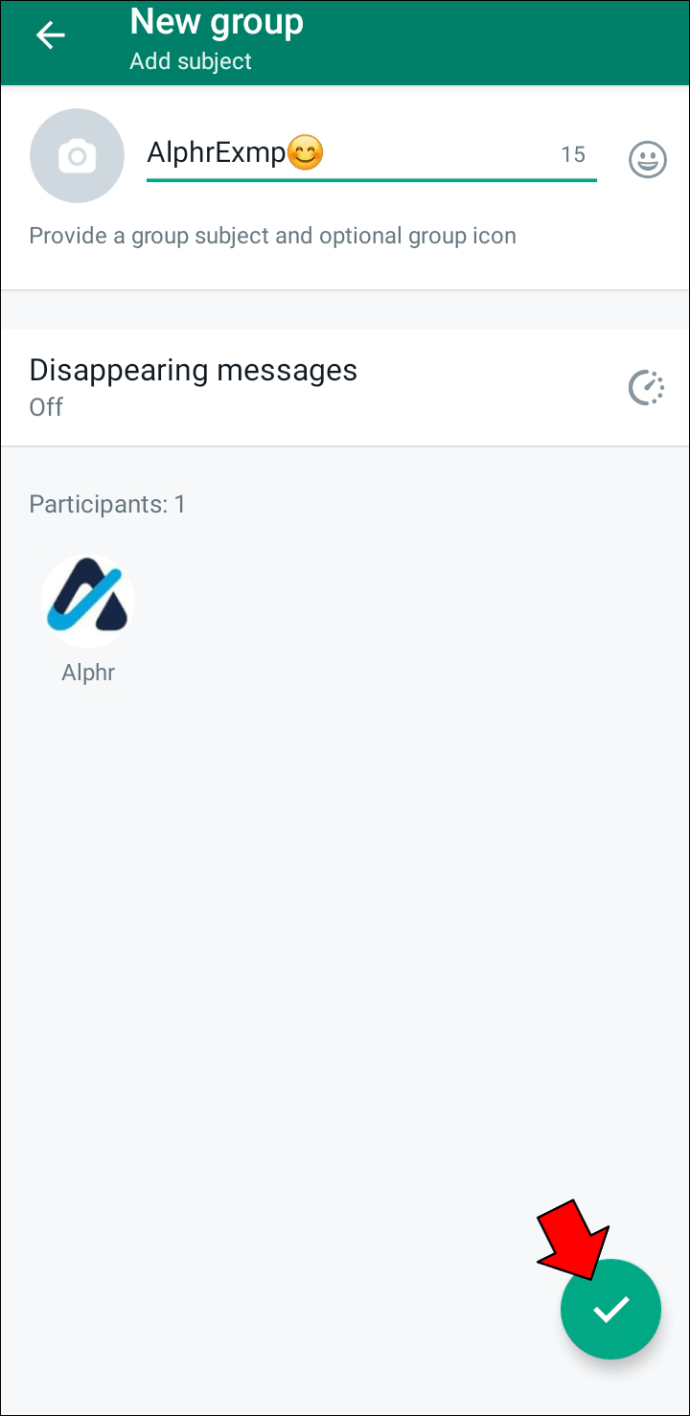
الدردشة الجماعية الجديدة جاهزة للرسائل الواردة.
WhatsApp قم بإنشاء مجموعة مع نفسك
قد يكون إجراء محادثة “جماعية” مع نفسك مفيدًا. يمكنك استخدامه كمفكرة أو حتى إعادة توجيه الرسائل إلى نفسك من الدردشات الأخرى التي لا تريد إغفالها. ولكن هل يمكنك إنشاء دردشة جماعية مع نفسك فقط كعضو؟ يتطلب WhatsApp إضافة شخص واحد على الأقل عند إنشاء محادثة جماعية ، لذلك ستحتاج إلى حل بديل لتنتهي بمحادثة خاصة مع نفسك. اتبع هذه الخطوات.
- افتح تطبيق WhatsApp Android أو iOS وأنشئ دردشة جماعية كما هو موضح أعلاه. أضف عضوًا واحدًا إلى الدردشة الجماعية الخاصة بك.
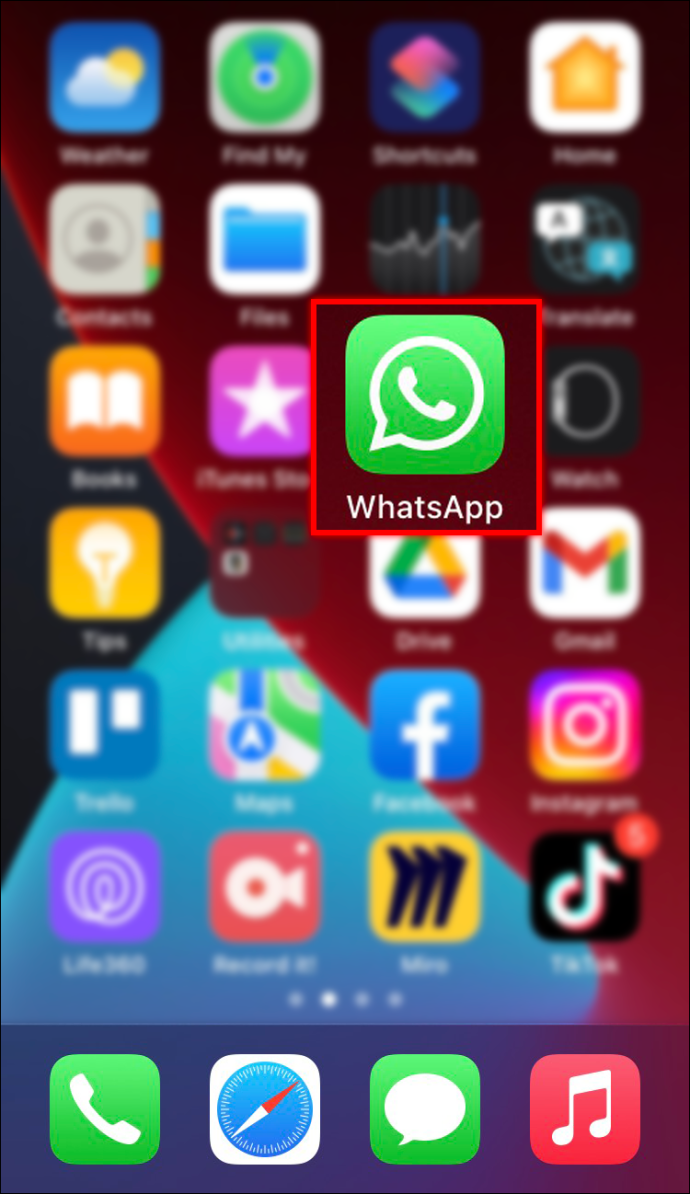
- قم بالوصول إلى الدردشة الجماعية بمجرد أن تصبح جاهزة.
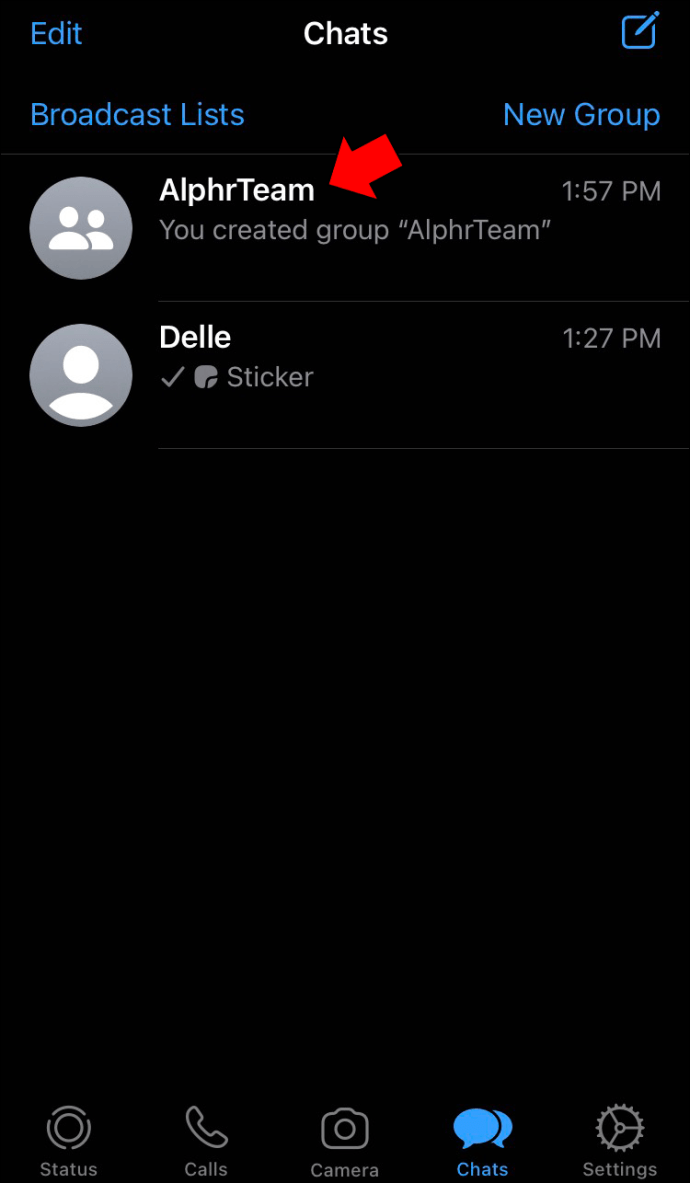
- اضغط على موضوع الدردشة في الأعلى لفتح لوحة المعلومات.
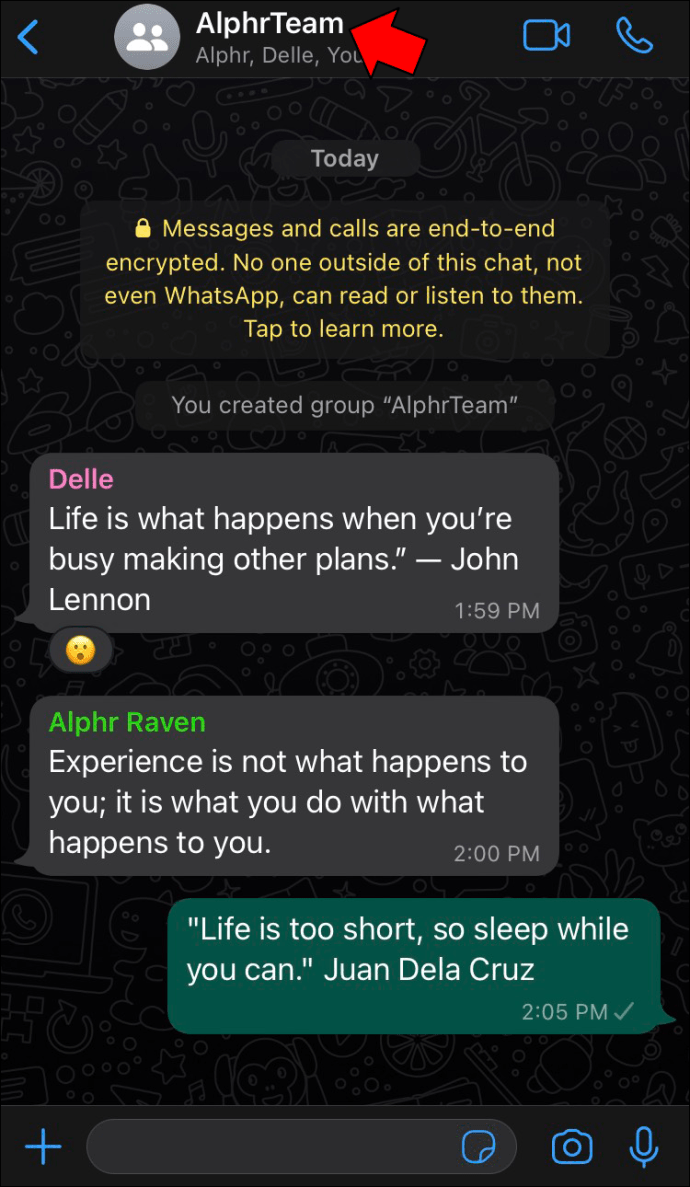
- قم بالتمرير لأسفل لرؤية قائمة الأعضاء واضغط على اسم العضو الذي أضفته.
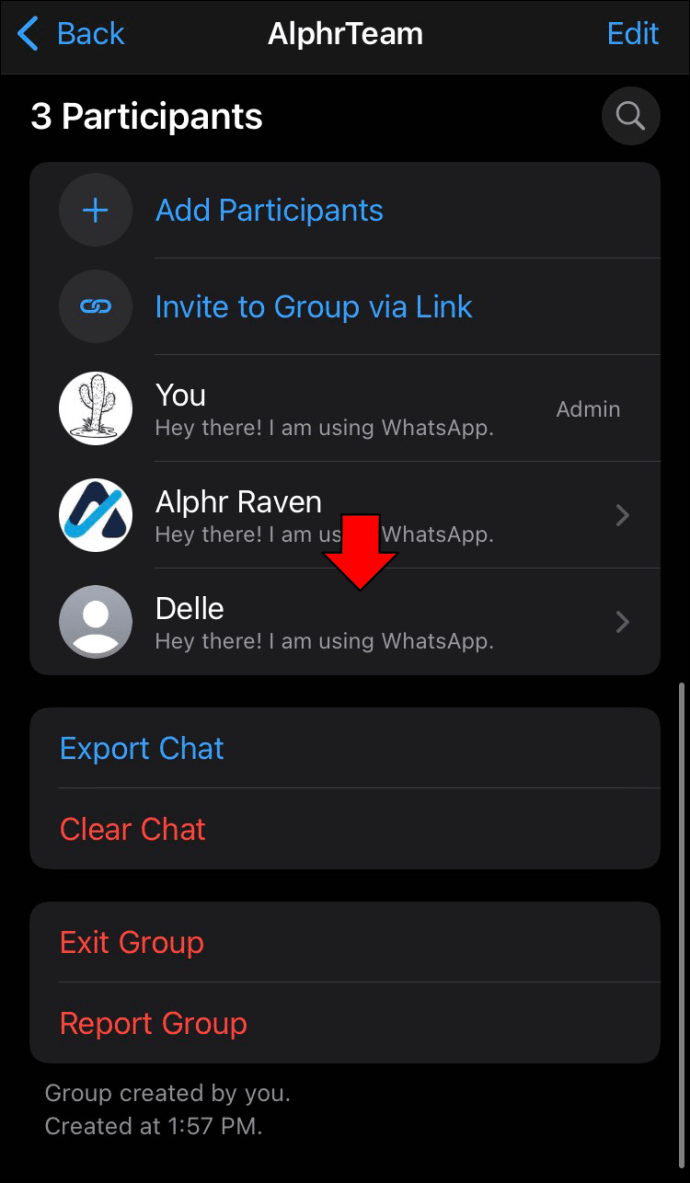
- حدد “إزالة” وستبقى أنت وحدك في المجموعة.
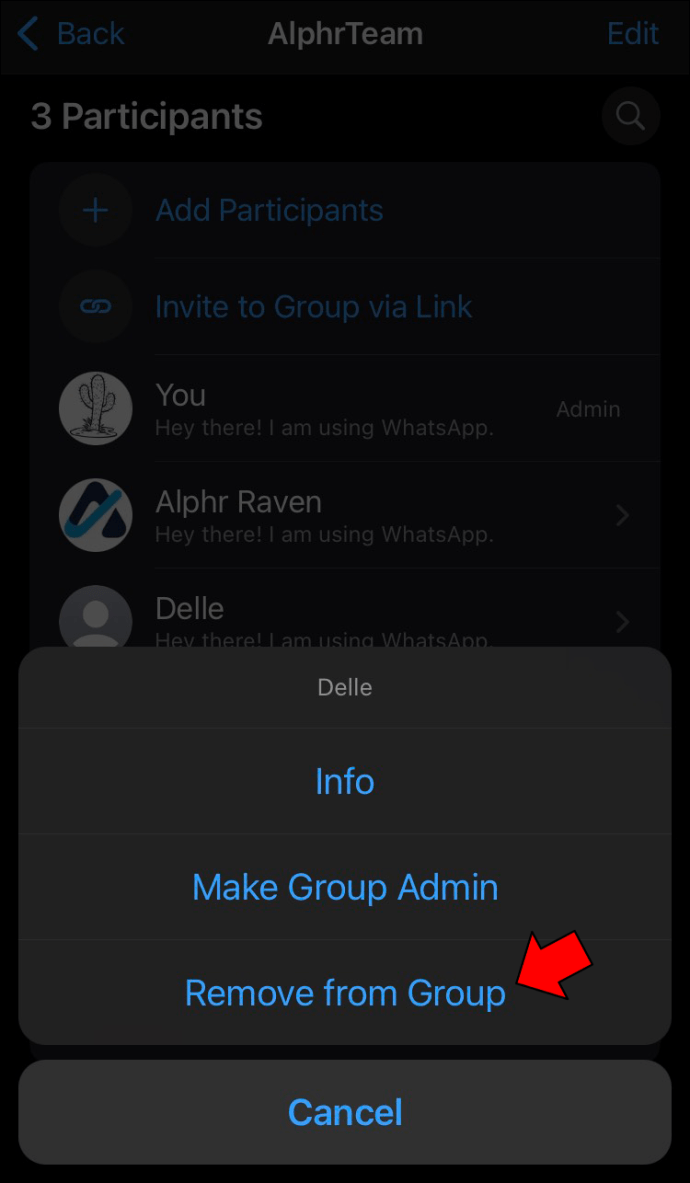
لا تتطلب المحادثة مع نفسك بالضرورة دردشة جماعية. هناك طريقة أخرى للحصول على نتيجة مماثلة وهي:
- احفظ رقمك الخاص كجهة اتصال على هاتفك.
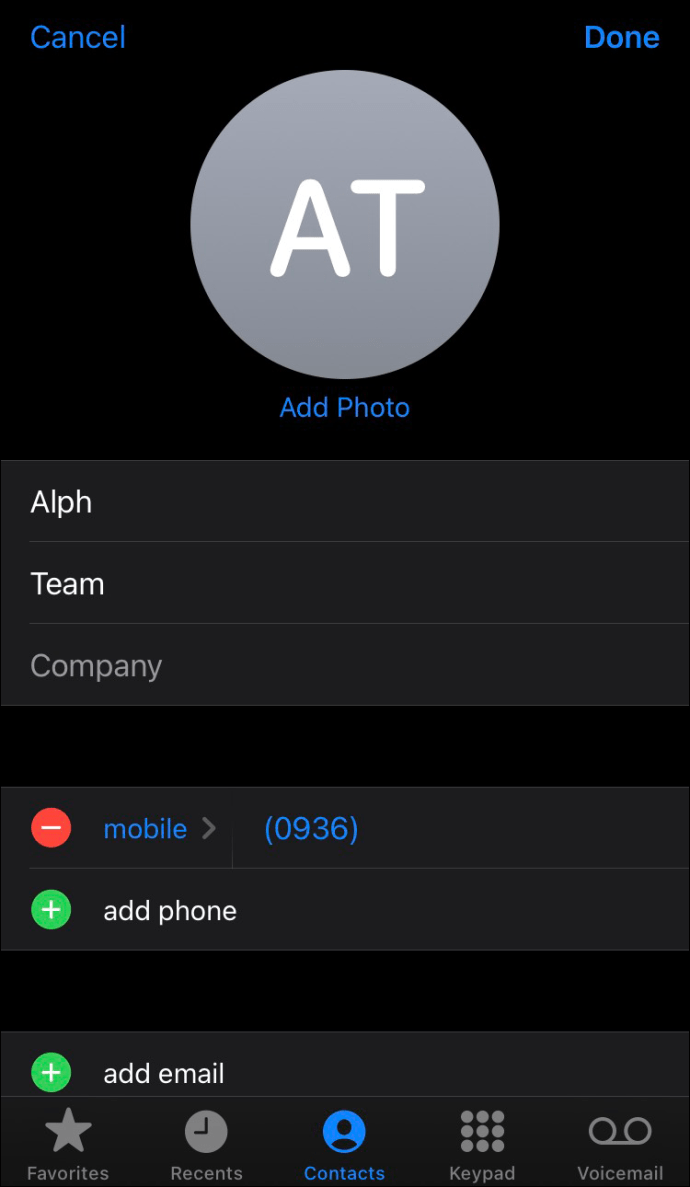
- ابدأ محادثة WhatsApp مع نفسك من خلال النقر على زر WhatsApp في صفحة الاتصال.
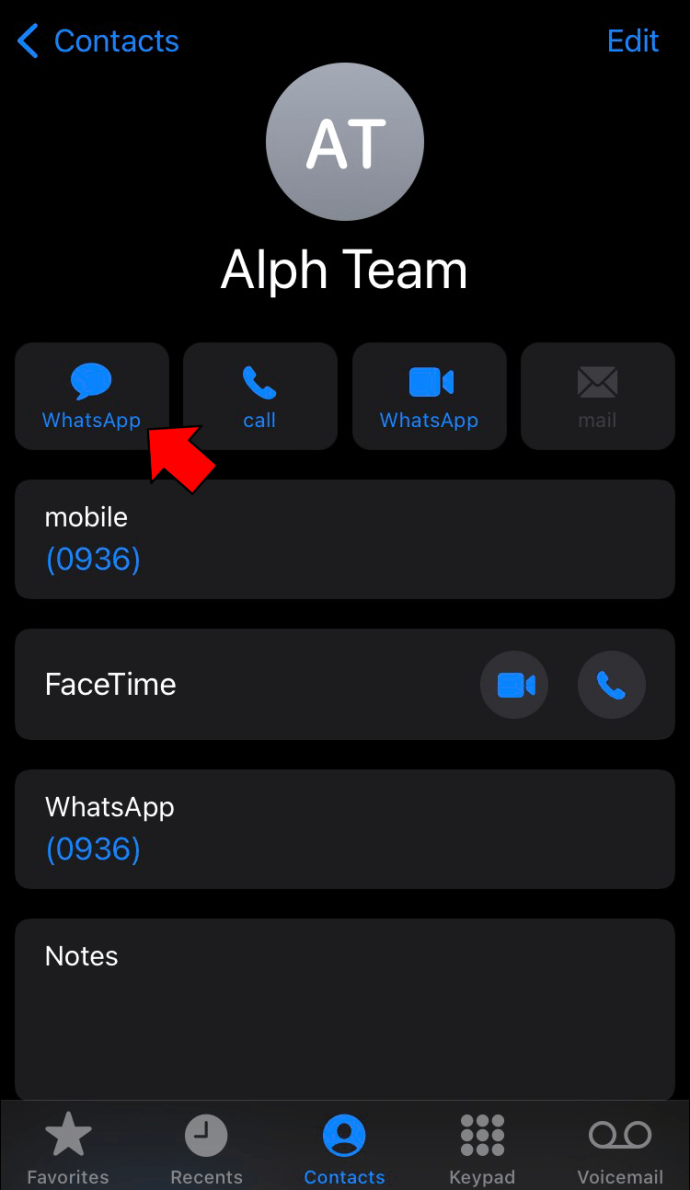
كيفية إنشاء مجموعة WhatsApp دون إضافة جهات اتصال
كما لاحظت ، يمكنك فقط إضافة جهات اتصال موجودة إلى مجموعات WhatsApp الخاصة بك. ومع ذلك ، هناك طريقة أخرى لإضافة أشخاص إلى المجموعات لاحقًا لا تتطلب حفظهم كجهات اتصال. أنشئ دردشة جماعية مع شخص واحد على الأقل ، ثم استخدم رابط قابل للمشاركة لدعوة الآخرين:
- قم بإنشاء دردشة جماعية باستخدام الإرشادات أعلاه. أضف شخصًا واحدًا على الأقل من قائمة جهات الاتصال الخاصة بك. يمكنك إزالة هذا الشخص لاحقًا إذا كنت ترغب في ذلك.
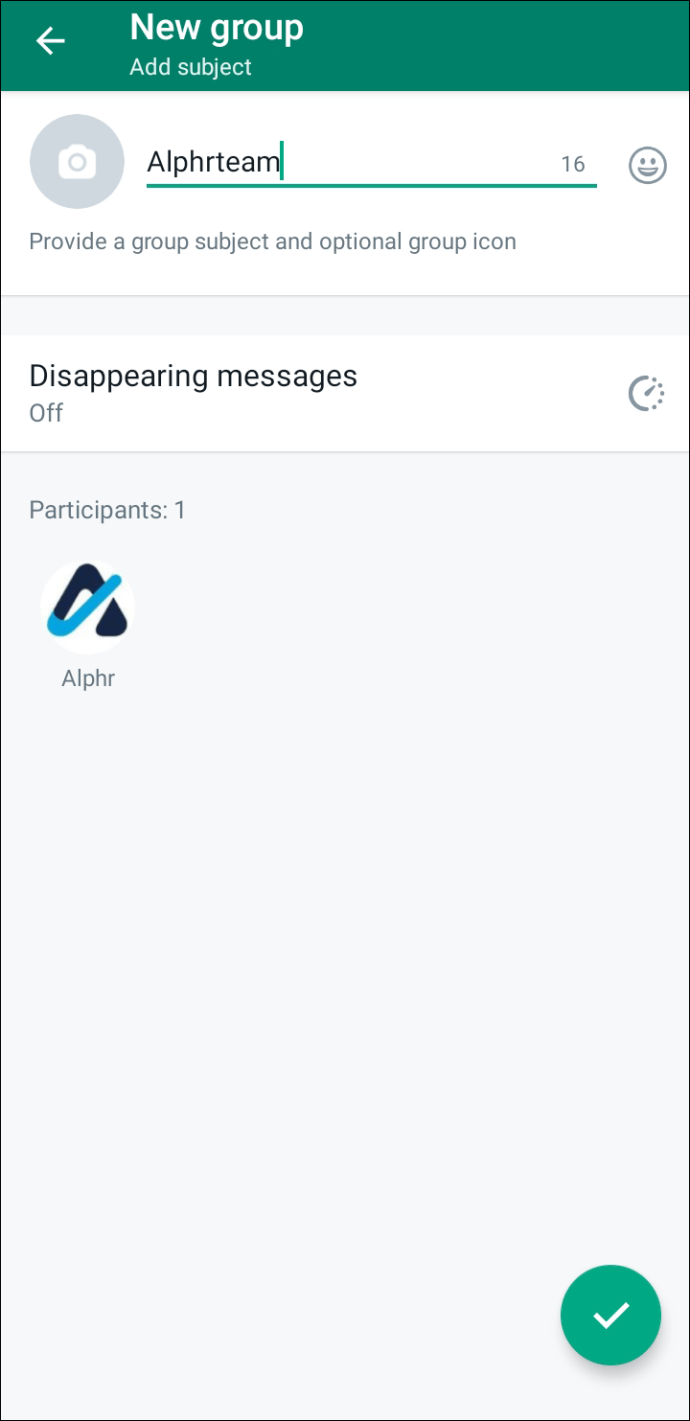
- افتح الدردشة الجماعية واضغط على موضوع الدردشة.
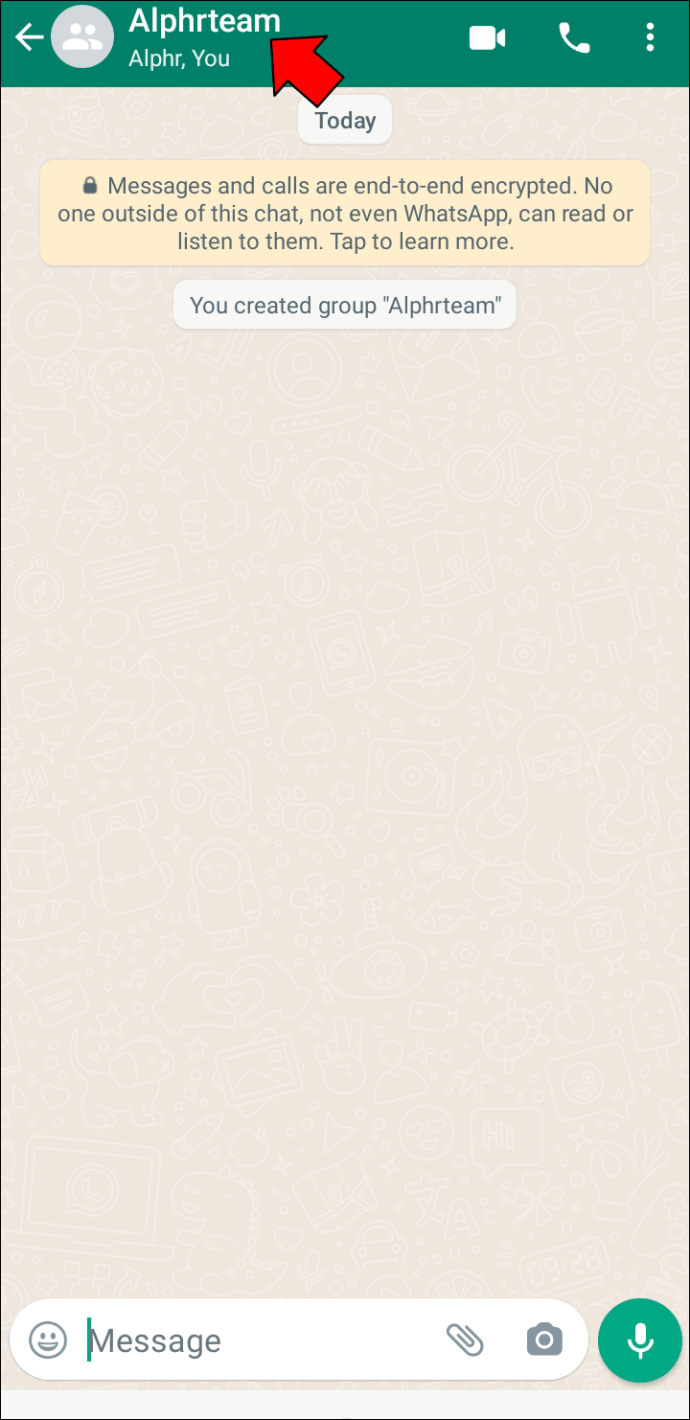
- ابحث عن خيار “دعوة عبر الرابط”.
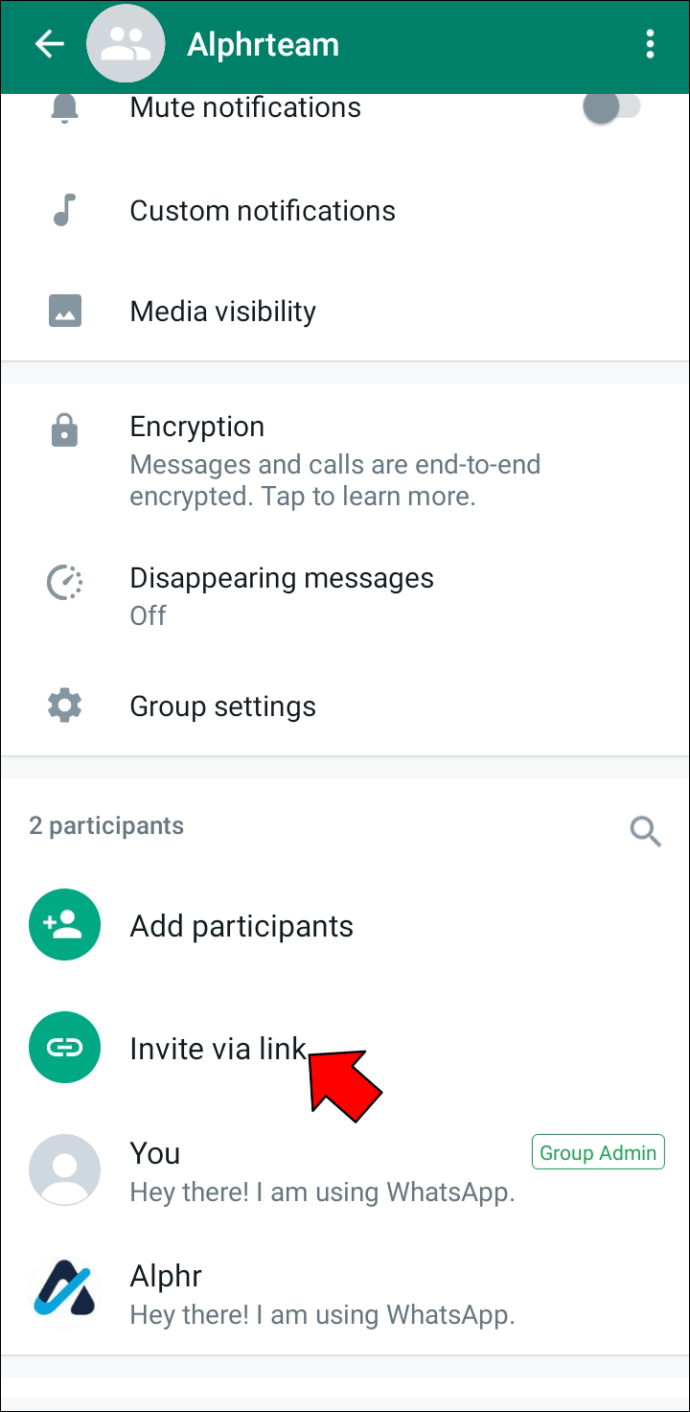
- انسخ الرابط أو شاركه باستخدام طريقتك المفضلة.
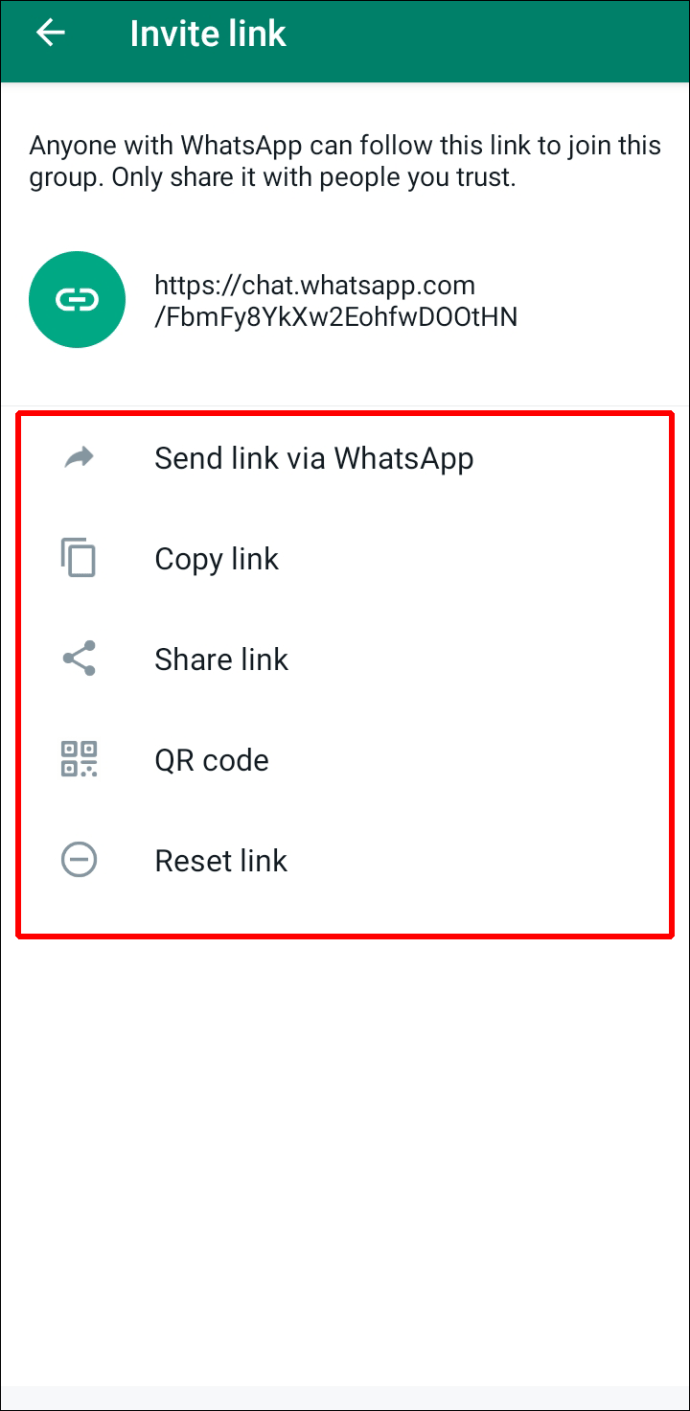
تذكر أنه يمكن إعادة توجيه الروابط القابلة للمشاركة وسيتمكن أي شخص لديه الرابط الخاص بك من الانضمام إلى الدردشة الجماعية الخاصة بك. يمكنك إعادة تعيين الرابط من وقت لآخر للتحكم بشكل أفضل في من يمكنه الوصول إلى الدردشة الجماعية الخاصة بك.
قم بتثبيت مجموعة WhatsApp أو الدردشة
يمكن أن تزدحم قوائم دردشة WhatsApp بسهولة إذا كنت تستخدم التطبيق كثيرًا. يمكن أن يكون العثور على الدردشة التي تحتاجها في القائمة أمرًا شاقًا حيث يتم دفعها لأسفل مع كل رسالة جديدة. يمكنك حل هذه المشكلة عن طريق تثبيت المحادثات المهمة. قم بتثبيت مجموعة أو دردشة خاصة في أعلى القائمة لسهولة الوصول إليها في أي وقت. إليك كيفية عملها على iPhone:
- قم بتشغيل Whatsapp وتأكد من أنك في علامة تبويب الدردشات.
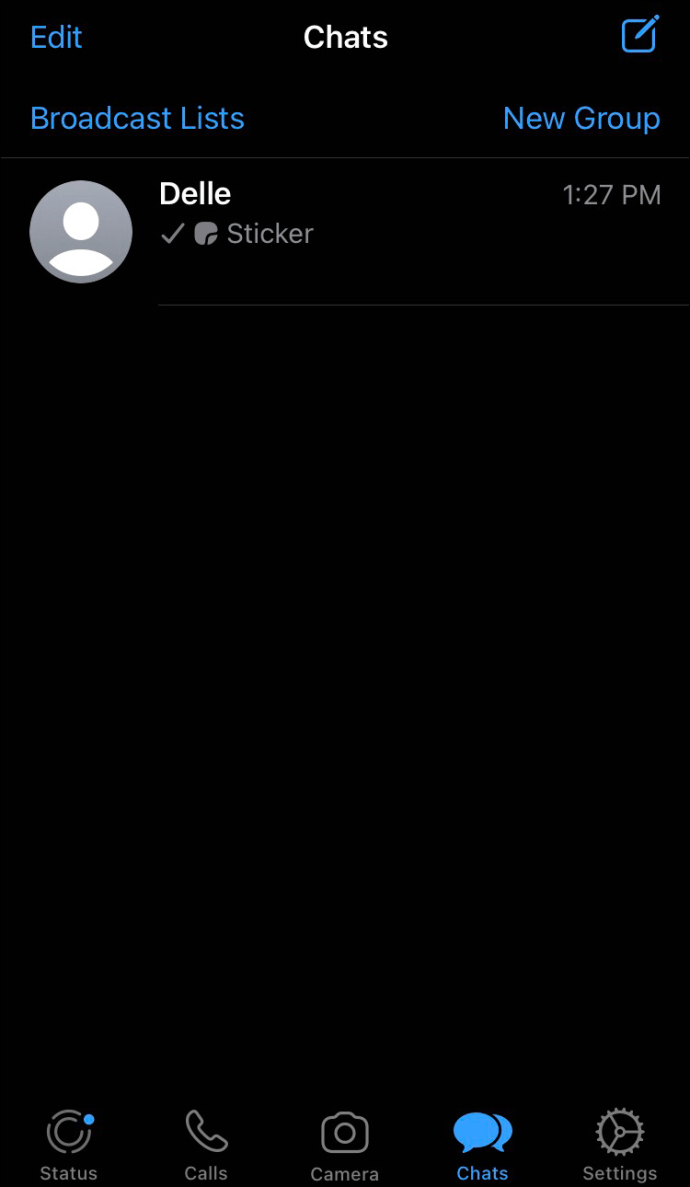
- اسحب لليمين على المحادثة التي تريد تثبيتها.
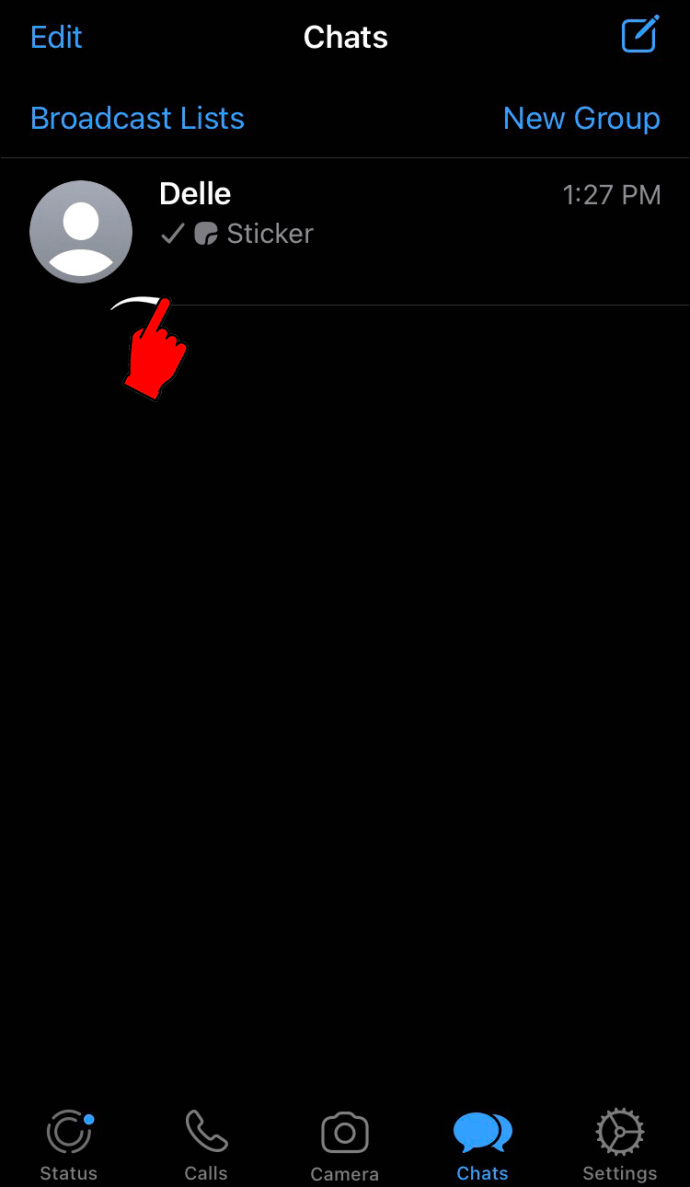
- اضغط على زر الدبوس في الأعلى.
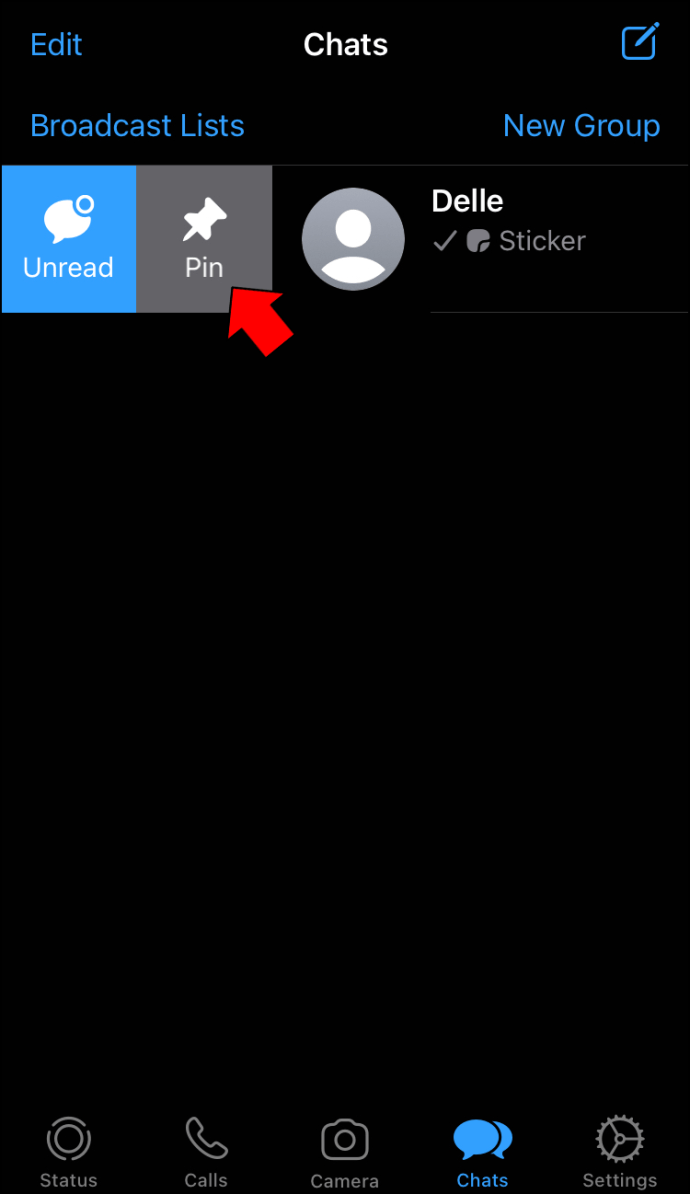
لتثبيت محادثة على Android ، اتبع هذه الخطوات.
- افتح Whatsapp وانتقل إلى علامة التبويب الدردشات.
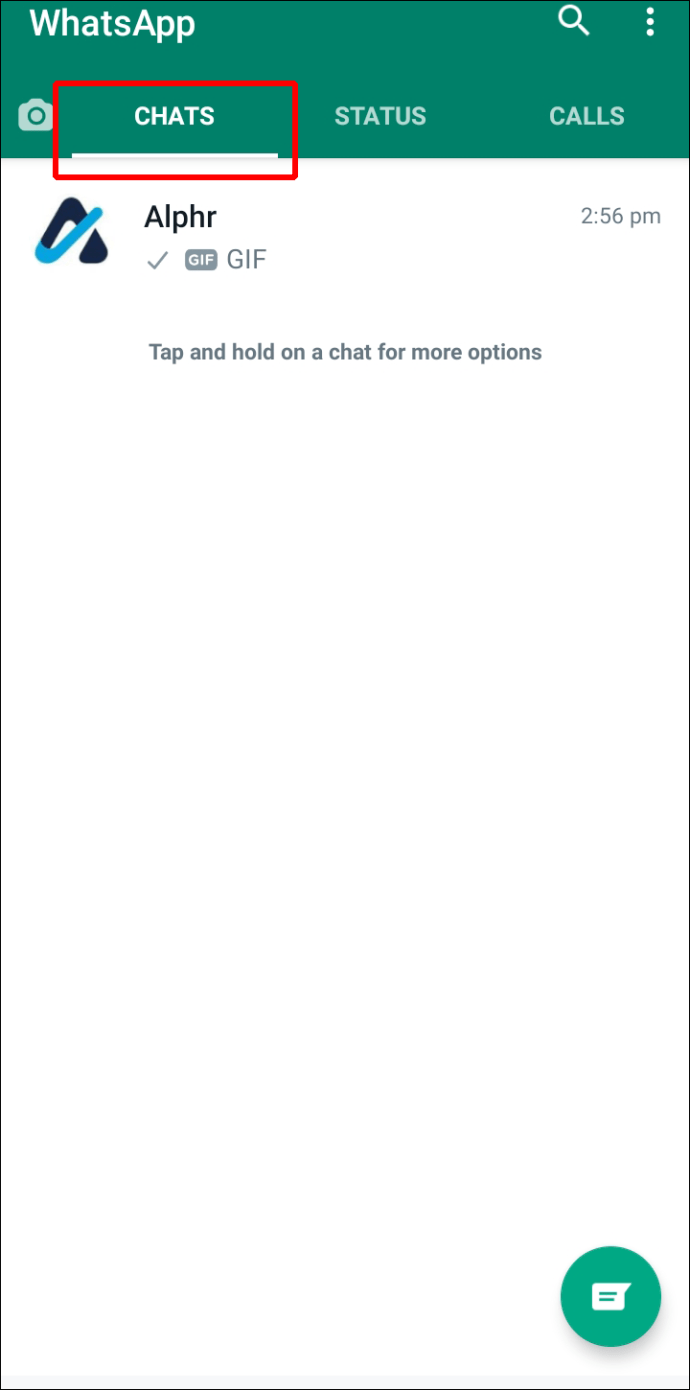
- اضغط مطولاً على المحادثة التي تريد تثبيتها.
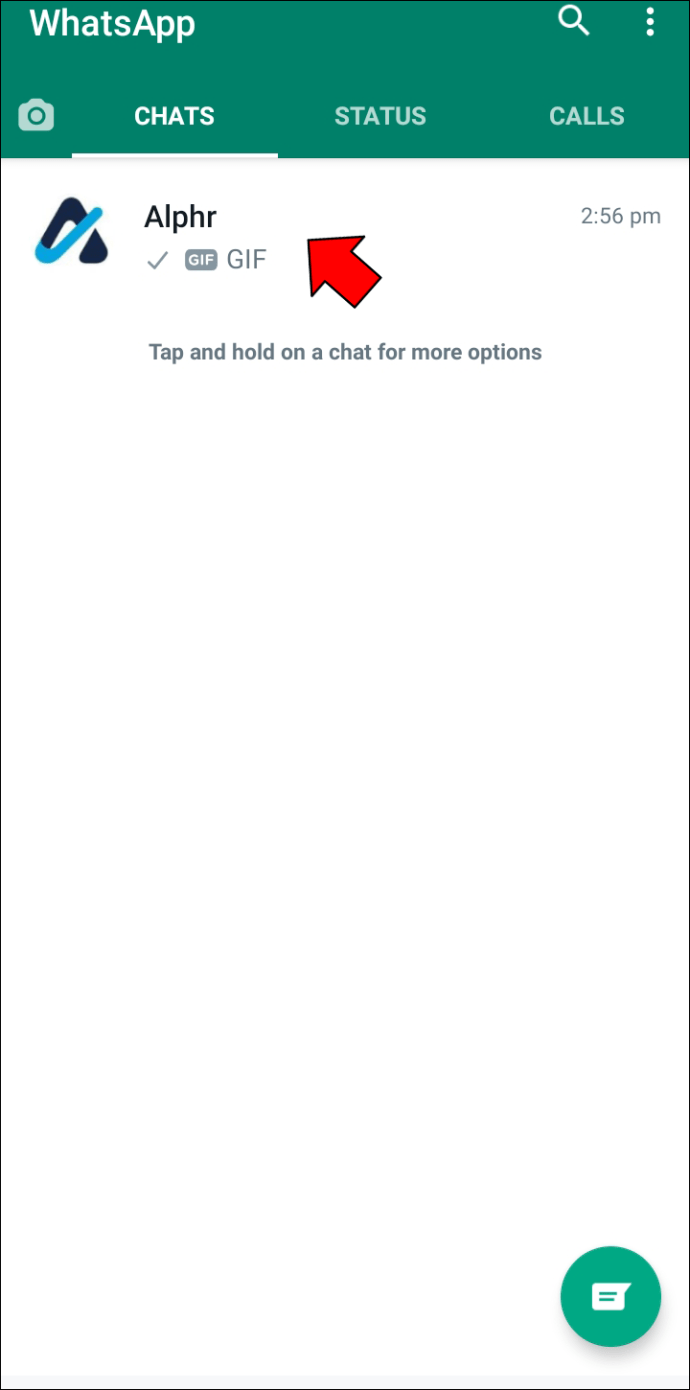
- اضغط على أيقونة الدبوس في الزاوية اليمنى العليا.
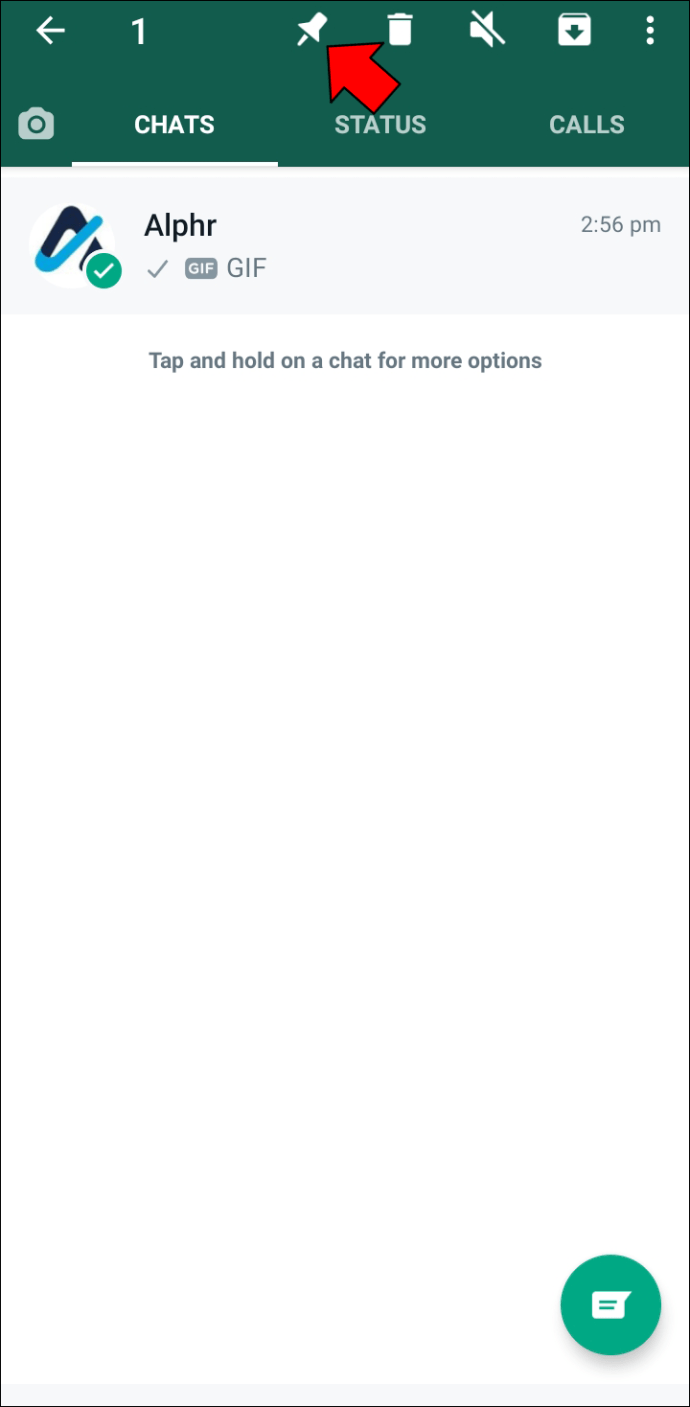
أسئلة وأجوبة
كيف تضيف شخصًا إلى مجموعة WhatsApp؟
إذا كنت ترغب في إضافة أعضاء إضافيين إلى مجموعة WhatsApp موجودة بالفعل ، فستحتاج إلى فتح معلومات الدردشة الجماعية. افعل ذلك بالطريقة التالية:
1. افتح الدردشة الجماعية التي تختارها.
2. اضغط على اسم المحادثة في الجزء العلوي من الشاشة.
3. قم بالتمرير لأسفل للعثور على قائمة أعضاء المجموعة.
4. اضغط على زر “إضافة مشاركين” وحدد الأعضاء الجدد من قائمة جهات الاتصال الخاصة بك.
5. عند الانتهاء ، انقر فوق رمز علامة الاختيار في Android أو الزر “إضافة” على iPhone.
هل يمكنني إزالة أعضاء من محادثات مجموعة WhatsApp الخاصة بي؟
نعم ، إذا قمت بإنشاء المجموعة ، فأنت مسؤول تلقائيًا ولديك الإذن بتعديل قائمة الأعضاء. راجع التعليمات المذكورة أعلاه لإزالة أعضاء من الدردشة الجماعية الخاصة بك.
كيف يمكنني إعادة تسمية مجموعة WhatsApp الخاصة بي؟
يمكنك تغيير اسم مجموعة WhatsApp الخاصة بك من لوحة معلومات الدردشة الجماعية:
1. افتح الدردشة الجماعية المعنية.
2. اضغط على اسم الدردشة الجماعية لفتح معلومات الدردشة.
3. ابحث عن رمز القلم الرصاص في زاوية صورة الدردشة الجماعية.
4. احذف اسم المجموعة الحالي وأدخل الاسم الجديد.
5. حفظ التغييرات.
كم عدد المشاركين الذين يمكنني إضافتهم إلى دردشة مجموعة WhatsApp الخاصة بي؟
قبل مايو 2022 ، كان الحد الأقصى لعدد الأعضاء في مجموعة WhatsApp يقتصر على 256. زاد WhatsApp هذا الحد إلى 512 ولن يسمح لك بعد ذلك بإضافة أعضاء بمجرد وصولك إلى هذا الرقم. إذا كان WhatsApp لا يزال يقيدك بعدد 256 عضوًا في المجموعة فقط ، فتأكد من تحديث تطبيقك في App Store أو Google Play Store.
تبدأ المحادثة معك
يعد إنشاء دردشة جماعية عبر WhatsApp أمرًا سريعًا وسهلاً ، لذلك لا تدع أي شيء يقف بينك وبين طموحاتك الاجتماعية. أنشئ مجموعات تضم العشرات أو حتى المئات من الأشخاص ، أو أنشئ محادثة ودية لمن حولك. يمكنك حتى إنشاء دردشة جماعية من أجلك فقط. الاحتمالات لا حدود لها.
ما رأيك في ميزة الدردشة الجماعية في WhatsApp؟ هل تستخدمه كثيرًا أم أنك شخص لواحد؟ واسمحوا لنا أن نعرف في قسم التعليقات أدناه.
هل كان المقال مفيداً؟شاركه مع أصدقائك ولا تنسى لايك والتعليق

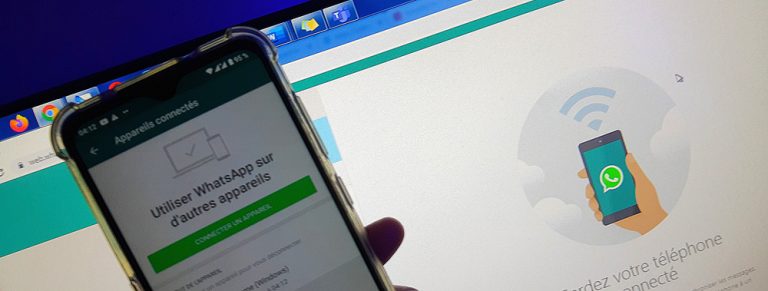
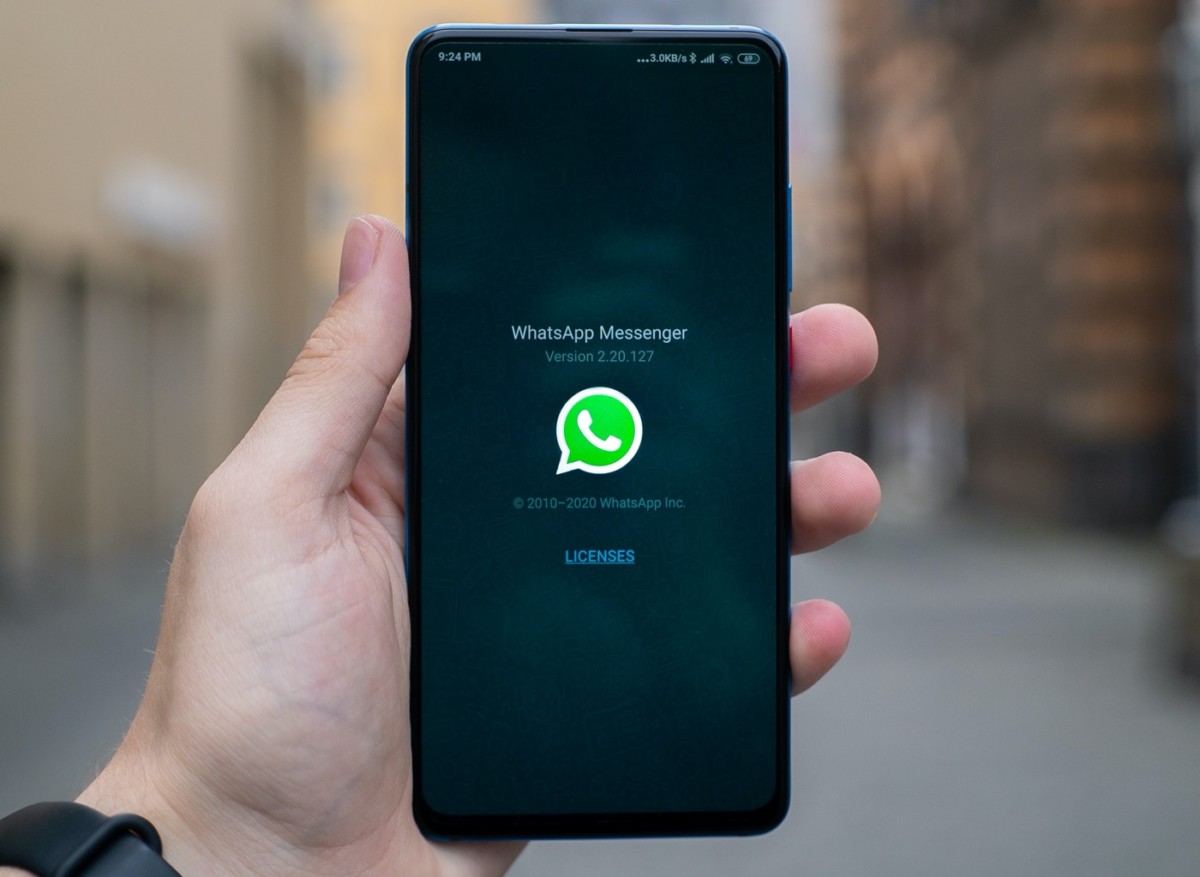 WhatsApp على الهاتف الذكي // المصدر: Unsplash / Mika Baumeister
WhatsApp على الهاتف الذكي // المصدر: Unsplash / Mika Baumeister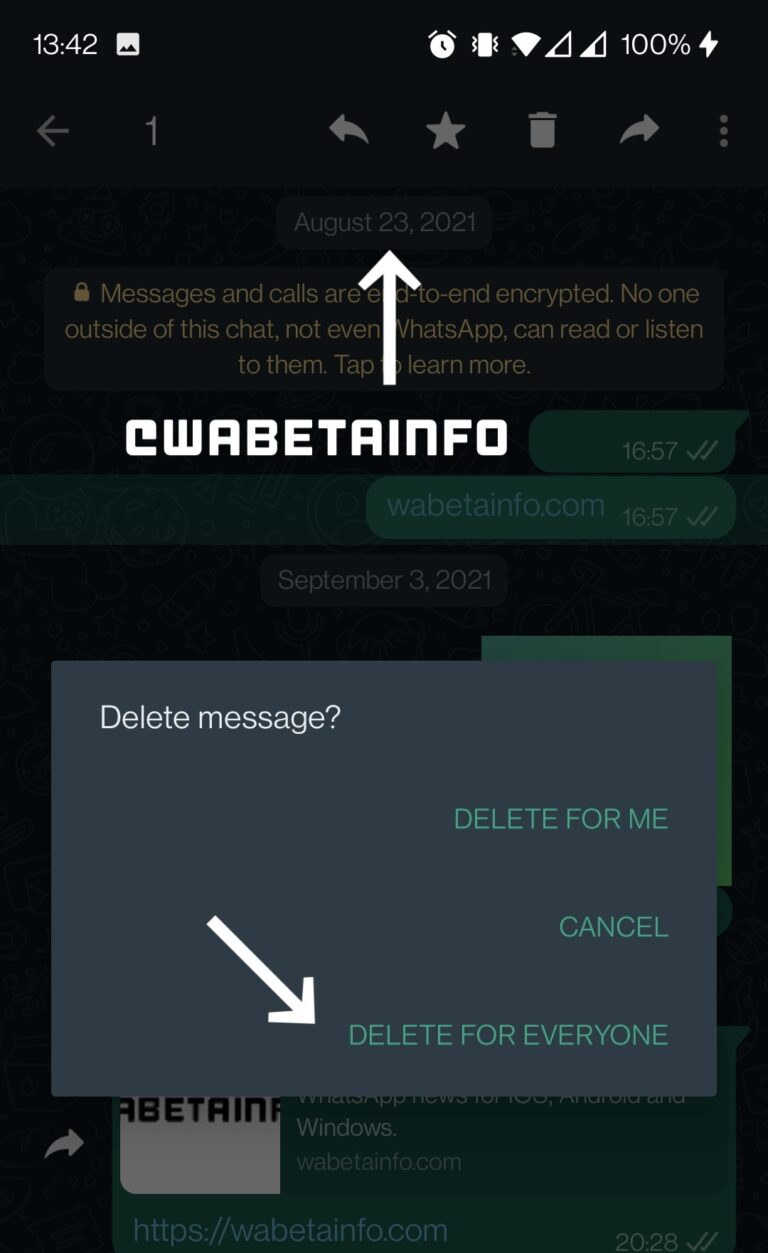 تم حذف رسالة من أغسطس في نوفمبر على WhatsApp // المصدر: WABetaInfo
تم حذف رسالة من أغسطس في نوفمبر على WhatsApp // المصدر: WABetaInfo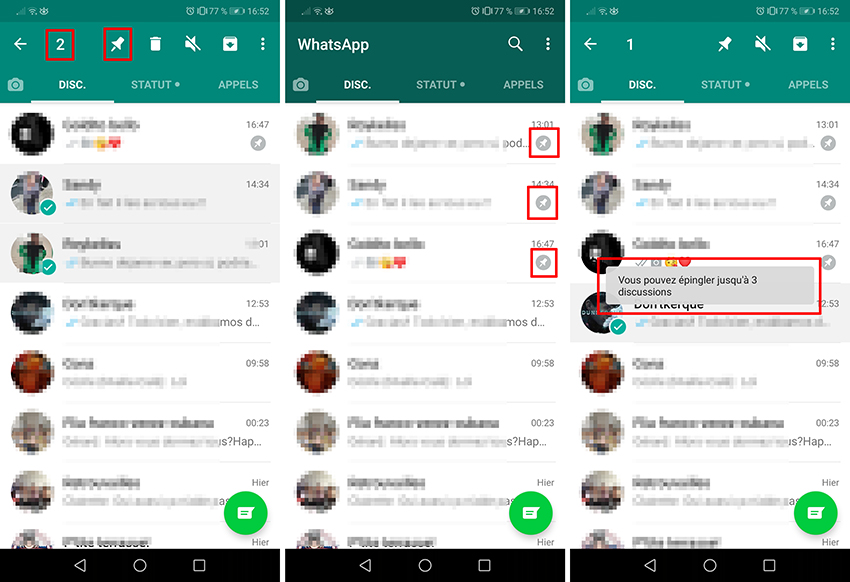

 الائتمان: Torsten Dettlaff / Pexels
الائتمان: Torsten Dettlaff / Pexels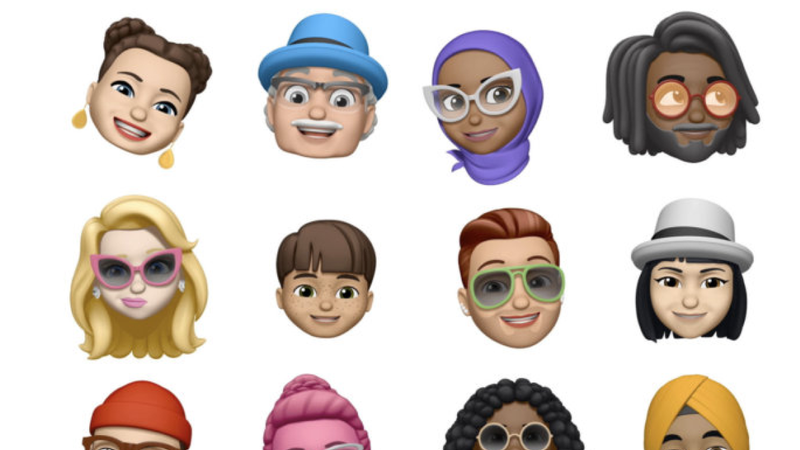
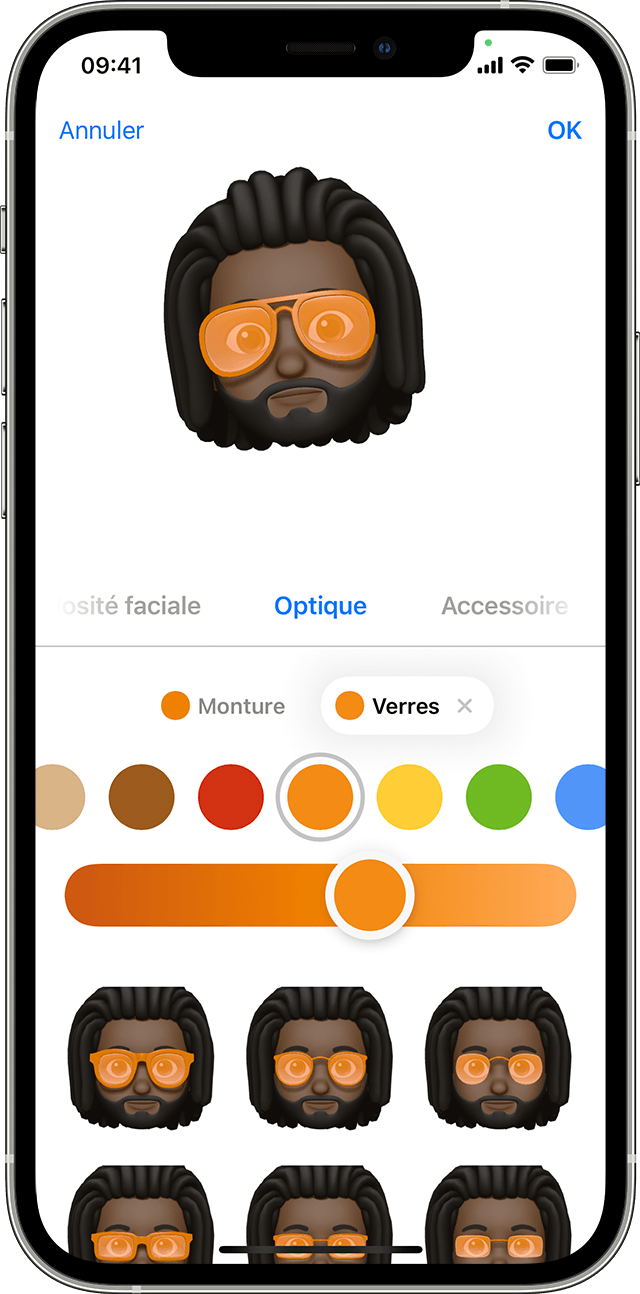
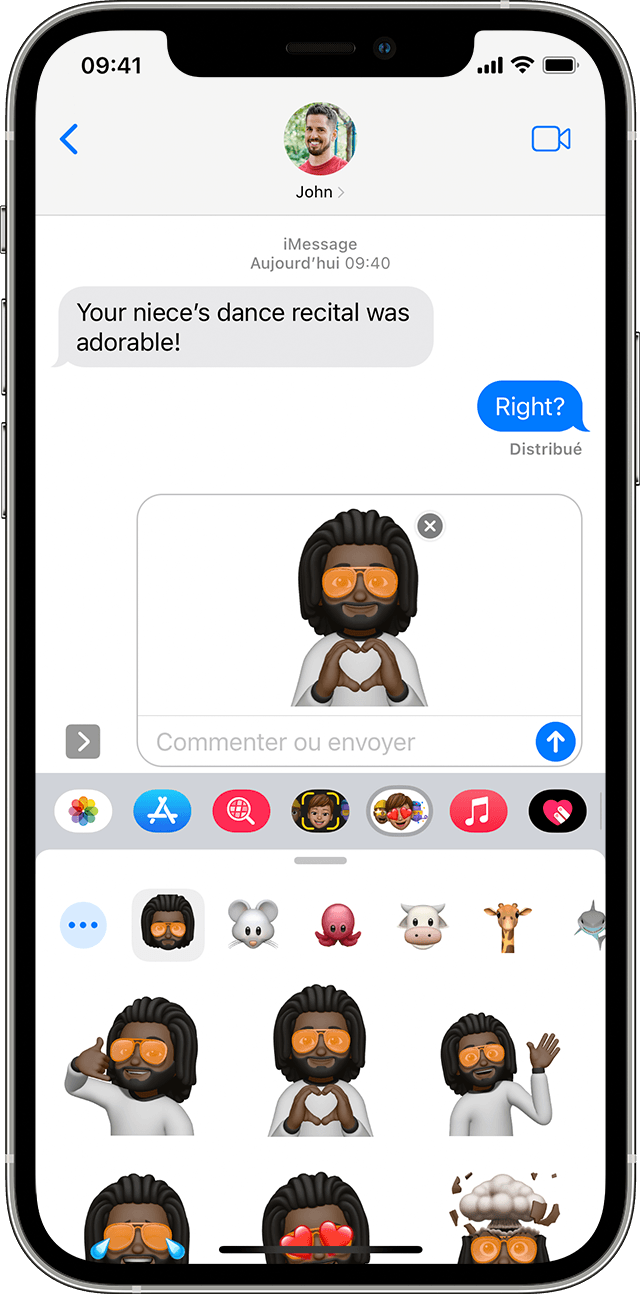
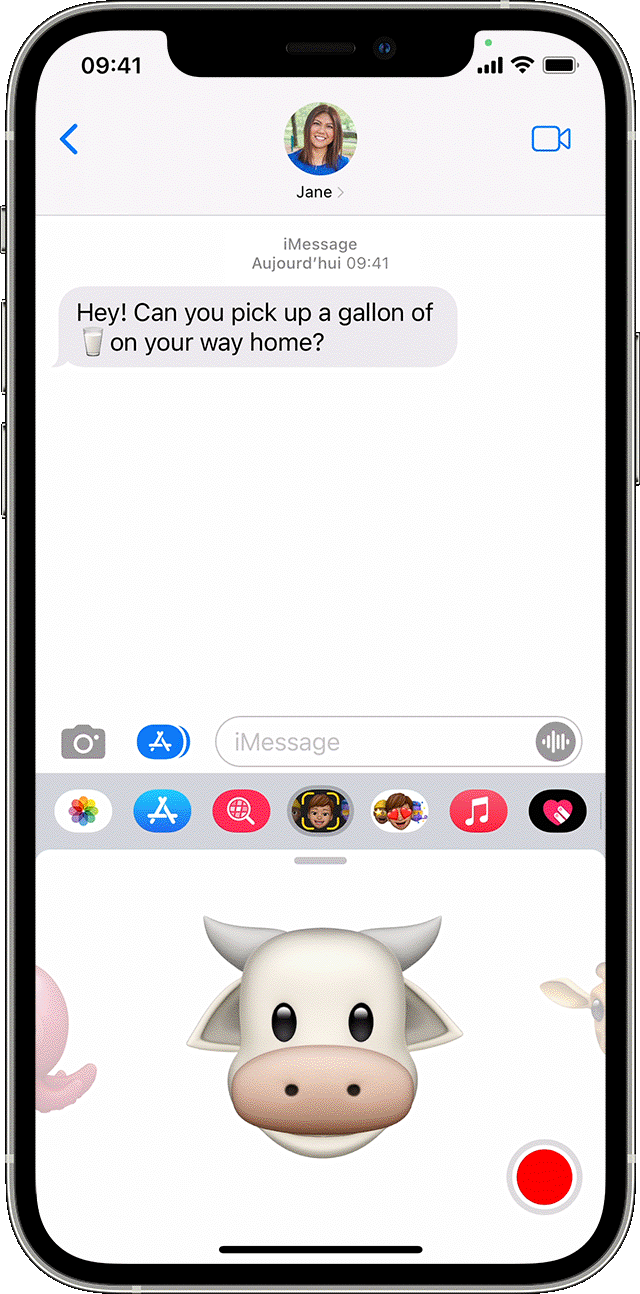
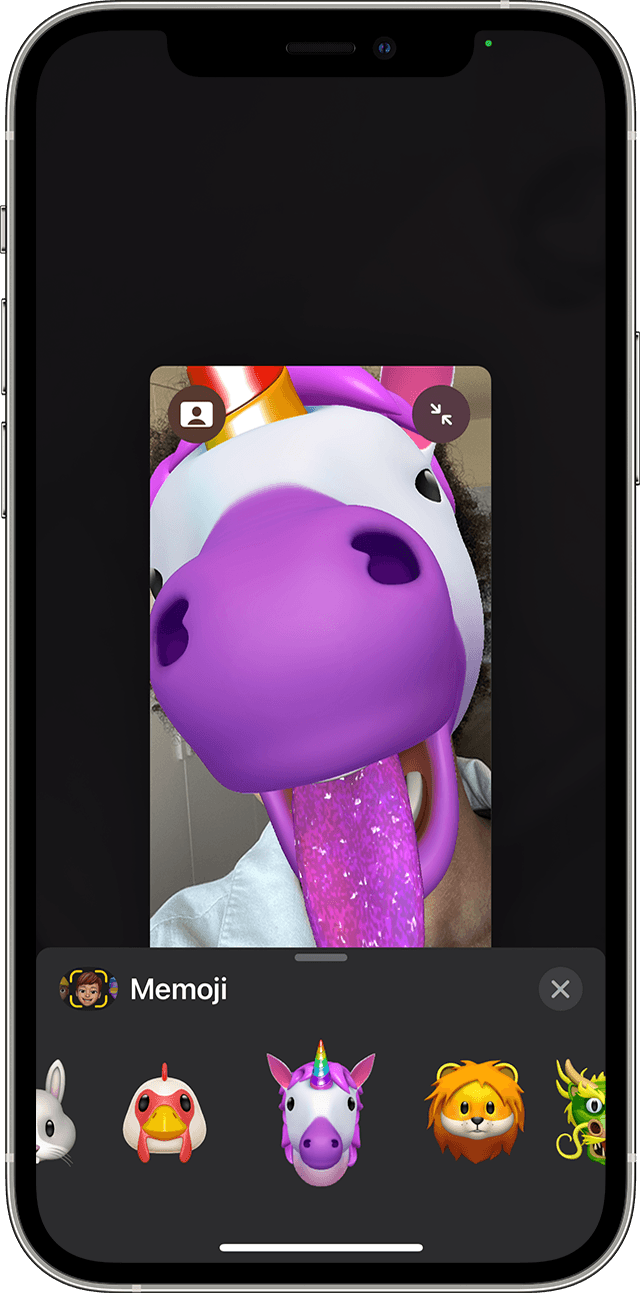
 في إحدى المدونات ، ينظر خبير الطب الشرعي في منتجات Apple في حالة Whatsapp ويوضح أن وظيفة حذف الرسائل القديمة لا تؤدي إلى محو كامل للبيانات الموجودة على القرص. يستخدم Whatsapp نظام قاعدة بيانات SQLite وبشكل افتراضي ، لا يحذف محتويات قاعدة البيانات بالكامل أثناء المسح.
في إحدى المدونات ، ينظر خبير الطب الشرعي في منتجات Apple في حالة Whatsapp ويوضح أن وظيفة حذف الرسائل القديمة لا تؤدي إلى محو كامل للبيانات الموجودة على القرص. يستخدم Whatsapp نظام قاعدة بيانات SQLite وبشكل افتراضي ، لا يحذف محتويات قاعدة البيانات بالكامل أثناء المسح.  ZDNet ترافقك
ZDNet ترافقك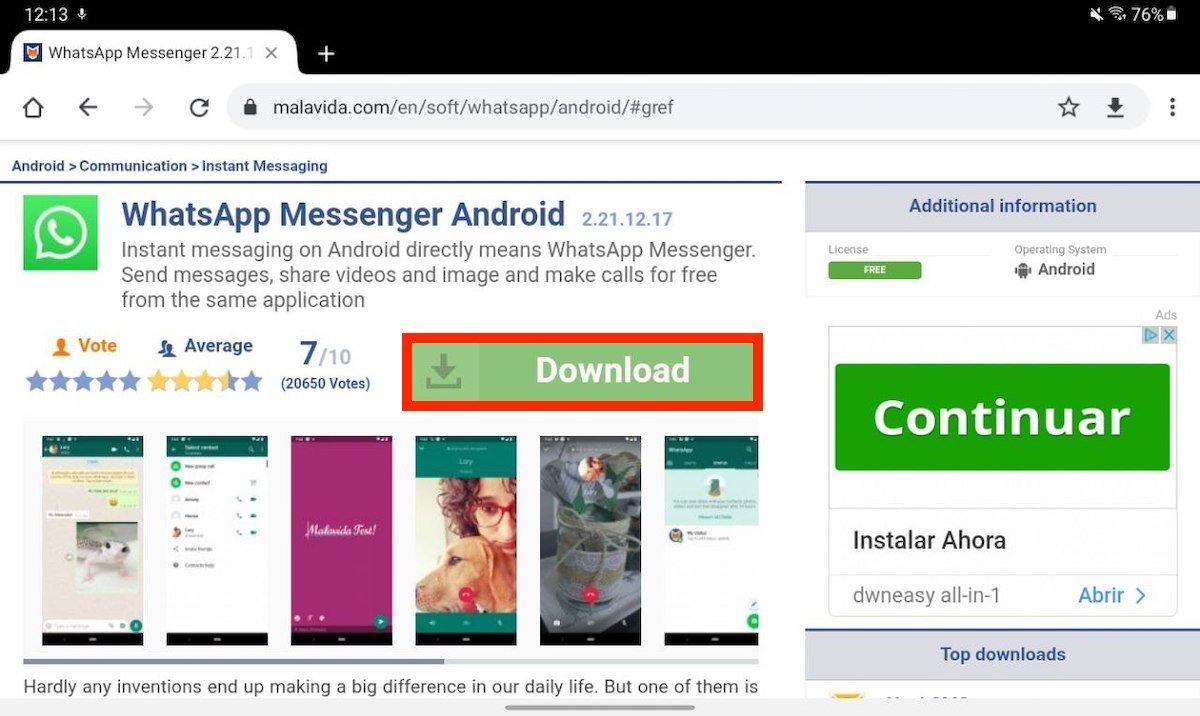 صفحة تنزيل WhatsApp
صفحة تنزيل WhatsApp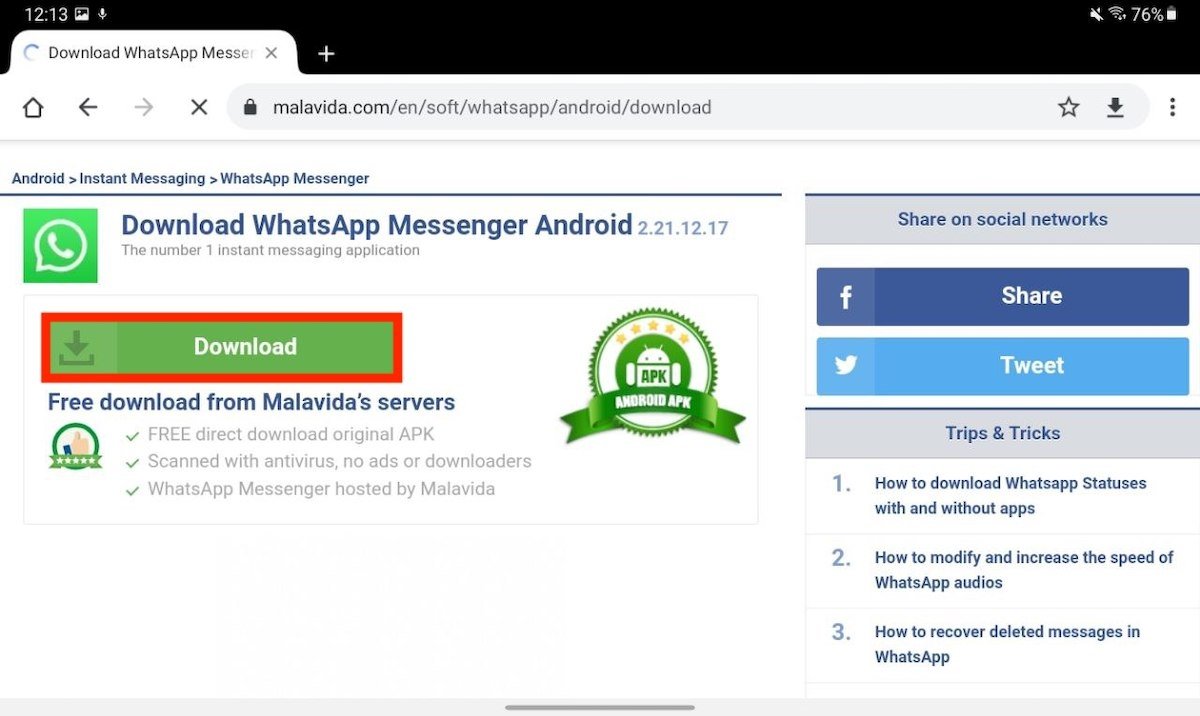 ابدأ تنزيل WhatsApp
ابدأ تنزيل WhatsApp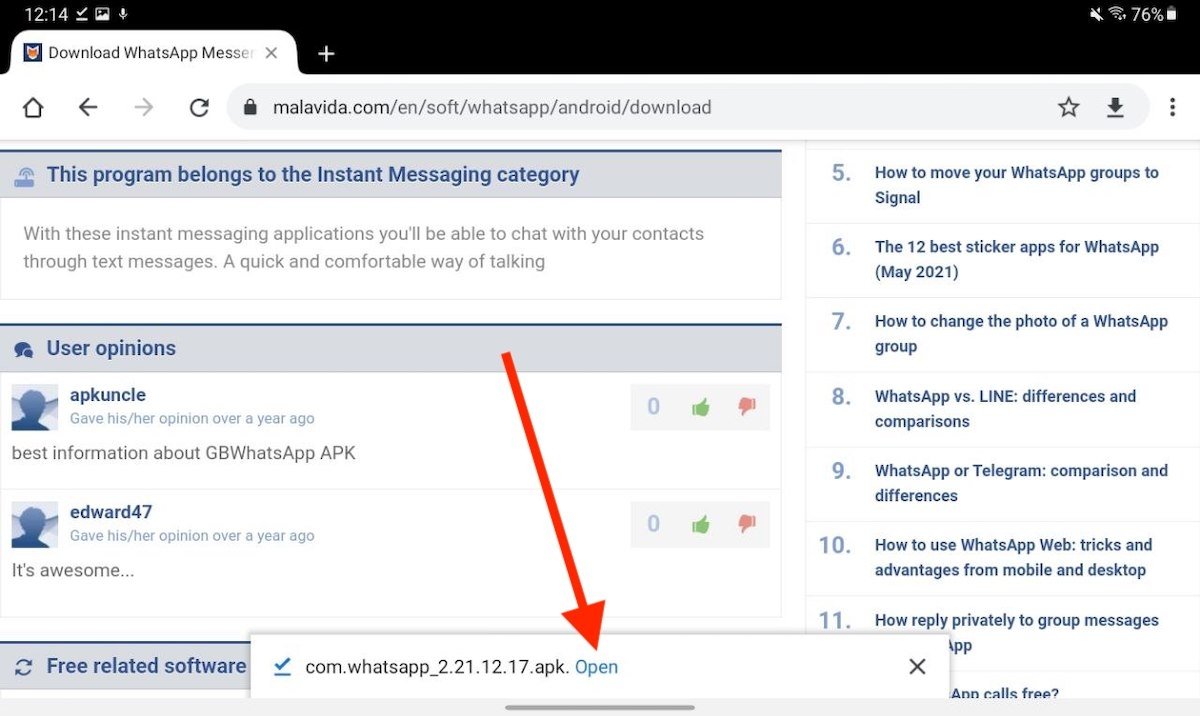 افتح ملف APK
افتح ملف APK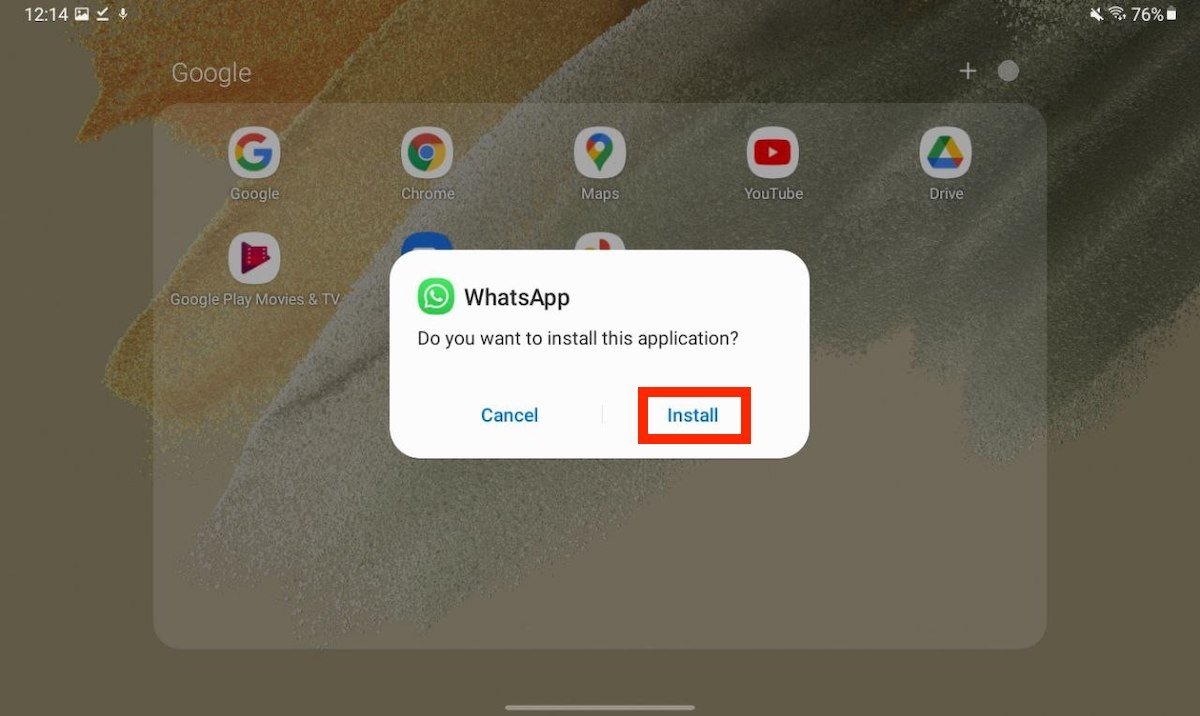 ابدأ التثبيت
ابدأ التثبيت افتح تطبيق WhatsApp على جهاز لوحي
افتح تطبيق WhatsApp على جهاز لوحي اذكر رقم الهاتف
اذكر رقم الهاتف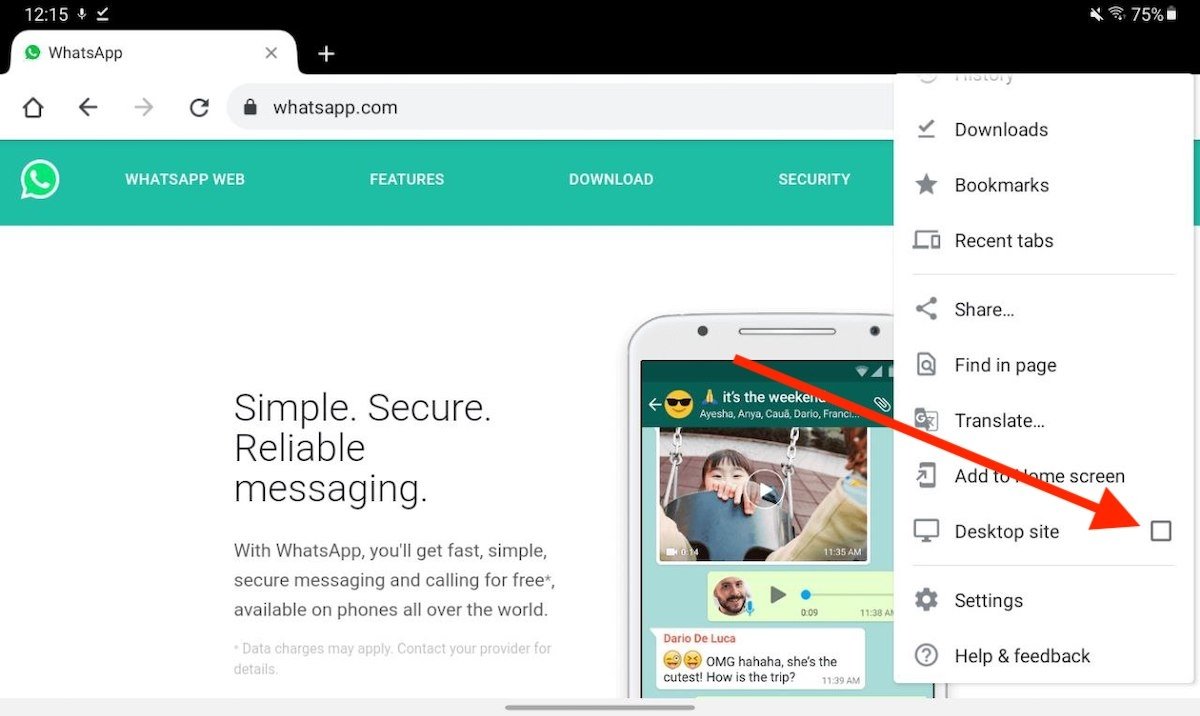 افتح موقع سطح المكتب
افتح موقع سطح المكتب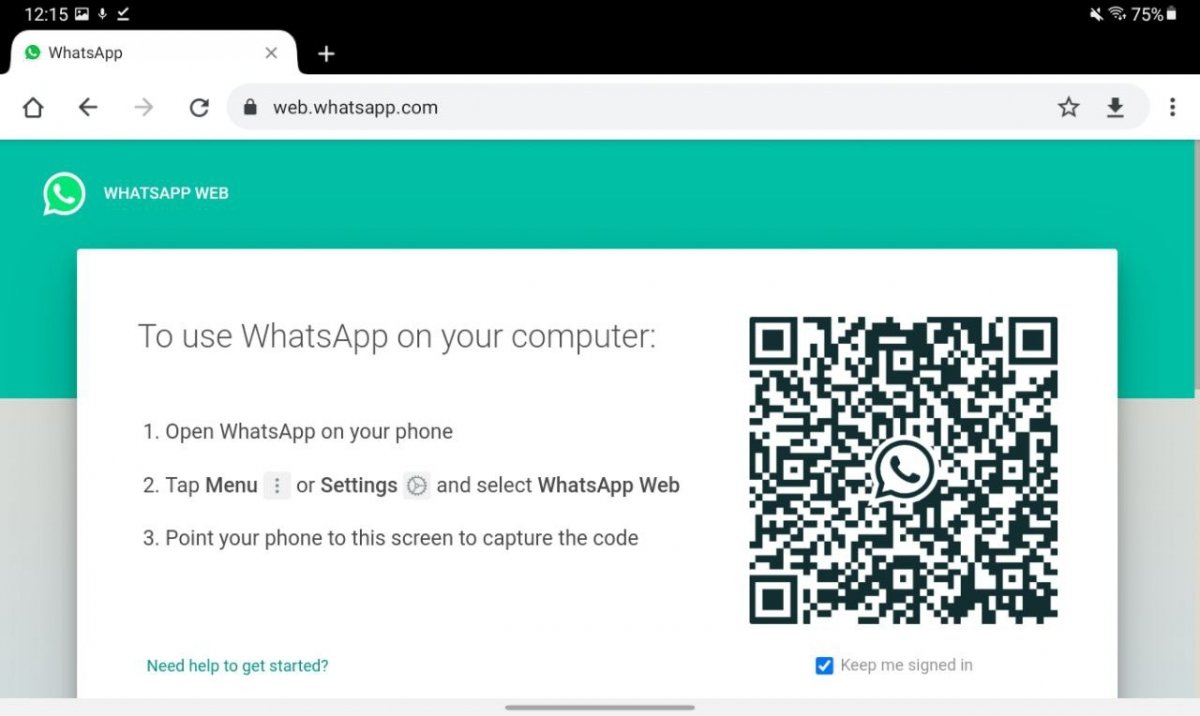 امسح رمز الاستجابة السريعة ضوئيًا
امسح رمز الاستجابة السريعة ضوئيًا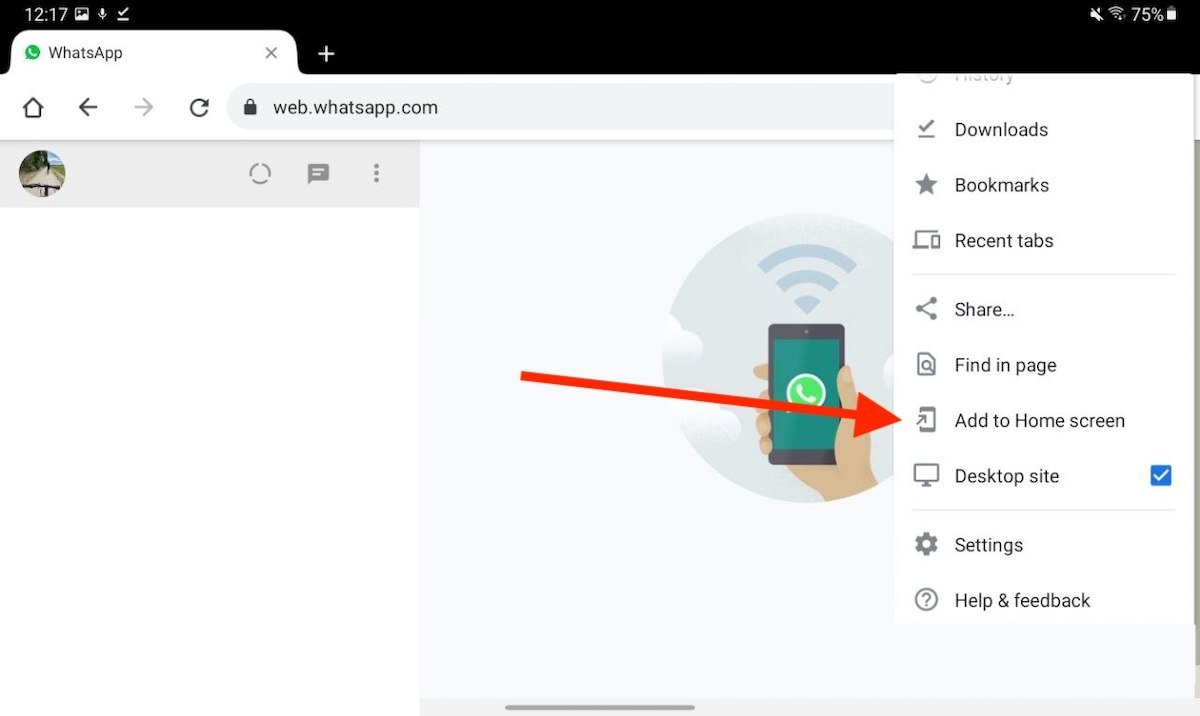 أضف الموقع إلى الشاشة الرئيسية
أضف الموقع إلى الشاشة الرئيسية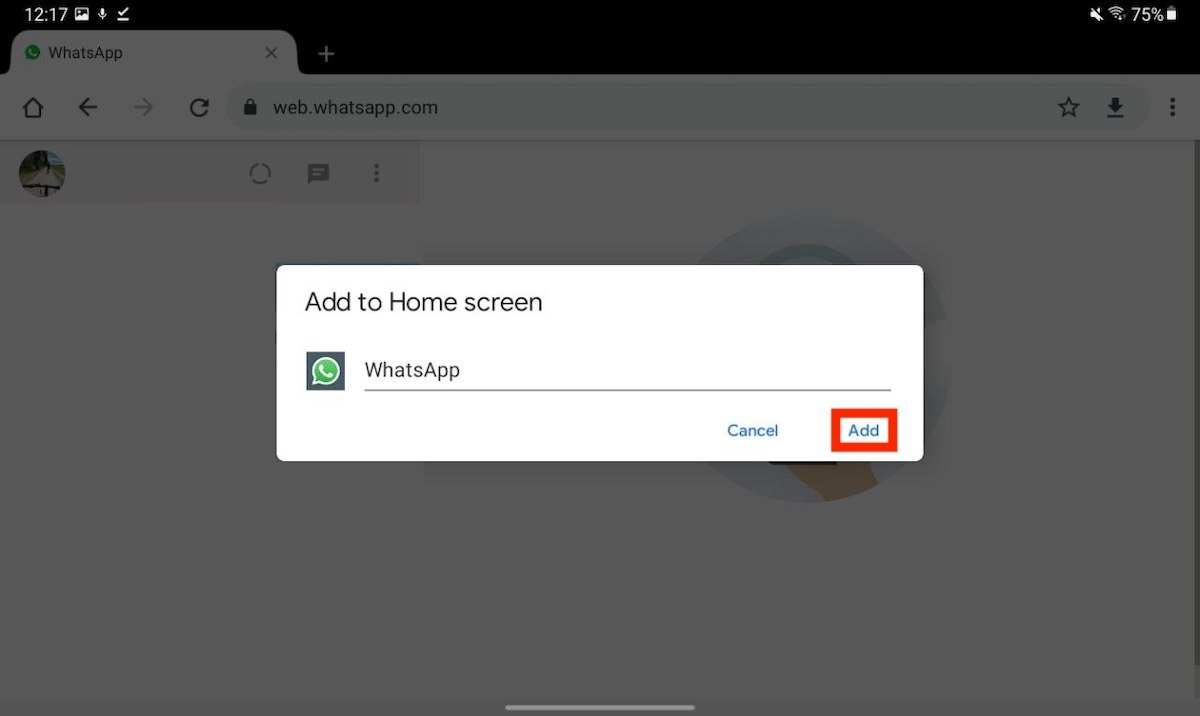 لإنشاء اختصار
لإنشاء اختصار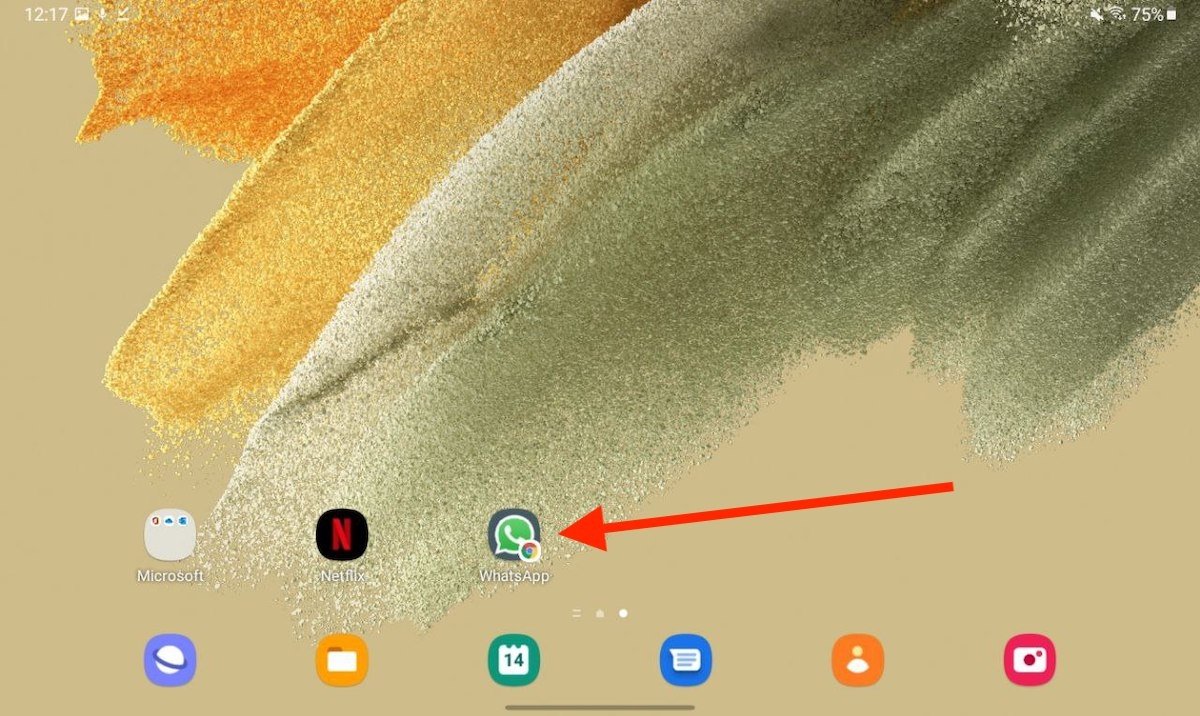 اختصار إلى WhatsApp Web
اختصار إلى WhatsApp Web